Page 1

ЛАБОРАТОРИЯ КАСПЕРСКОГО
Антивирус Касперского® 5.0
для Lotus Notes/Domino
РУКОВОДСТВО ПОЛЬЗОВАТЕЛЯ
Page 2
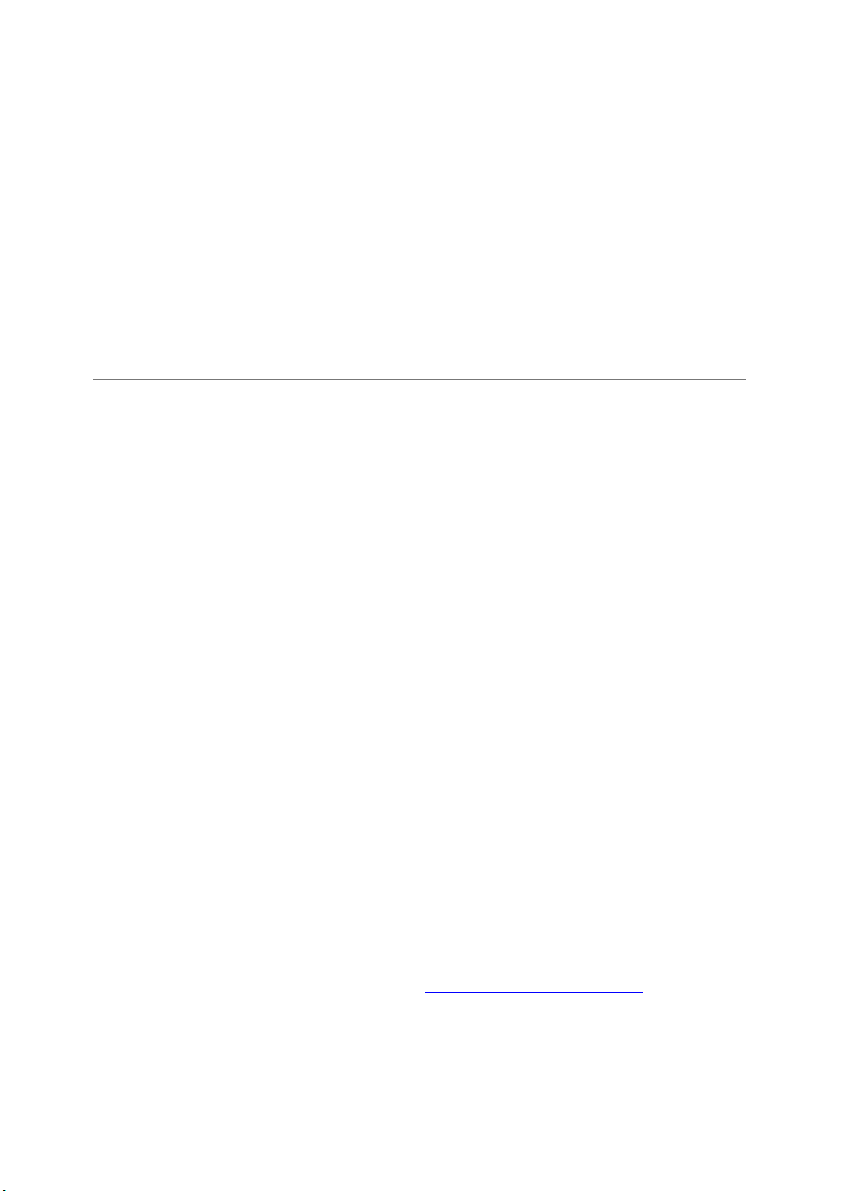
АНТИВИРУС КАСПЕРСКОГО® 5.0
ДЛЯ LOTUS NOTES/DOMINO
Руководство
пользователя
ЗАО "Лаборатория Касперского"
Тел. (095) 797-87-00 • Факс (095) 948-43-31
Посетите наш веб-сайт: http://www.kaspersky.ru/
Дата редакции: декабрь 2003 года
Page 3
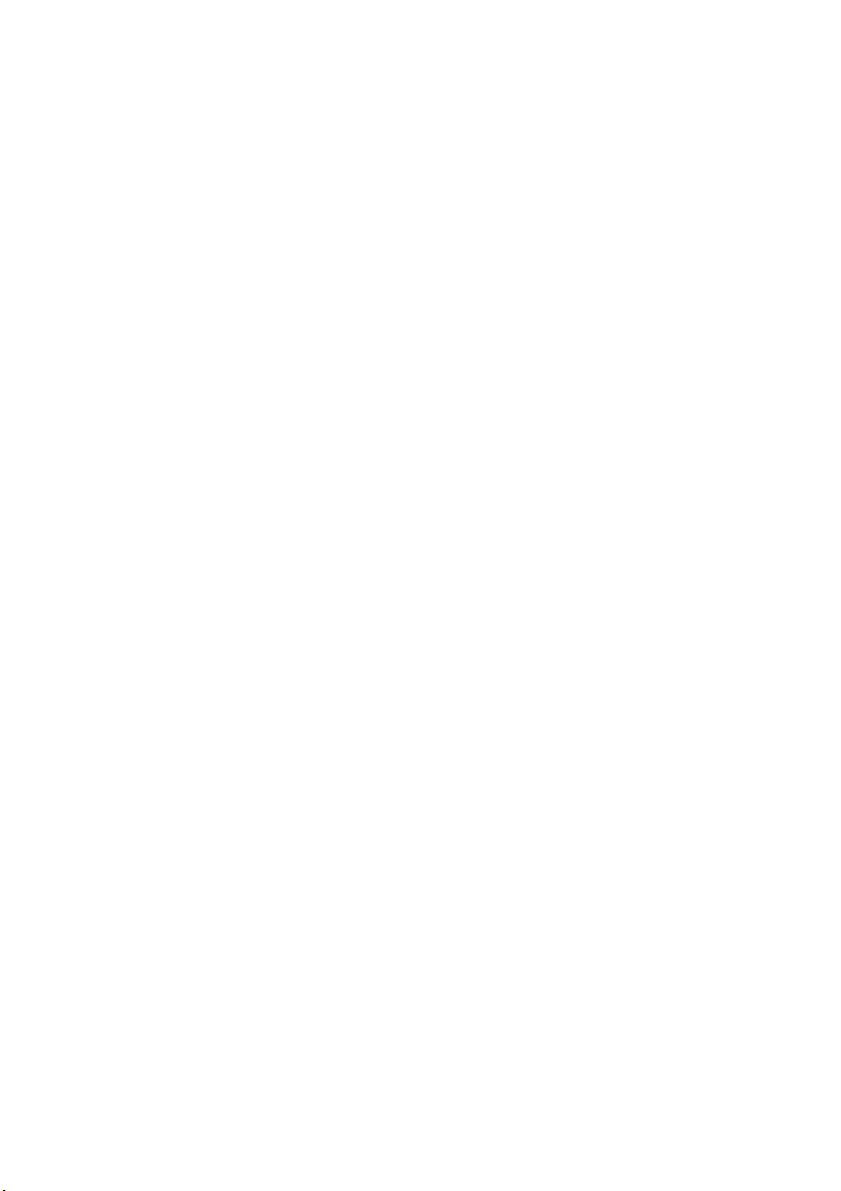
Содержание
ГЛАВА 1. АНТИВИРУС КАСПЕРСКОГО® ДЛЯ LOTUS NOTES/DOMINO.............. 7
1.1. Что нового в версии 5.0 ...................................................................................... 8
1.2. Комплект поставки............................................................................................... 9
1.2.1. Лицензионное соглашение........................................................................ 10
1.2.2. Регистрационная карточка........................................................................ 10
1.3. Сервис для зарегистрированных пользователей......................................... 11
1.4. Принятые обозначения..................................................................................... 12
ГЛАВА 2. УСТАНОВКА ПРОГРАММЫ ...................................................................... 14
2.1. Аппаратные и программные требования к системе..................................... 14
2.2. Установка программы на сервере................................................................... 15
2.3. Обновление версии 4.0 до 5.0......................................................................... 19
2.4. Постинсталляционная настройка.................................................................... 20
ГЛАВА 3. СХЕМА РАБОТЫ АНТИВИРУСА КАСПЕРСКОГО® ДЛЯ LOTUS
NOTES/DOMINO ....................................................................................................... 22
ГЛАВА 4. ПОДГОТОВКА К РАБОТЕ С АНТИ ВИРУСОМ КАСПЕРСКОГО®
ДЛЯ LOTUS NOTES/DOMINO................................................................................. 25
4.1. Открытие баз...................................................................................................... 25
4.2. Предоставление доступа к базам................................................................... 29
4.3. Интерфейс конфигурационной базы.............................................................. 30
4.4. Справочная система......................................................................................... 32
4.5. Терминология .................................................................................................... 33
ГЛАВА 5. НАСТРОЙКА ПАРАМЕТРОВ АНТИВИРУСНОЙ ЗАЩИТЫ .................. 34
5.1. Общие настройки работы Антивиру са Касперского® для Lotus
Notes/Domino. Настройки/Общие .................................................................. 35
5.2. Параметры проверки баз данных. Настройки/Проверка баз ...................... 37
Page 4
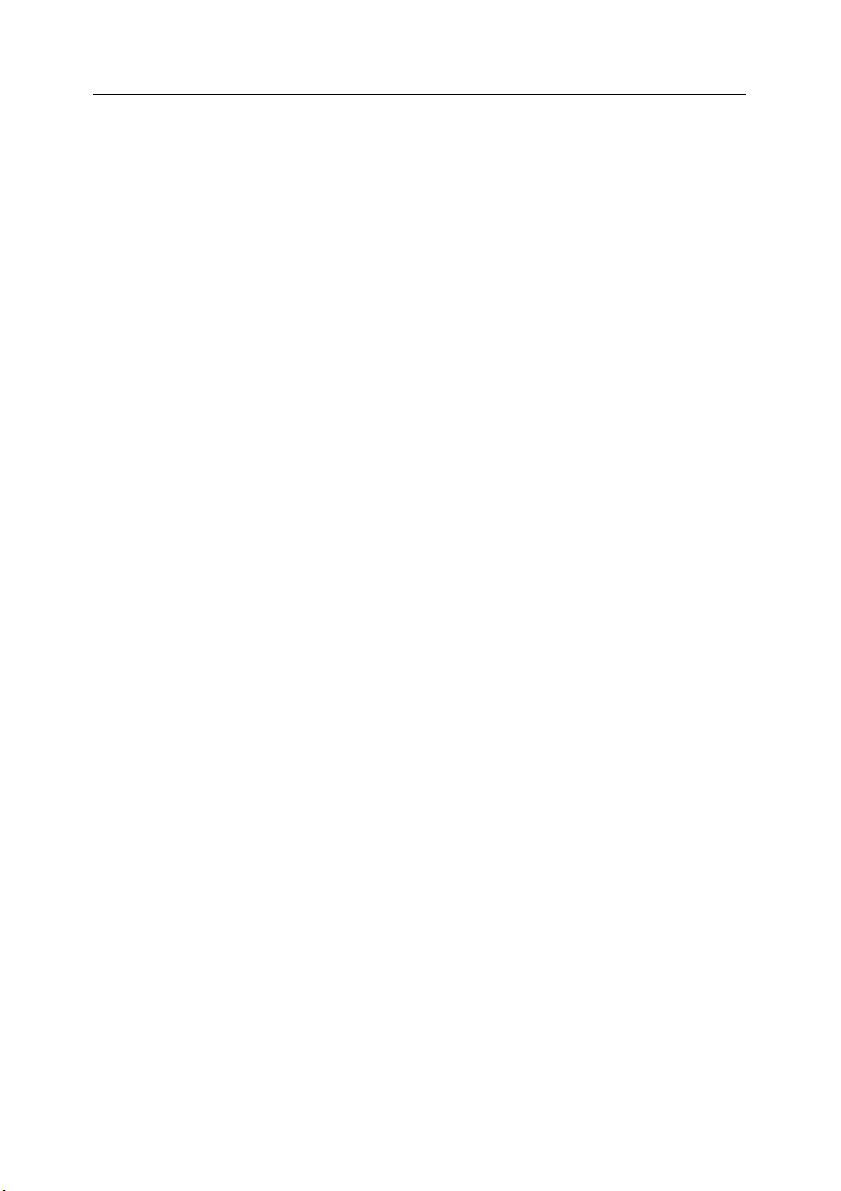
4 Антивирус Касперского
5.2.1. Лечение инфицированных объектов баз данных. Раздел Опции
ядра............................................................................................................... 38
5.2.2. Объекты проверки баз данных . Раздел Объекты ................................ 38
5.2.3. Параметры проверки вложений. Раздел Фильтры вложений ............ 39
5.2.4. Планирование проверки баз данных. Раздел Расписание................... 41
5.2.5. Информация о проверке баз данн ых. Раздел Информация................ 42
5.3. Параметры проверки почтовых сообщений. Настройки/Проверка
почты ................................................................................................................. 42
5.3.1. Лечение почтовых сообщений. Раздел Опции ядра ............................. 43
5.3.2. Типы объектов проверки почты . Раздел Объекты............................... 44
5.3.3. Параметры проверки вложений. Раздел Фильтры вложений ............ 45
5.4. Параметры обработки объектов проверки. Ядро/Список ответов,
неопределенный ответ ................................................................................... 45
5.4.1. Определение кодов возврата и статусов объектов............................... 47
5.4.2. Настройка параметров обработки объектов проверки ......................... 48
5.4.3. Редактирование параметров отправки уведомлений........................... 50
5.4.4. Параметры штампа проверки................................................................... 52
5.4.5. Параметры ведения журнала базы отчетов........................................... 53
5.5. Способы обработки объектов проверки......................................................... 54
5.5.1. Отправка на карантин зараженных объектов......................................... 55
5.5.2. Лечение инфицированных объектов....................................................... 56
5.5.3. Удаление зараженных объектов.............................................................. 57
5.5.4. Пропуск зараженных объектов................................................................. 58
®
для Lotus Notes/Domino
ГЛАВА 6. ПРОВЕРКА КОРРЕКТНОСТИ РАБОТЫ ПР ИЛОЖЕНИЯ..................... 61
ГЛАВА 7. ЗАПУСК И ОСТАНОВКА АНТИВИ РУСНОЙ П РОВЕРКИ...................... 63
ГЛАВА 8. ПОДДЕРЖКА АНТИВИРУСНОЙ ЗАЩИТЫ............................................. 65
8.1. Работа с объектами в проверочной базе данных. База/В очереди .......... 66
8.2. Карантинная база данных................................................................................ 67
8.2.1. Работа с объектами почтовых сообщений в базе карантина.
Базы/Карантин (почта) ............................................................................... 68
Page 5
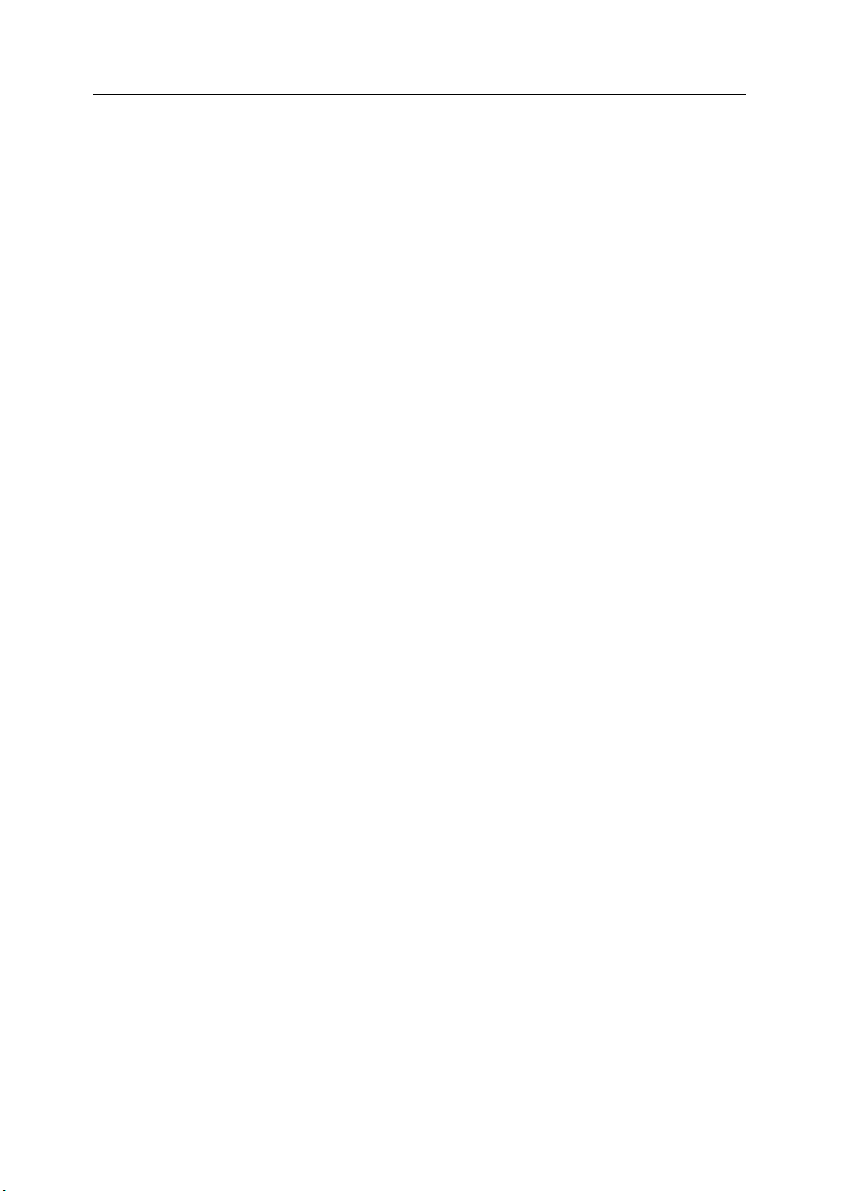
Содержание 5
8.2.2. Работа с документами баз данных в базе карантина.
Базы/Карантин (базы)................................................................................. 70
8.3. База отчетов....................................................................................................... 72
ГЛАВА 9. ВОЗМОЖНЫЕ ВОПРОСЫ ПРИ РАБОТЕ С ПР ИЛОЖЕНИЕМ............ 75
ГЛАВА 10. УДАЛЕНИЕ АНТИВИРУСА КАСПЕРСКОГО® ДЛЯ LOTUS
NOTES/DOMINO ....................................................................................................... 78
10.1. Удаление программы с помощью программы-инсталлятора................... 78
10.2. Ручное удаление программы......................................................................... 79
ГЛАВА 11. KASPERSKY ANTI-VIRUS UPDATER..................................................... 81
11.1. Запуск программы обновления..................................................................... 81
11.2. Описание интерфейса программы обновления ......................................... 82
11.2.1. Шаг 1. Первое окно мастера обновления Kaspersky AV Updater....... 82
11.2.2. Шаг 2. Окно Подключение....................................................................... 83
11.2.3. Шаг 3. Окно Параметры ......................................................................... 91
11.2.4. Шаг 4. Окно Получение обновлений...................................................... 92
11.2.5. Шаг 5. Окно завершения работы мастера обновлений ...................... 93
ГЛАВА 12. KASPERSKY ANTI-VIRUS CONTROL CENTRE.................................... 95
12.1. Запуск Kaspersky AV Control Centre.............................................................. 95
12.2. Интерфейс Kaspersky AV Control Centre...................................................... 98
12.2.1. Закладка Задачи....................................................................................... 98
12.2.2. Закладка Компоненты .......................................................................... 105
12.2.3. Закладка Параметры............................................................................ 106
12.3. Мастер создания новой задачи................................................................... 117
12.3.1. Окно Задача ............................................................................................ 117
12.3.2. Окно Расписание для задачи Kaspersky AV Updater......................... 119
12.3.3. Окно Уведомления ................................................................................. 126
12.3.4. Окно Учетная запись ............................................................................ 126
12.3.5. Настройка параметров задачи ............................................................. 127
ГЛАВА 13. KASPERSKY REPORT VIEWER............................................................ 129
Page 6
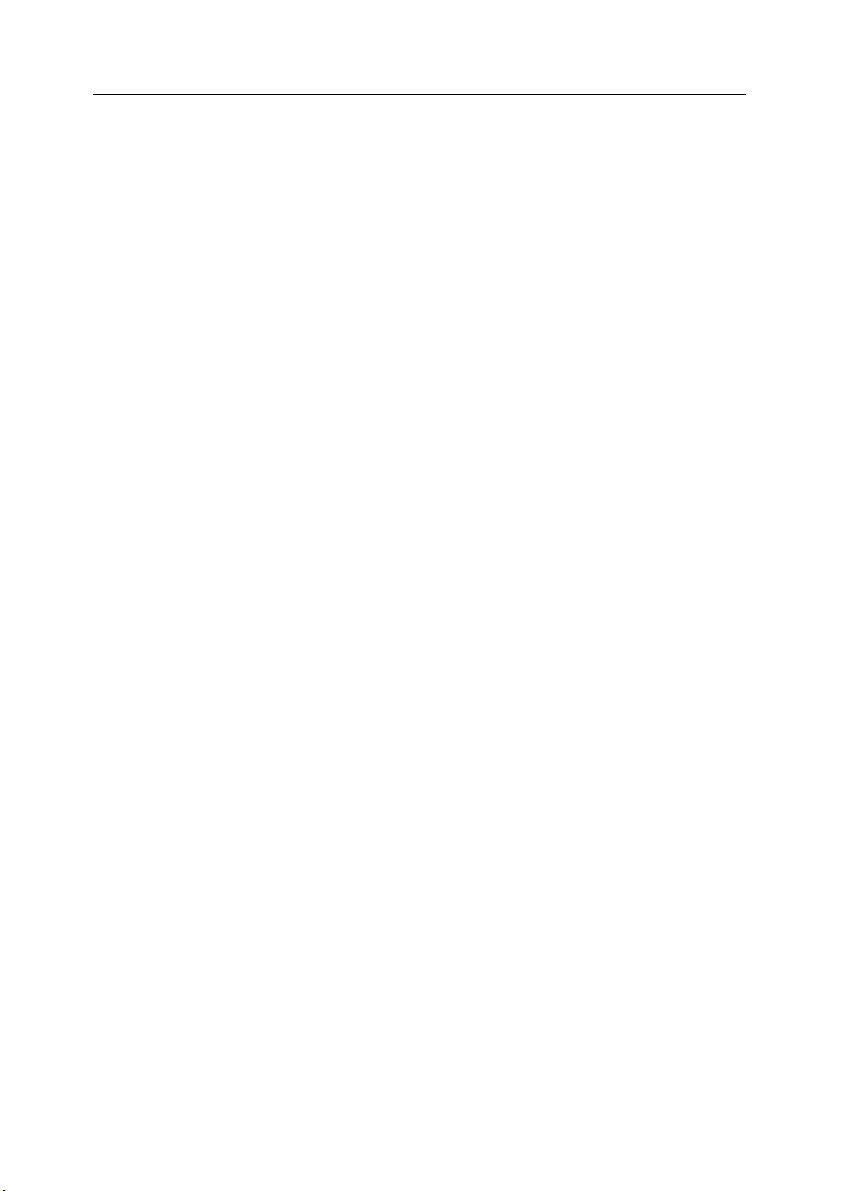
6 Антивирус Касперского
®
для Lotus Notes/Domino
13.1. Вызов Kaspersky Report Viewer ...................................................................129
13.1.1. Описание интерфейса Kaspersky Report Viewer ................................ 129
ГЛАВА 14. ДЕРЕВО НАСТРОЕК.............................................................................. 133
14.1. Дерево настроек............................................................................................ 133
14.2. Типы элементов управления....................................................................... 134
14.2.1. Флажок ..................................................................................................... 134
14.2.2. Кнопка выбора ........................................................................................ 135
14.2.3. Поле ввода .............................................................................................. 136
14.2.4. Поле ввода пути......................................................................................136
14.2.5. Поле ввода числового значения........................................................... 137
14.2.6. Раскрывающийся список....................................................................... 137
14.3. Индикаторы настроек ................................................................................... 138
ПРИЛОЖЕНИЕ A. КЛАССИФИКАЦИЯ КОМПЬЮТЕРНЫХ ВИРУСОВ.............. 140
ПРИЛОЖЕНИЕ B. ЗАО "ЛАБОРАТОРИЯ КАСПЕРСКОГО " ................................ 144
B.1. Другие разработки "Лаборатории Касперского" ......................................... 145
B.2. Наши координаты ........................................................................................... 150
ПРИЛОЖЕНИЕ C. УКАЗАТЕЛЬ................................................................................ 151
Page 7
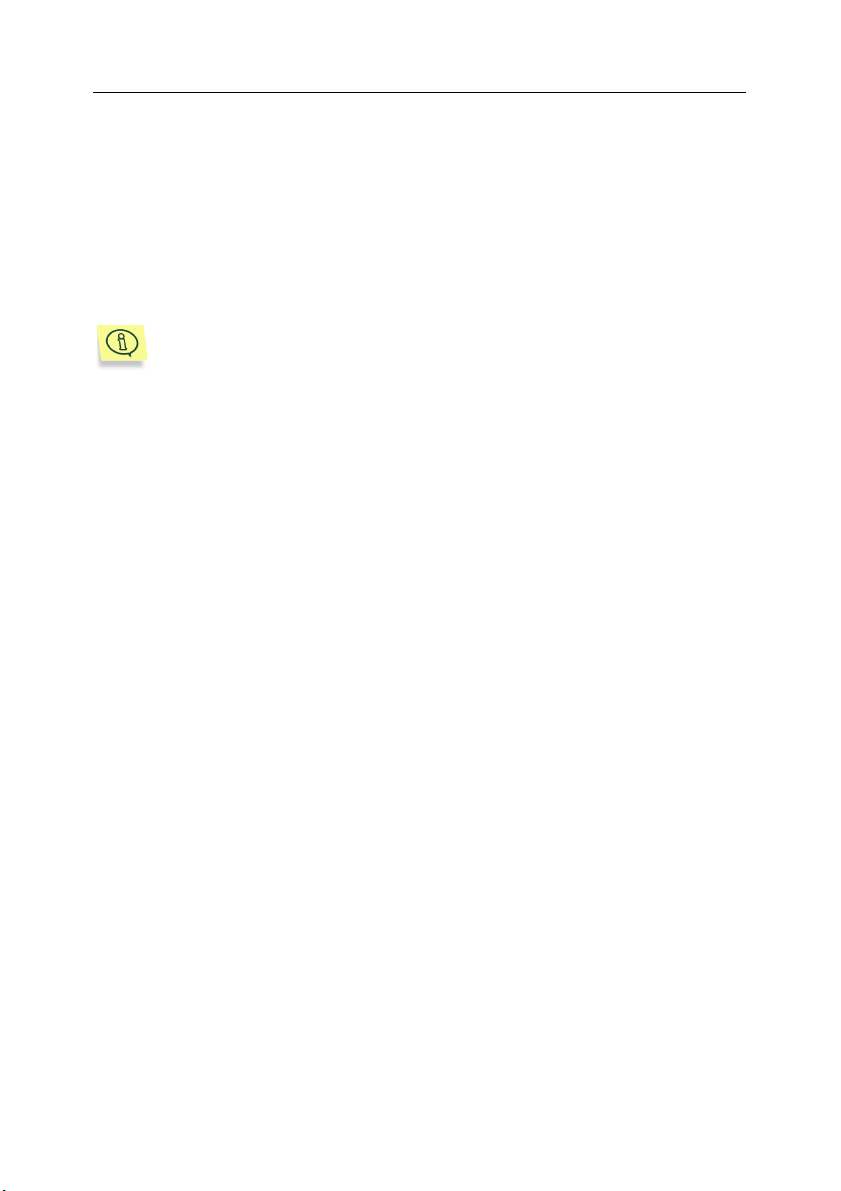
ГЛАВА 1. АНТИВИРУС
КАСПЕРСКОГО® ДЛЯ LOTUS
NOTES/DOMINO
Внимание! Каждый день появляются новые вирусы, поэтому для
поддержания продукта в актуальном состоянии необходимо обновлять антивирусные базы данных ежедневно (подробнее об этом
см. далее). Не забудьте обновить антивирусные базы сразу после
установки продукта на сервера!
®
Антивирус Касперского
обеспечения антивирусной защиты почтовых систем, построенных на базе
Lotus Notus/Domino. Программа устанавливается на сервере, работающем
под управлением операционной системы Linux или Windows NT/2000, и
проверяет всю проходящую через сервер почту и файлы баз данных на
присутствие вирусов.
для Lotus Notes/Domino предназначен для
Антивирус Касперского
следующие функции:
• Проверяет на присутствие вирусов все сообщения, которые проходят
через почтовую систему Lotus Notes на данном сервере. Поиск вирусов производится и в тексте сообщений и в присоединенных к ним
файлах. Кроме того, Антивирус Касперского
ищет вирусы внутри вложенных архивов и упакованных exe-файлов,
а также внутри вложенных файлов почтовых форматов и файлов
почтовых баз.
• По возможности лечит зараженные вирусами сообщения, если это
было указано в настройках. При этом Антивирус Касперского
Lotus Notes/Domino может лечить как текст сообщения, так и вложенные в него файлы.
• Фильтрует файлы по имени и типу расширения, указанным в на-
стройках. К файлам с таким именем применяются установленные
пользователем правила обработки зараженных объектов.
• Выбирает для проверки вложенные файлы баз данных и почтовых
сообщений по параметрам, определенным пользователем.
• Задерживает зараженные, испорченные и подозрительные объекты
в карантинной базе данных.
®
для Lotus Notes/Domino выполняет на сервере
®
для Lotus Notes/Domino
®
для
Page 8
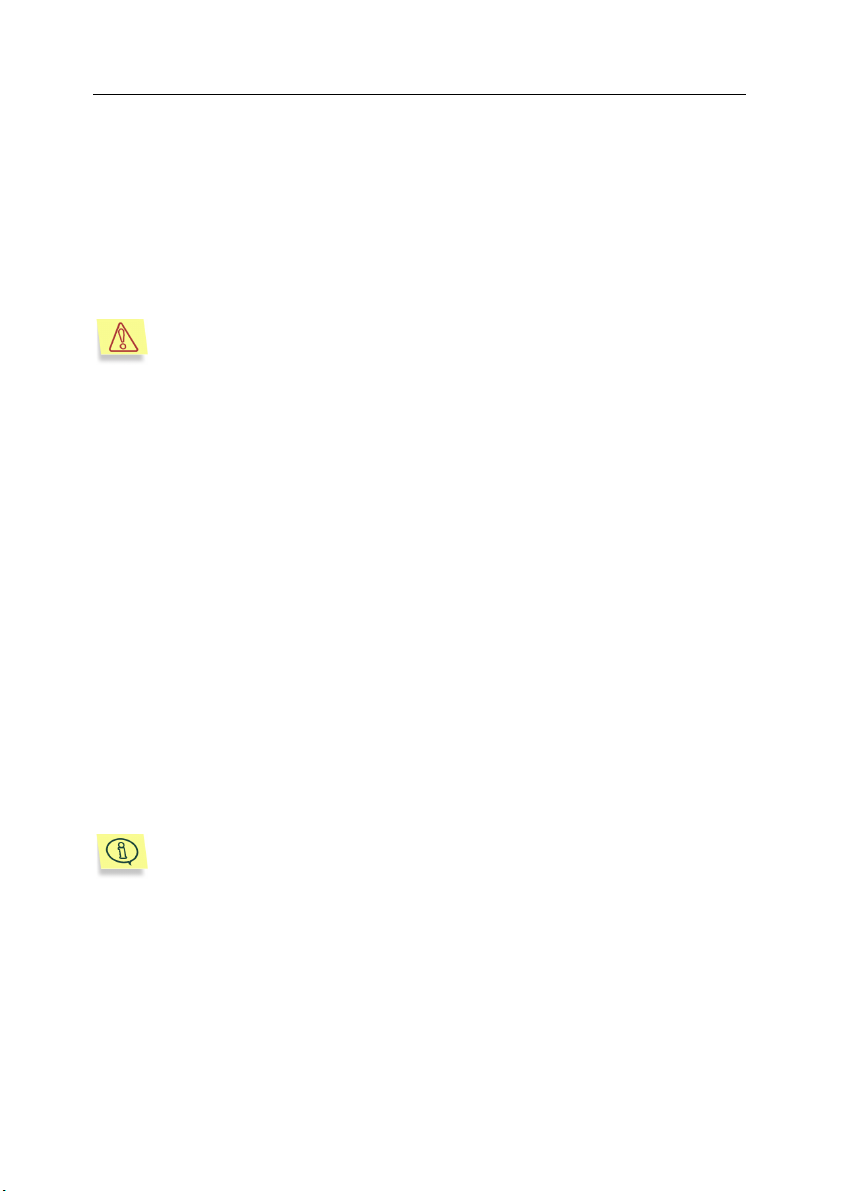
8 Антивирус Касперского
®
для Lotus Notes/Domino
• Отправляет пользователям уведомления о попытке послать им за-
раженные сообщения.
• Отправляет уведомление о зараженном объекте по списку рассылки.
• Посылает отправителю зараженного объекта уведомление о нем.
• Записывает результаты работы в базу отчетов.
Обратите внимание на ограничения в работе программы. Антивирус Касперского
• не проверяет сообщения, зашифрованные закрытым ключом
®
для Lotus Notes/Domino:
отправителя;
• нарушает целостность электронной подписи у сообщений,
подписанных отправителем, при вставке в текст сообщения
штампа проверки и/или при замене присоединённых файлов
на вылеченные;
• не проверяет файлы, созданные в OS/2 или Macintosh;
• конвертирует письма из формата MIME в RichText-формат,
если программа установлена на Linux-сервере.
Настраивать программу может любой администратор, имеющий доступ к
конфигурационной базе данных (см. п. 5.1 на стр. 35). Настройка проводится с рабочей станции, на которой установлен клиент Lotus Notes. Кроме
того, если на сервере поддерживается HTTP-протокол, редактировать конфигурационную базу данных можно с любой рабочей станции при помощи
веб-браузера.
В процессе поиска вирусов Антивирус Касперского
®
для Lotus
Notes/Domino использует антивирусные базы, которые содержат
информацию, позволяющую обнаруживать и удалять большое количество вирусов. Лаборатория Касперского 2 раза в день обновляет антивирусные базы информацией о новых вирусах.
1.1. Что нового в версии 5.0
Версия 5.0 приложения Антивирус Касперского® для Lotus Notes/Domino по
сравнению с версией 4.0 значительно доработана, а именно:
Page 9
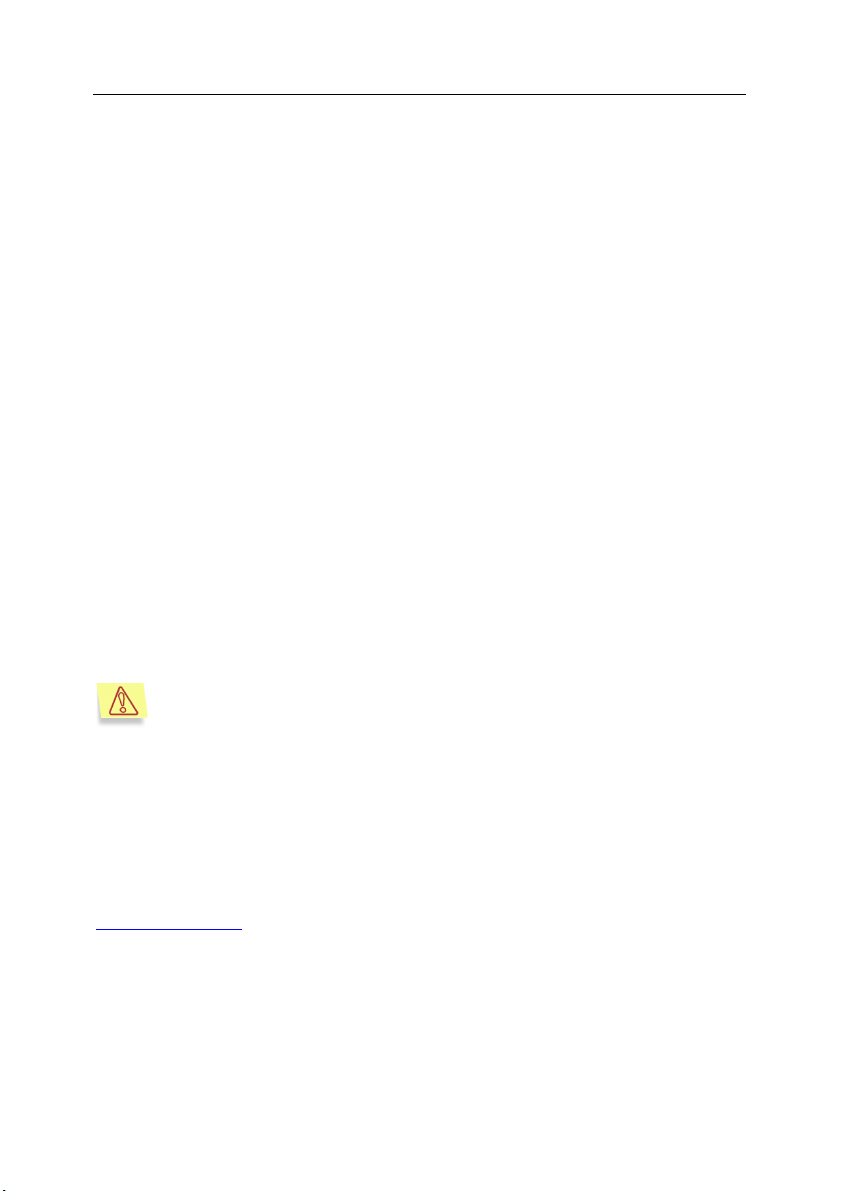
Антивирус Касперского® для Lotus Notes/Domino 9
• Добавлена поддержка сервера Lotus Domino R6; обновлен процесс
установки приложения.
• В данной версии приложения используется новое антивирусное яд-
ро, что позволяет значительно быстрее производить проверку и обработку объектов.
• Исключены зависимости приложения от предопределенного набора
ответов антивирусного ядра. Теперь администратор может самостоятельно переопределять коды возврата ядра (ответы), соответствующий каждому коду возврата статус объекта и набор действий
приложения для такого объекта (см. п. 5.4 на стр. 45).
• Добавлена предварительная фильтрация объектов по имени. Такая
возможность позволяет без антивирусной проверки присваивать
объектам с заданными именами определенный статус и применять к
ним соответствующие статусу действия (см. п. 5.2.3 на стр. 39).
• Улучшен веб-интерфейс и внутренняя структура приложения.
• Добавлена расширенная статистика работы приложения.
• Добавлена возможность проверки по требованию shared mail. Теперь
вся общедоступная корреспонденция может быть проверена на присутствие вирусов и вылечена.
Обратите внимание, что версия 5.0 Антивируса Касперского® для
Lotus Notes/Domino не поддерживает использование лицензионных
ключей версии 4.0 продукта Антивирус Касперского® Business Op-
timal.
1.2. Комплект поставки
Программный продукт вы можете приобрести у наших дистрибьюторов (коробочный вариант), а также в одном из интернет-магазинов (например,
www.kaspersky.ru
Если вы приобретаете продукт в коробке, то в комплект поставки программного продукта входят:
• запечатанный конверт с установочным компакт-диском, на котором
записаны файлы программного продукта;
, раздел Купить онлайн).
Page 10
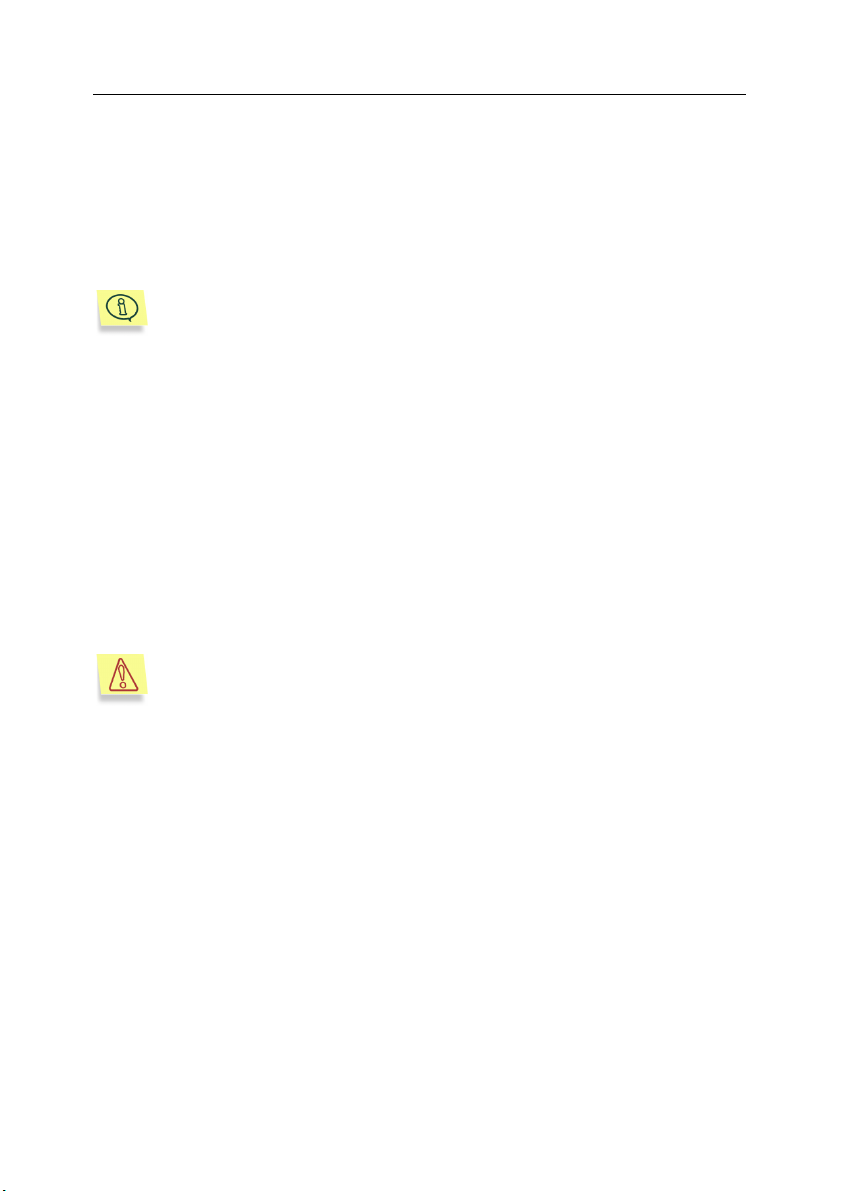
10 Антивирус Касперского
®
для Lotus Notes/Domino
• руководство пользователя;
• лицензионный ключ, записанный на установочный компакт-диск;
• регистрационная карточка (с указанием серийного номера продукта);
• лицензионное соглашение.
Перед тем как распечатать конверт с компакт-диском, внимательно
ознакомьтесь с лицензионным соглашением.
При покупке продукта в интернет-магазине вы копируете продукт с вебсайта "Лаборатории Касперского", в дистрибутив которого помимо самого
продукта включено также данное руководство. Лицензионный ключ либо
включен в дистрибутив, либо отправляется вам по электронной почте по
факту оплаты.
1.2.1. Лицензионное соглашение
Лицензионное соглашение – это юридическое соглашение между вами и
ЗАО "Лаборатория Касперского", в котором указано, на каких условиях вы
можете пользоваться приобретенным вами программным продуктом.
Внимательно прочитайте лицензионное соглашение!
Если вы не согласны с условиями лицензионного соглашения, вы можете
вернуть коробку с Антивирусом Касперского
®
дистрибьютору, у которого
она была приобретена, и получить назад сумму, уплаченную за подписку.
При этом конверт с установочным компакт-диском должен оставаться запечатанным.
Открывая запечатанный пакет с установочным компакт-диском или устанавливая продукт на компьютер, вы тем самым принимаете все условия
лицензионного соглашения.
1.2.2. Регистрационная карточка
Пожалуйста, заполните отрывной корешок регистрационной карточки, по
возможности наиболее полно указав свои координаты: фамилию, имя, от-
Page 11
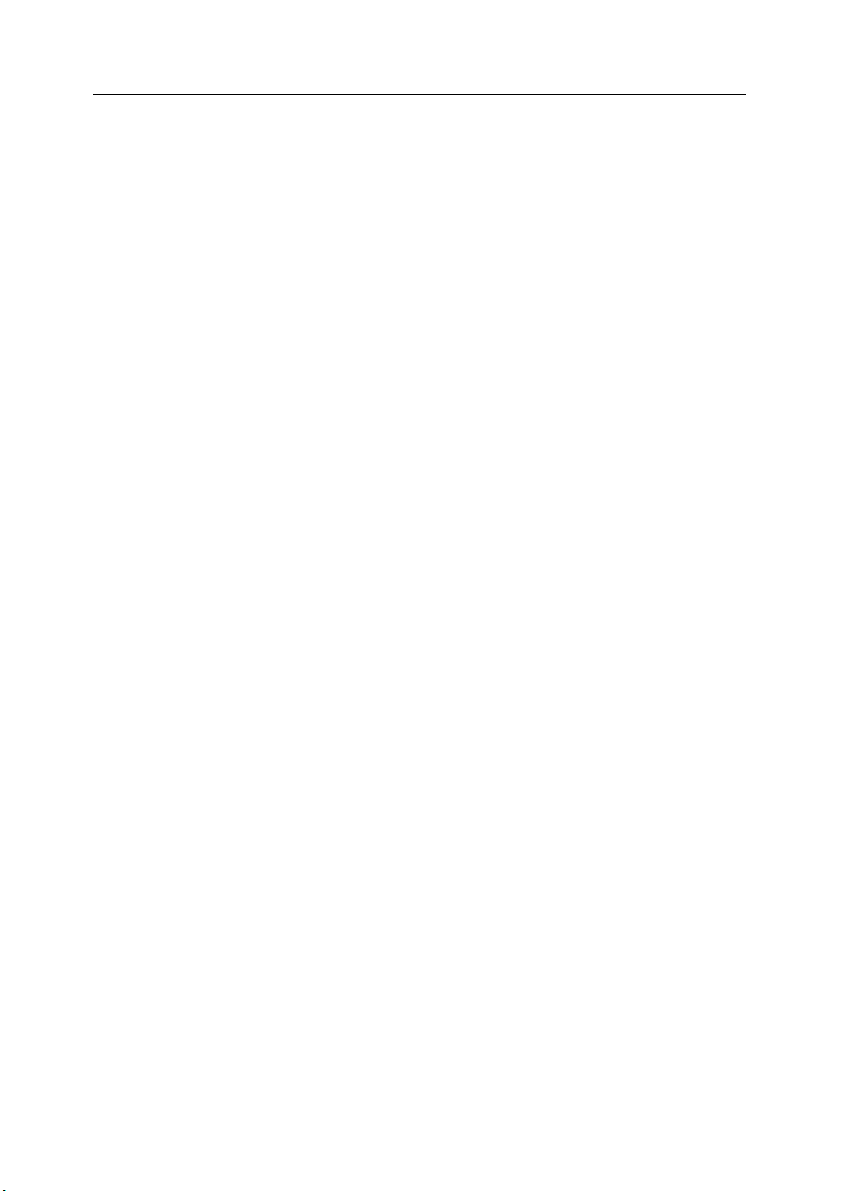
Антивирус Касперского® для Lotus Notes/Domino 11
чество (полностью), телефон, адрес электронной почты (если она есть), и
отправьте ее дистрибьютору, у которого вы приобрели программный продукт.
Если впоследствии у вас изменится почтовый/электронный адрес или телефон, пожалуйста, сообщите об этом в организацию, куда был отправлен
корешок регистрационной карточки.
Регистрационная карточка является документом, на основании которого вы
приобретаете статус зарегистрированного пользователя нашей компании.
Это дает вам право на техническую поддержку в течение срока подписки.
Кроме того, зарегистрированным пользователям, подписавшимся на рассылку новостей ЗАО "Лаборатория Касперского", высылается информация
о выходе новых программных продуктов.
1.3. Сервис для
зарегистрированных
пользователей
ЗАО "Лаборатория Касперского" предлагает своим легальным пользователям большой комплекс услуг, позволяющих увеличить эффективность использования Антивируса Касперского®.
Приобретя подписку, вы становитесь зарегистрированным пользователем
программы и в течение срока действия подписки получаете следующие
услуги:
• предоставление новых версий данного программного продукта;
• консультации по вопросам, связанным с установкой, настройкой и
эксплуатацией данного программного продукта, оказываемые по телефону и электронной почте;
• оповещение о выходе новых программных продуктов Лаборатории
Касперского и о новых вирусах, появляющихся в мире (данная услуга
предоставляется пользователям, подписавшимся на рассылку новостей ЗАО "Лаборатория Касперского").
Page 12
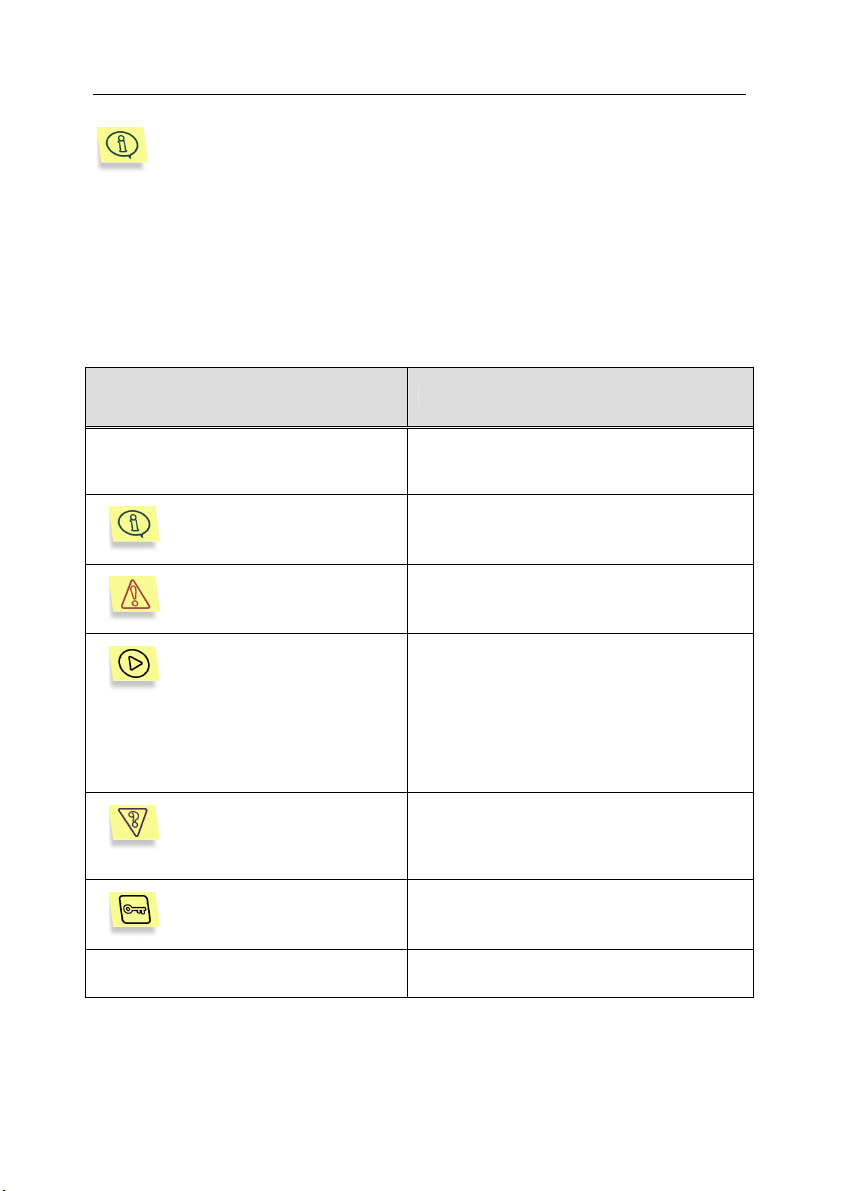
12 Антивирус Касперского
Консультации по вопросам функционирования и использования
операционных систем, а также работы различных технологий не
проводятся.
®
для Lotus Notes/Domino
1.4. Принятые обозначения
Текст документации выделяется различными элементами оформления в
зависимости от его смыслового назначения. В расположенной ниже таблице приведены используемые условные обозначения.
Оформление Смысловое назначение
Жирный шрифт
Примечание
Внимание
Чтобы выполнить
действие,
1. Шаг 1.
2. …
Задача, пример
Решение
[ключ] – назначение ключа.
Названия меню, пунктов меню, окон,
элементов диалоговых окон и т. п.
Дополнительная информация, примечания.
Информация, на которую следует
обратить особое внимание.
Описание последовательности выполняемых пользователем шагов и
возможных действий.
Постановка задачи, примера для
реализации возможностей программного продукта.
Реализация поставленной задачи.
Ключи командной строки.
Page 13
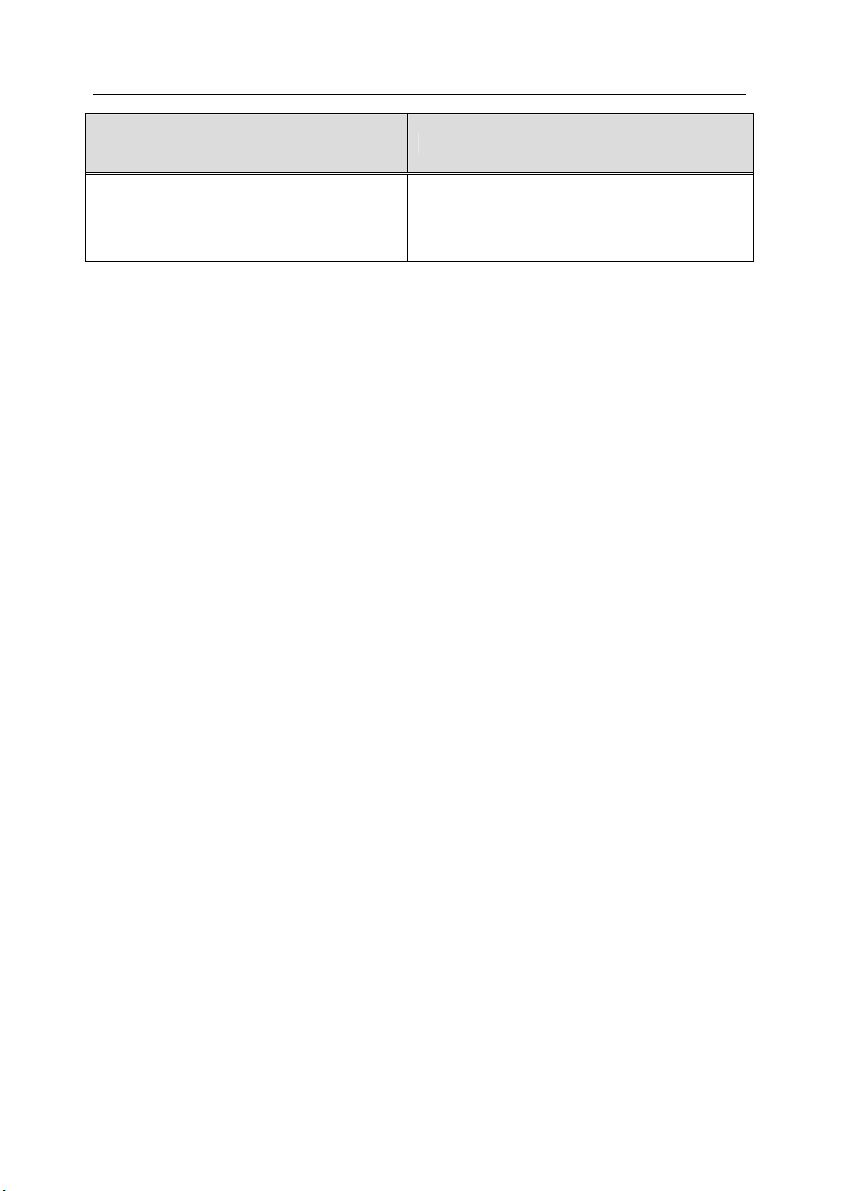
Антивирус Касперского® для Lotus Notes/Domino 13
Оформление Смысловое назначение
Текст информационных сообщений и командной строки
Текст конфигурационных файлов,
информационных сообщений программы и командной строки.
Page 14
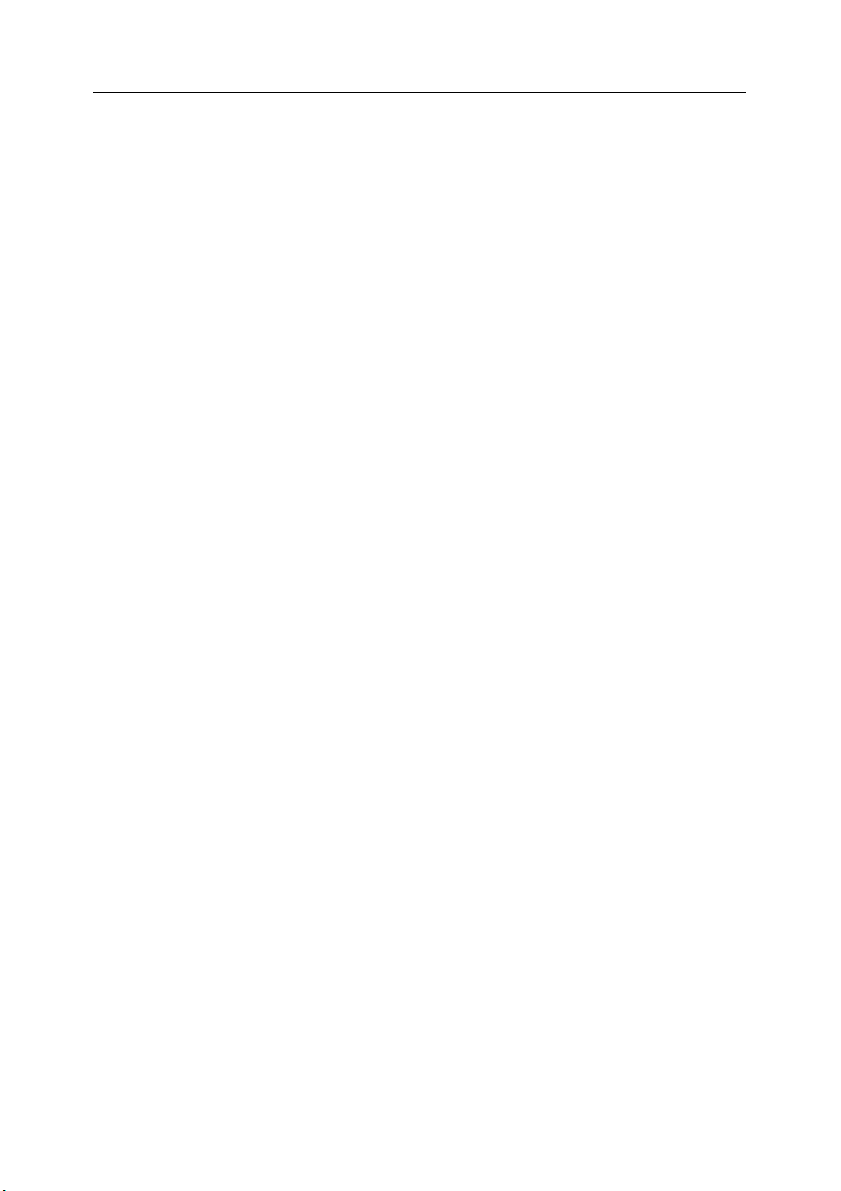
ГЛАВА 2. УСТАНОВКА
ПРОГРАММЫ
2.1. Аппаратные и программные
требования к системе
Для работы программы Антивирус Касперского® для Lotus Notes/Domino на
сервере требуется следующее программное обеспечение:
Для защиты сервера Lotus Domino R5:
• Windows NT 4.0 (Service Pack 6a)/Windows 2000 (Service Pack 2 и
выше).
• Linux Red Hat 6.2-8.0/SuSe 7.2-8.1/Mandrake 8.0. Ядро kernel версии
2.2.14.
• Сервер Lotus Domino версии 5.06 и выше.
Для защиты сервера Lotus Domino R6:
• Windows NT 4.0 (Service Pack 6a)/Windows 2000 (Service Pack 2 и
выше).
• Linux Red Hat 7.2-8.0/SuSe 8.0-8.1. Ядро kernel версии 2.4.18.
• Сервер Lotus Domino версии 6.01 (Critical Fix 2), 6.02.
Общие требования к системе:
• процессор Pentium 133 и выше;
• свободная оперативная память 64 Мб (рекомендуется 128 Мб).
Page 15
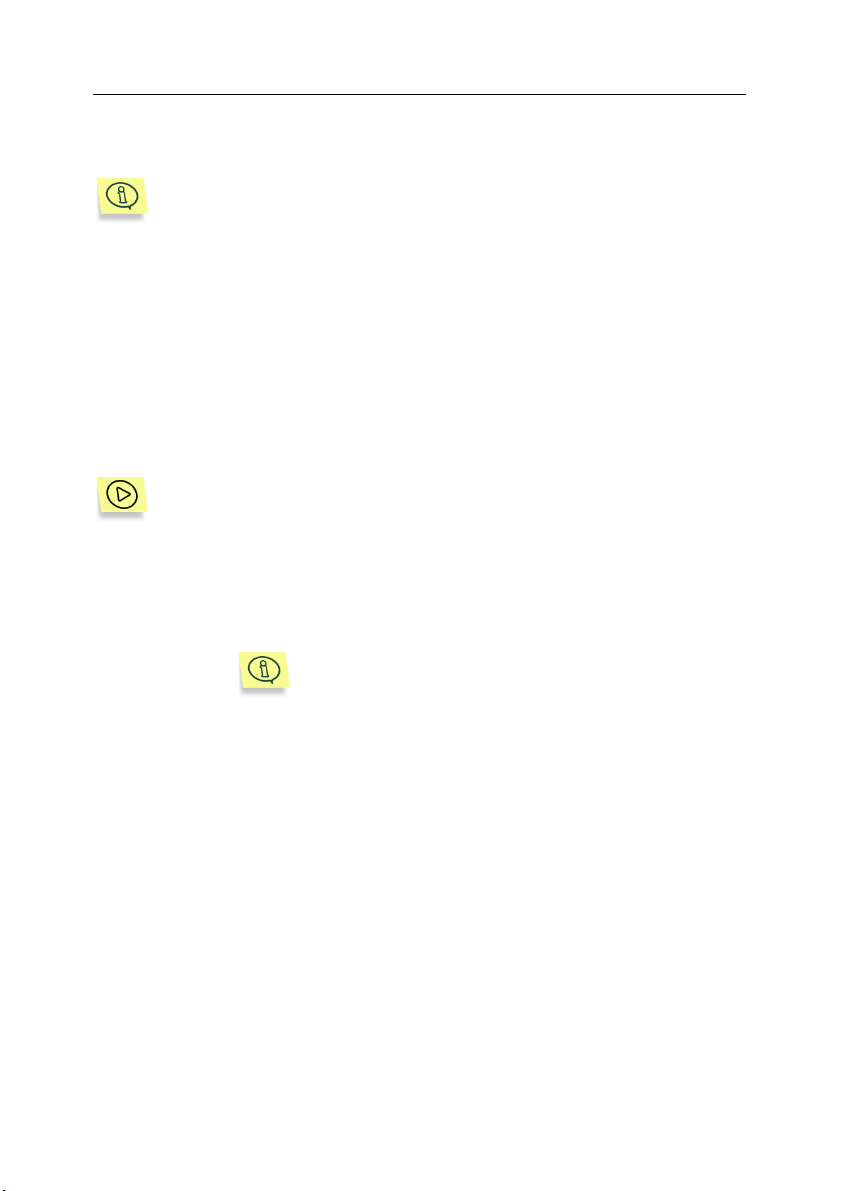
Установка программы 15
Объем свободного места на диске рассчитывается исходя из среднего объема одного письма
Системные требования для Lotus Domino могут отличаться от системных требований Антивируса Касперского
ваша системная конфигурация соответствует обоим системным
требованиям!
®
. Убедитесь в том, что
2.2. Установка программы на
сервере
Перед тем как начать установку Антивируса Касперского® для Lotus
Notes/Domino, следует установить сервер Lotus Domino.
Чтобы установить на сервер программу Антивирус Касперского® для Lotus Notes/Domino:
1. С помощью программы Domino Administrator создайте группу
LocalDomainAdmins. Эта группа по умолчанию имеет права
доступа администратора ко всем базам данных Антивируса
Касперского
2. Присвойте себе право на исполнение агентов на сервере. Для
этого на закладке Security документа сервера Lotus Domino, на
который вы устанавливаете программу, в группе Agent
Restrictions включите имя пользователя, под которым вы входите в программу Domino Administrator, в список Unrestricted
LotusScript/Java Agents. Для Lotus Domino версии R6 имя
пользователя необходимо также включить и в список Run
unrestricted methods and operations.
®
для Lotus Notes/Domino.
Данную операцию необходимо выполнить только
для Lotus Domino R5. В версии R6 такая группа
предусмотрена по умолчанию.
3. Включите имя пользователя, под которым вы входите в программу Domino Administrator, в группу LocalDomainAdmins.
4. Скопируйте файл kav50ru.nsf в каталог с данными Lotus
Domino. Этот каталог находится в корневом каталоге Lotus
Domino: например, для Windows NT-сервера это может быть
Page 16
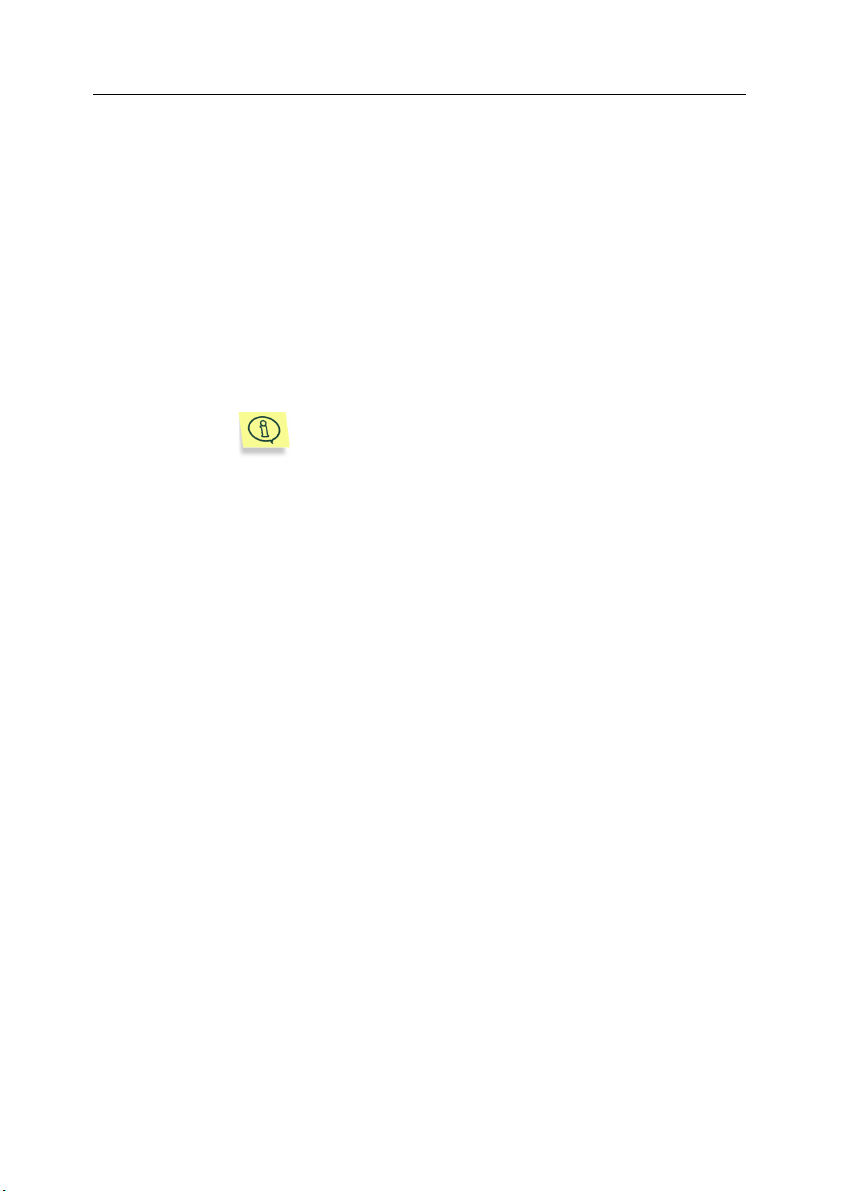
16 Антивирус Касперского
каталог диск:\lotus\domino\data, а для Linux-сервера –
/opt/local/notesdata/.
5. Убедитесь, что для базы kav50ru.nsf отсутствует атрибут Read
only (Windows)/ есть права на запись (Linux).
6. Проверьте целостность базы путем выполнения задачи Fixup.
Для этого с консоли сервера или с консоли удаленного компьютера наберите команду load fixup с указанием базы
kav50ru.nsf. Кроме того, вы можете запустить задачу Fixup с
помощью программы Domino Administrator, для чего на закладке Server выберите пункт Task, Start и в открывшемся диалоговом окне Start New Task выберите задачу Fixup.
Вы также можете перезагрузить сервер Lotus
Domino. При старте сервера задача Fixup выполнится автоматически.
7. С помощью программы Domino Administrator подпишите все
элементы базы данных kav50ru.nsf. Для этого на закладке
Files найдите строку с kav50ru.nsf. Щелкните на ней правой
кнопкой мыши. В открывшемся динамическом меню выберите
пункт Sign. В открывшемся диалоговом окне выберите All
design documents и нажмите на кнопку OK.
8. Сразу после подписания базы вам возможно будет предложе-
но получить cross-сертификат. В этом случае в открывшемся
окне Create Cross Certificate нажмите на кнопку Yes.
®
для Lotus Notes/Domino
9. Запустите, если она не была запущена, задачу HTTP на сервере. Для этого с консоли сервера или с консоли удаленного
компьютера наберите команду load http. Кроме того, вы можете запустить задачу HTTP с помощью программы Domino
Administrator, для чего на закладке Server выберите пункт
Task, Start и в открывшемся диалоговом окне Start New Task
выберите задачу HTTP Web server.
10. Откройте в любом веб-браузере базу kav50ru.nsf (например:
http://адрес сервера/kav50ru.nsf).
11. На открывшейся странице (см. рис. 1) в разделе Системная
информация проверьте правильность распознавания про-
граммой установки каталогов, в которые установлен Lotus
Domino сервер.
Page 17
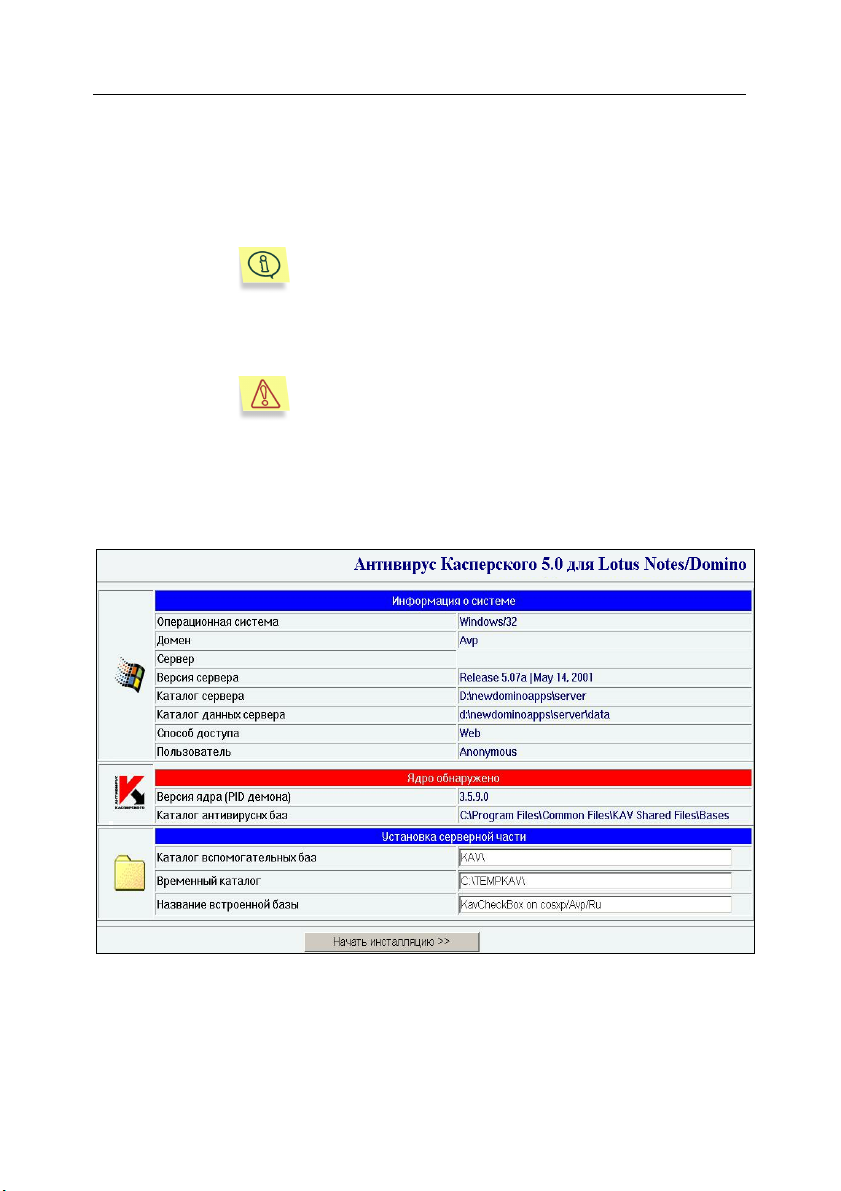
Установка программы 17
12. В разделе Серверная часть задайте значения для следующих
параметров:
• Путь к системным базам AV – полный путь к каталогу, ку-
да будет установлена программа. Например, \KAV.
В данном случае под путем \KAV подразумевается
путь диск:\Lotus\Domino\Data\KAV – для Windows,
/opt/local/notesdata/KAV – для Linux.
• Путь к временному каталогу – полный путь к каталогу
временных файлов. Например,
Нельзя использовать каталоги общего назначения,
такие как
продукта содержимое этих каталогов периодически
удаляется.
• Название встроенной базы – имя Mail-In документа, со-
держащего описание проверочной базы. Например,
c:\tmp\ или /tmp – для Linux, т.к. при работе
C:\TEMPKAV\.
KavCheckBox on Server/Development/Local.
Рисунок 1. Установка программы
13. В поле Каталог для установки раздела Антивирусное ядро
укажите одно из следующих значений:
Page 18
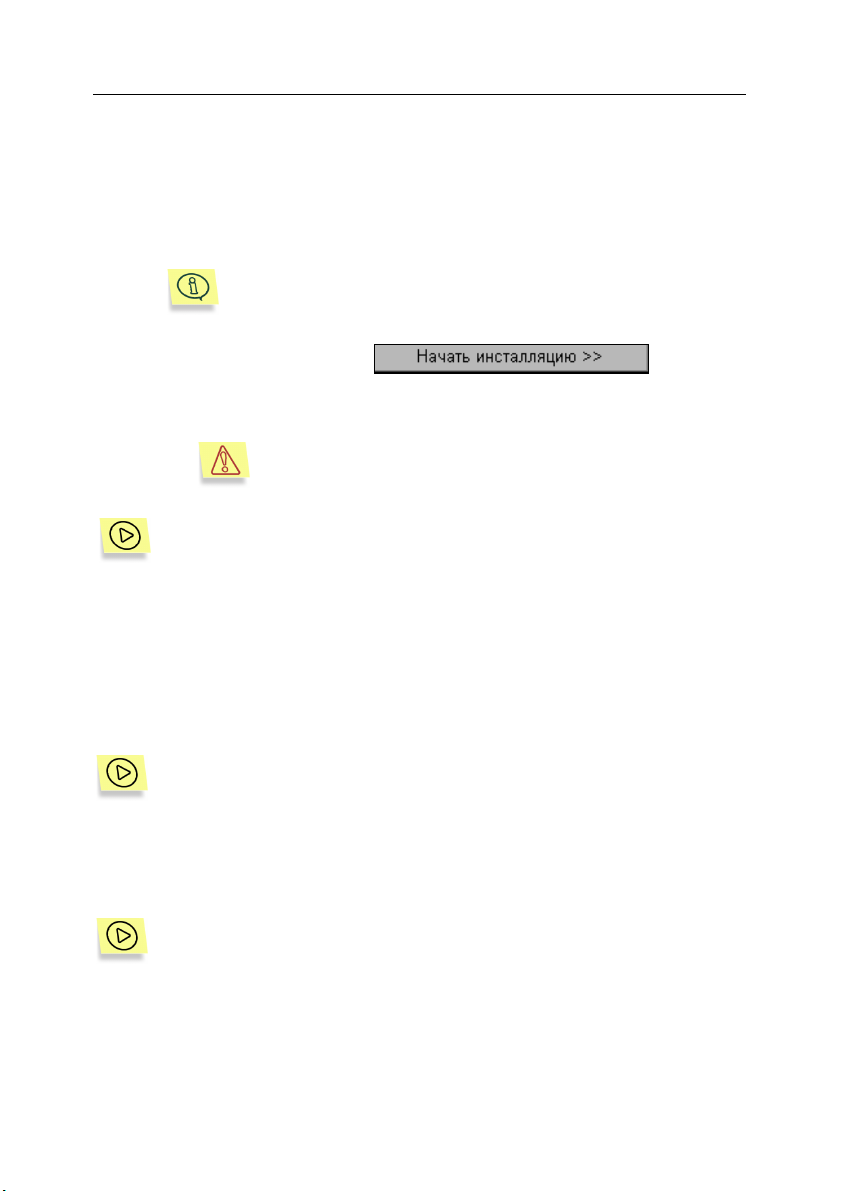
18 Антивирус Касперского
• полный путь к каталогу, в который будет установлено анти-
вирусное ядро для Windows, если вы устанавливаете версию программы для Windows NT/2000;
• полный путь к каталогу, в который будет записан архив с
файлами антивирусного ядра aveserver, если вы устанавливаете версию программы для Linux.
Данный каталог не является местом расположения антивирусного ядра после веб-инсталляции (см. далее). Ядро всегда устанавливается в каталог /opt/kav/.
14. Нажмите на кнопку . Через некоторое время в нижней части страницы появится отчет об инсталляции.
Проверьте отсутствие ошибок веб-инсталляции в
сформированном отчете!
Если вы устанавливаете версию программы для Windows NТ/2000
на сервер, где нет других продуктов Лаборатории Касперского,
после веб-инсталляции вам необходимо:
1. установить программы Control Centre и Updater. Для этого запустите диск:\KAVENGINE\w32\setup.exe.
®
для Lotus Notes/Domino
2. скопировать лицензионный ключ в каталог диск:\KAVENGINE.
3. перезагрузить сервер Lotus Domino.
Если вы устанавливаете версию программы для
Windows NТ/2000 на сервер, где установлен продукт Лаборато-
рии Касперского, например, Антивирус Касперского
Server, после веб-инсталляции вам необходимо:
®
для MS NT
1. скопировать лицензионный ключ в каталог диск:\KAVENGINE.
2. перезагрузить сервер Lotus Domino.
Если вы устанавливаете версию программы для Linux, после вебинсталляции вам необходимо:
1. распаковать архив с продуктом kavengine.tar.gz, расположенный в каталоге /local/notesdata/Daemon, в каталог /opt/kav/;
2. зарегистрировать библиотеку. Для этого войдите в систему с
правами пользователя root, скопируйте библиотеку
Page 19
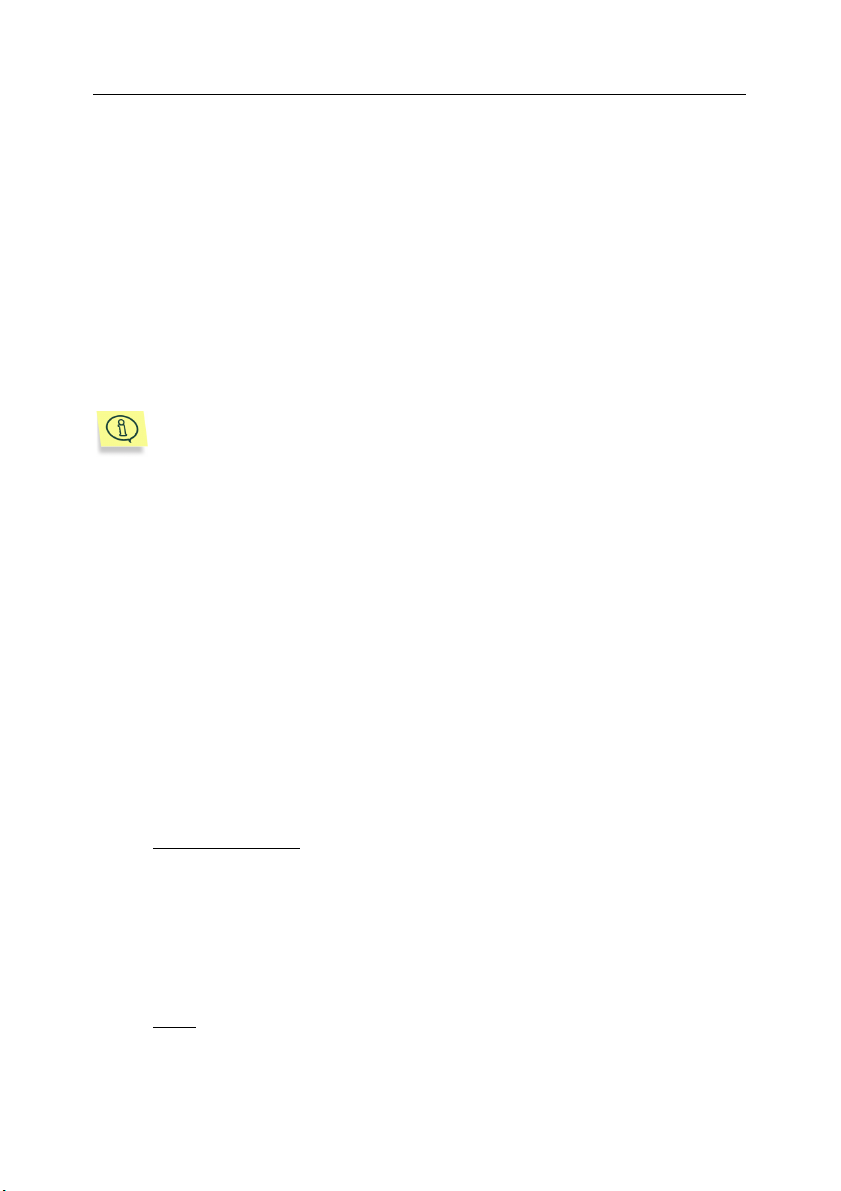
Установка программы 19
libcpplin.so.23 из каталога Domino в /usr/lib и из командной
строки запустите ldconfig.
3. скопировать лицензионный ключ в каталог /opt/kav/keys;
4. обновить антивирусные базы с помощью скрипта update, находящегося в каталоге /opt/kav;
5. запустить процесс-демон посредством скрипта kavstart, находящегося в каталоге /opt/kav;
6. перезапустить сервер Lotus Domino.
Ключ необходимо скопировать вручную в тот же каталог, куда устанавливается ядро. Если во время копирования ключа программа уже
была запущена, то для того чтобы ядро подгрузило ключ, выгрузите
и вновь загрузите модули kavscanner и kavmonitor.
2.3. Обновление версии 4.0 до 5.0
Если на вашем сервере установлен Антивирус Касперского® 4.0 для Lotus
Notes/Domino, вы можете обновить ее до версии 5.0 (выполнить upgrade
программы). Для этого:
1. Удалите документ KavCheckBox, ссылающийся на базу kav_cbox.nsf, из
раздела Server\Mail-In Databases адресной книги.
2. Остановите работу сервера Lotus Domino.
3. Вручную удалите следующие файлы:
• Windows NT/2000
• из каталога Domino: nkavscan.exe, nkavshedule.exe, avp.ver,
kavlocres.dll, lcppn21e.dll, nkavhook.dll.
• из каталога Domino\Data: каталог KAV и файлы шаблонов
kav_cbox.ntf, kav_domcct.ntf, kav_qbox.ntf.
• Linux
: из каталога /local/notesdata/: kavscan, kavsheduler,
libcpplin.so.21, libkavhook.so, каталог KAV и файлы шаблонов
kav_cbox.ntf, kav_domcct.ntf, kav_qbox.ntf.
:
Page 20
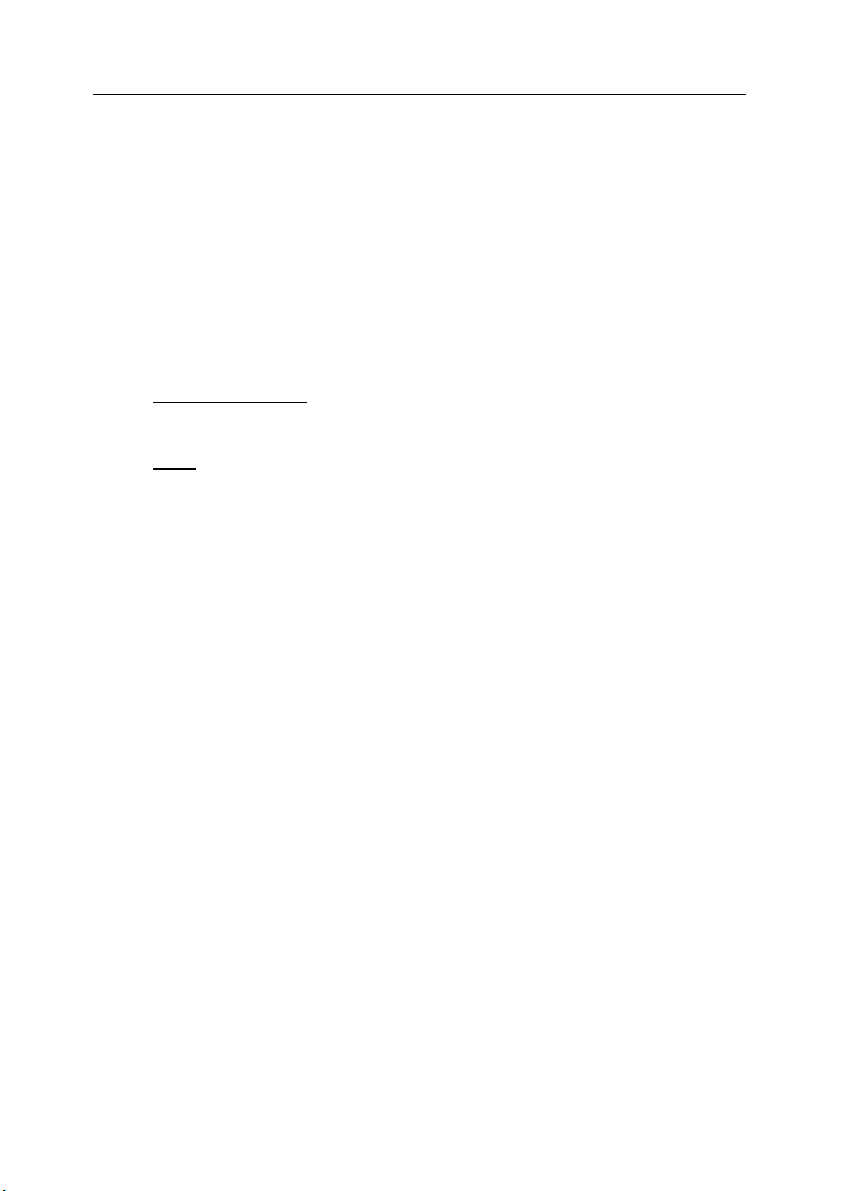
20 Антивирус Касперского
4. В файле notes.ini выполните следующие изменения:
• из значений параметра EXTMGR_ADDINS удалите задачу перехват-
чика nkavhook;
• из значений параметра SERVERTASKS удалите задачи nkavmoni-
tor.exe и nkavscanner.exe;
• удалите строку KavOptionsDatabase=KAV\kav_domcct.
5. удалите ядро, если его версия меньше, чем 3.5.9. Для этого:
®
для Lotus Notes/Domino
• Windows NT/2000
unreg.bat, а затем удалите весь каталог.
• Linux
6. Выполните установку новой версии продукта, как это описано в п. 2.2 на
стр. 15.
: наберите с консоли сервера или удаленного компьютера администратора команду kavdaemon –ka и удалите каталог программы
kavdaemon вместе с его содержимым.
: в каталоге диск:\KAVENGINE запустите файл
2.4. Постинсталляционная
настройка
Сразу после установки продукта на сервер необходимо выполнить ряд дополнительных действий:
1. Запустить Lotus Domino сервер.
2. Убедиться, что ключевые модули Антивируса Касперского® запущены.
Для этого в командной строке введите:
sh ta
в списке загруженных процессов должны присутствовать модули
kavscanner и kavmonitor. Обратите внимание на их статус.
3. Настроить документ KavCheckBox адресной книги. Для этого в разделе
Server\Mail-In Databases выберите этот документ, перейдите в режим
Page 21
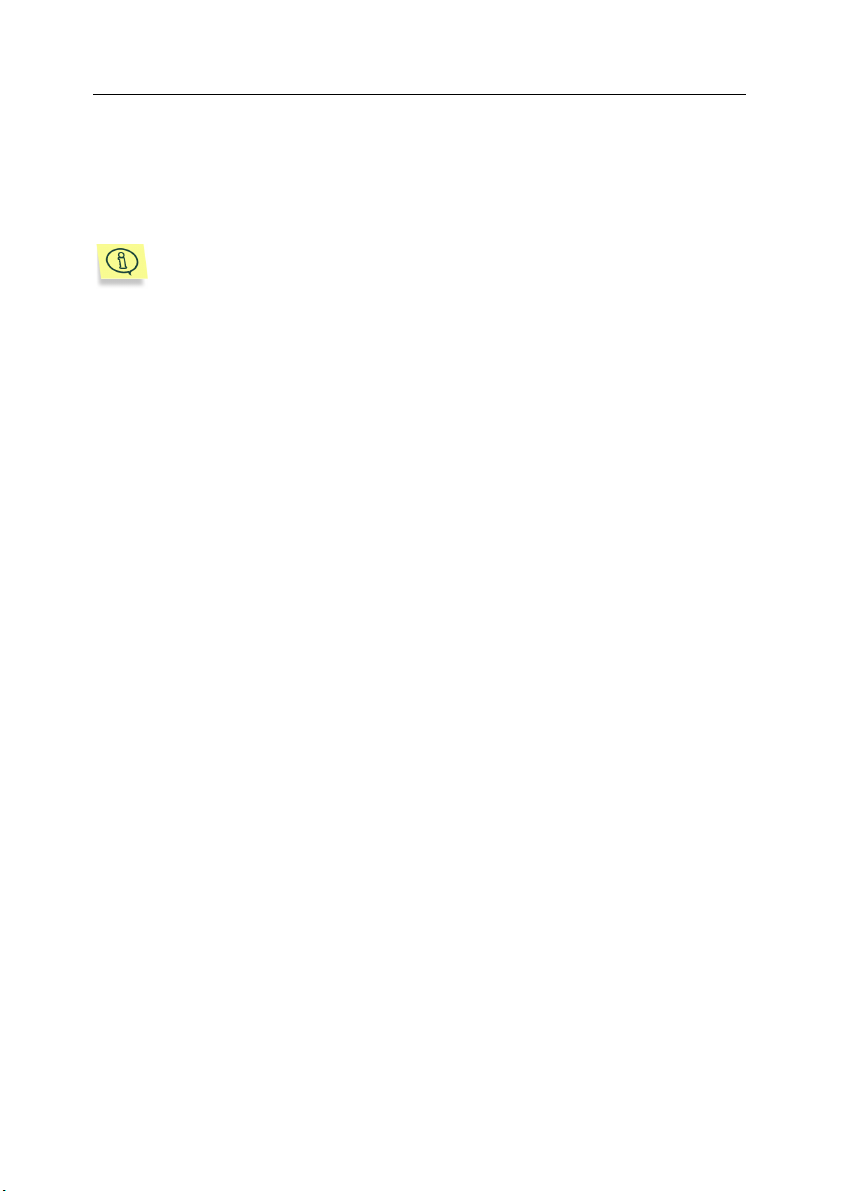
Установка программы 21
его редактирования и в качестве значения параметра Internet message
storage выберите No Preference.
4. Подписать базы kav\kav_control.nsf и kav\kav_captured.nsf с помощью
программы Domino Administrator.
Рекомендуем вам после установки продукта обновить антивирусные базы, если данная процедура не была осуществлена в процессе инсталяции! Для операционной системы Linux это выполняется из командной строки посредством запуска скрипта update.
Подробнее об обновлении антивирусных баз для операционной
системы Windows см. главу 11 на стр. 81!
Page 22

ГЛАВА 3. СХЕМА РАБОТЫ
АНТИВИРУСА
КАСПЕРСКОГО® ДЛЯ LOTUS
NOTES/DOMINO
Программа Антивирус Касперского® для Lotus Notes/Domino предназначена
для защиты почтовых сообщений программы Lotus Notes/Domino версии R5
и R6. После установки продукта на Linux- или Windows NT/2000 сервере,
где установлена система Lotus Notes, программа проверяет все почтовые
сообщения Lotus Notes/Domino на присутствие вирусов. Во время своей
работы программа использует параметры антивирусной защиты (см. главу 5 на стр. 34), которые администратор, знающий пароль доступа к ним,
может менять с любого компьютера локальной сети или через удаленный
доступ, открыв программу с помощью веб-браузера.
®
Программа Антивирус Касперского
• Hook – модуль перехвата почтовых сообщений;
состоит из следующих модулей:
• Monitor – модуль проверки почтовых сообщений;
• Scanner – модуль проверки баз данных сервера Domino.
Ниже в таблице приведены имена исполняемых модулей Антивируса Касперского® для Lotus Notes/Domino для операционных систем Windows
NT/2000 и Linux, а также их названия, используемые в данной документации.
Page 23
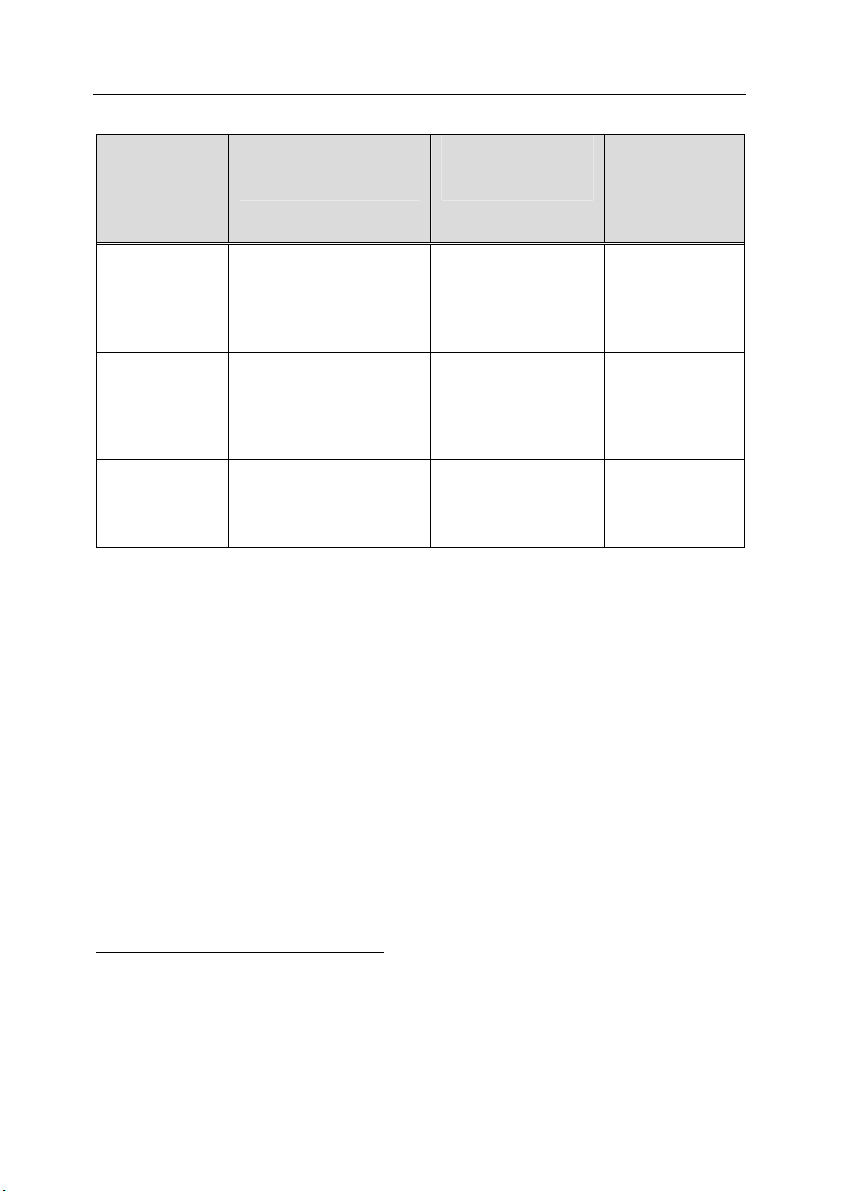
Схема работы Антивируса Касперского® для Lotus Notes/Domino 23
Таблица 1.
Модуль Имя модуля для ОС
Windows NT/2000
Имя модуля для
ОС Linux
Название
модуля в
документа-
ции
Модуль пе-
nkavhook libkavhook.so Hook
рехвата почтовых сообщений
Модуль про-
nkavmonitor.exe kavmonitor Monitor
верки почтовых сообщений
Модуль про-
nkavscanner.exe kavscanner Scanner
верки баз
данных
В процессе работы программа использует также несколько баз данных,
хранящихся на жестком диске сервера:
• Конфигурационную базу (см. главу 5 на стр. 34).
• Проверочную базу (см. п. 8.1 на стр.66).
• Карантинную базу для почты и документов (см. пп. 8.2.1 – 8.2.2 на
стр. 68 – 70).
• Базу отчетов (см. п. 8.3 на стр. 72).
Модуль Hook и модули проверки Monitor и Scanner запускаются автоматически при старте сервера Domino (если в конфигурационном файле
были выполнены соответствующие настройки
1
), о чем в журнале базы отче-
notes.ini
тов появляются соответствующие строки (подробнее см. п. 8.3 на стр. 72).
1
Модуль Hook выполнен в виде Extension Manager для Lotus Notes/Domino. При установке
Антивируса Касперского для Lotus Notes/Domino в файле notes.ini параметр
EXTMGR_ADDINS дополняется именем данного модуля. Модули Monitor и Scan выполнены
в виде серверных задач Lotus Domino. При установке Антивируса Касперского для Lotus
Notes/Domino в файле notes.ini параметр SERVERTASKS дополняется именами данных модулей.
Page 24
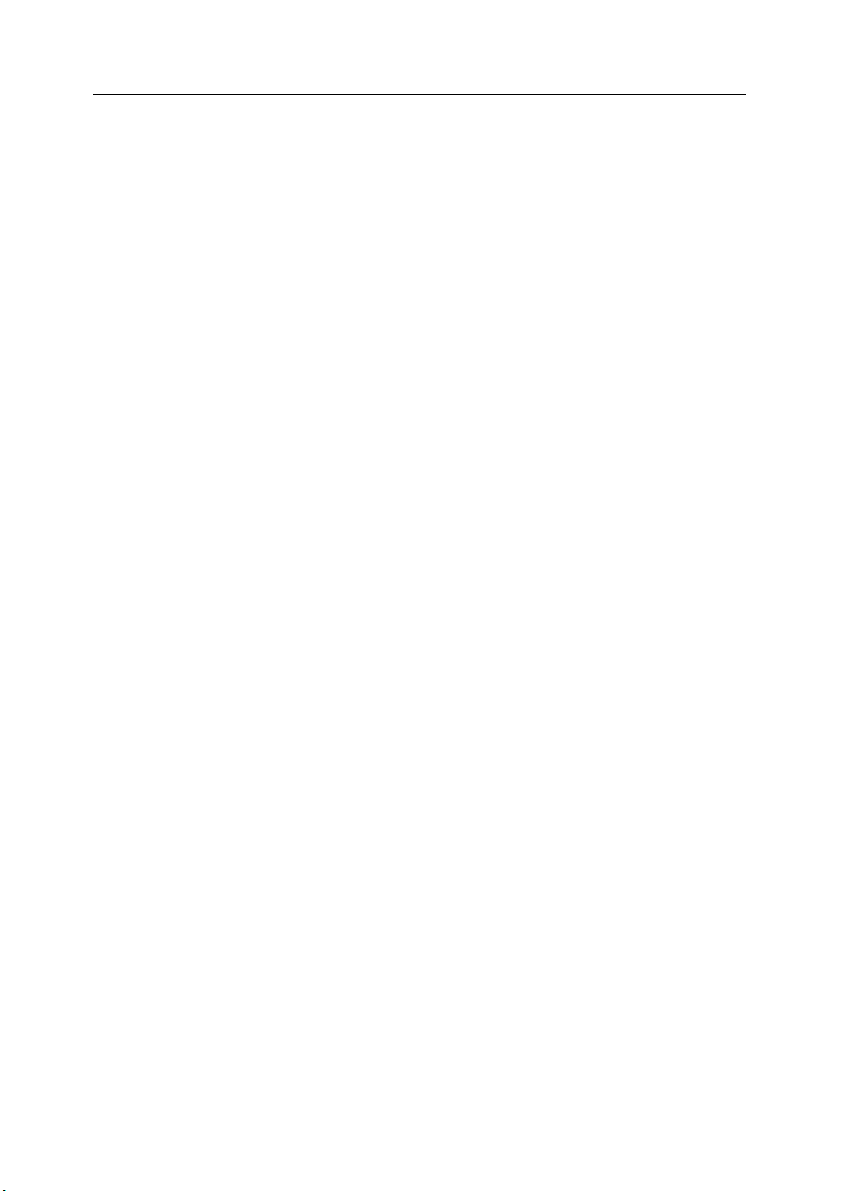
24 Антивирус Касперского
®
для Lotus Notes/Domino
После запуска модуль Hook перехватывает все сообщения, помещаемые
сервером Domino в почтовые ящики (файлы mail*.box), и перенаправляет их
в проверочную базу данных (подробнее см. п. 8.1 на стр. 66).
Модуль Monitor проверяет сообщения из проверочной базы на присутствие
вирусов, и обрабатывает эти сообщения в соответствии с параметрами
антивирусной защиты конфигурационной базы (см. главу 5 на стр. 34). Например, модуль может лечить все зараженные объекты и помещать те, которые не удалось вылечить, в карантинную базу данных. Кроме того, модуль Monitor сообщает о своих действиях на консоль сервера и в журнал
базы отчетов, если в конфигурационной базе данных были заданы соответствующие параметры.
Модуль Scanner проверяет все базы данных сервера Domino и обрабатывает их в зависимости от заданных параметров антивирусной защиты. Все
функции и действия данного модуля аналогичны функциям модуля Monitor,
только имеют отношение не к почтовым сообщениям, а к базам данных
сервера.
Запуск модулей на сервере может производиться с помощью администратора.
При изменении настроек модули Monitor и Scanner будут работать с новыми
значениями параметров уже через одну минуту после их сохранения в конфигурационной базе данных. Модуль Hook будет работать с новыми значениями параметров после перезагрузки сервера.
Page 25

ГЛАВА 4. ПОДГОТОВКА К
РАБОТЕ С АНТИВИРУСОМ
КАСПЕРСКОГО® ДЛЯ LOTUS
NOTES/DOMINO
Подготовка Антивируса Касперского® для Lotus Notes/Domino к работе заключается в последовательном выполнении следующих действий:
1. открытие конфигурационной, проверочной и карантинной баз
программы (см. п. 4.1 на стр. 25);
2. предоставление доступа к данным конфигурационной, карантинной и проверочной баз тем сотрудникам, которые будут администрировать процесс антивирусной защиты почты Lotus
Notes (см. п. 4.2 на стр. 29).
После выполнения перечисленных выше действий вы можете переходить к
настройке работы Антивируса Касперского
средством конфигурационной базы (см. главу 5 на стр. 34).
®
для Lotus Notes/Domino по-
4.1. Открытие баз
Последовательность действий по открытию любой из баз абсолютно идентична, за исключением выбора базы: вам необходимо открыть все базы.
Открытие конфигурационной, проверочной, карантинной баз и базы отчетов осуществляется двумя способами: с помощью веб-браузера или с помощью программы Lotus Notes Client.
Чтобы открыть базу с помощью веб-браузера,
1. Запустите веб-браузер.
2. Введите адрес
http://[имя_сервера]/[каталог_KAV]/kav_control.nsf, где:
Page 26
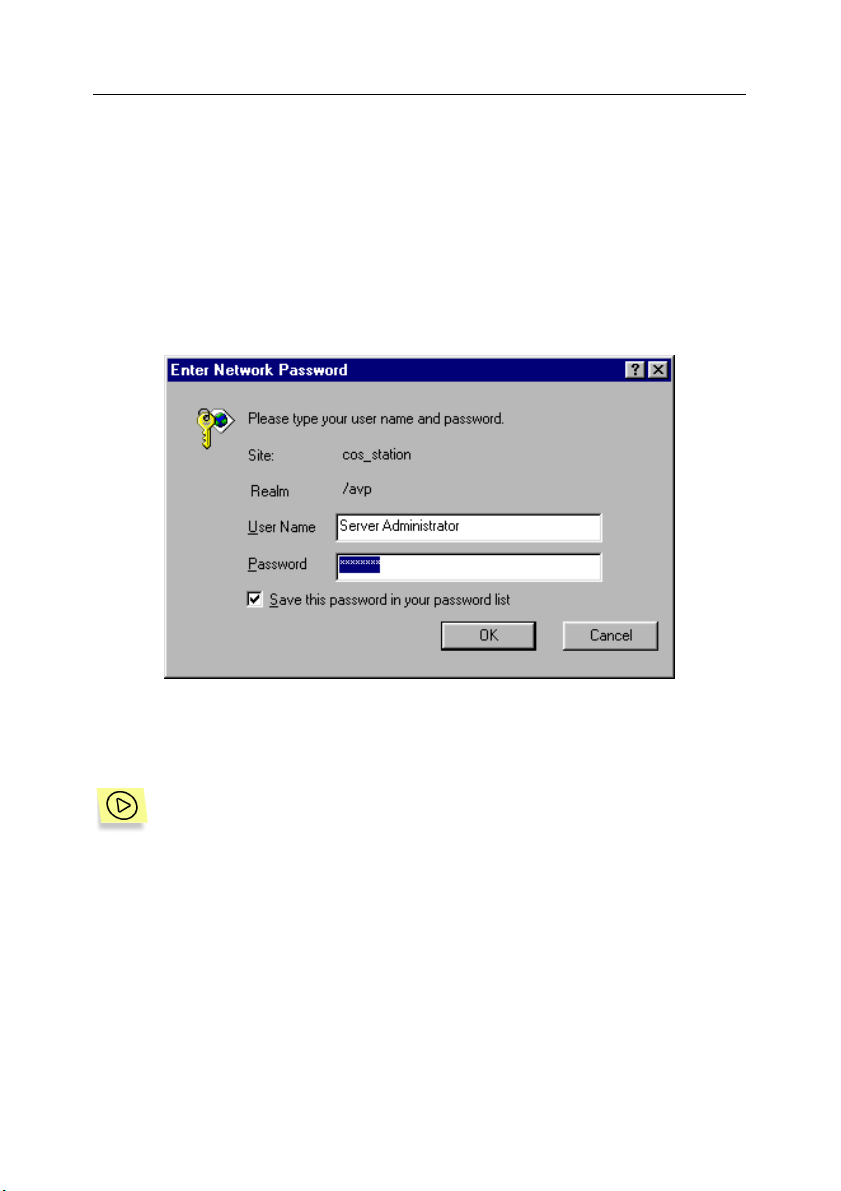
26 Антивирус Касперского
•
имя_сервера – название сервера, на котором установлен
Антивирус Касперского® для Lotus Notes/Domino;
• каталог_KAV – каталог, куда он был установлен в процессе
веб-инсталляции (например, KAV).
3. В диалоговом окне запроса пароля (см. рис. 2) введите имя и
пароль администратора, имеющего права доступа ко всем базам данных программы Антивирус Касперского® для Lotus
Notes/Domino.
®
для Lotus Notes/Domino
Рисунок 2. Диалоговое окно запроса пароля
4. Нажмите на кнопку ОК.
Чтобы открыть базу с помощью программы Lotus Notes Client,
1. Запустите программу Lotus Notes Client.
2. В открывшемся окне запроса пароля (см. рис. 3) введите ваш
пароль доступа и нажмите на кнопку ОК.
3. В меню File выберите команду Database, а затем в раскрыв-
шемся списке – команду Open… В результате будет открыто окно Open Database (см. рис. 4).
Page 27

Подготовка к работе с Антивирусом Касперского® для Lotus Notes/Domino 27
4. В поле ввода Server введите или из раскрывающегося списка
выберите имя сервера, на котором установлен Антивирус Кас-
перского для Lotus Notes/Domino.
Рисунок 3. Диалоговое окно запроса пароля
Рисунок 4. Выбор базы данных
5. В списке Database выберите каталог сервера, куда был установлен Антивирус Касперского для Lotus Notes/Domino. В каталоге выберите название базы, которую вы хотите открыть.
Необходимо последовательно открыть следующие базы:
•
Kaspersky AntiVirus for Lotus/Notes Control Centre – конфигурационная база.
• Kaspersky AntiVirus for Lotus/Notes Capture Database – про-
верочная база.
• Kaspersky AntiVirus for Lotus/Notes Quarantined Database –
карантинная база.
Page 28
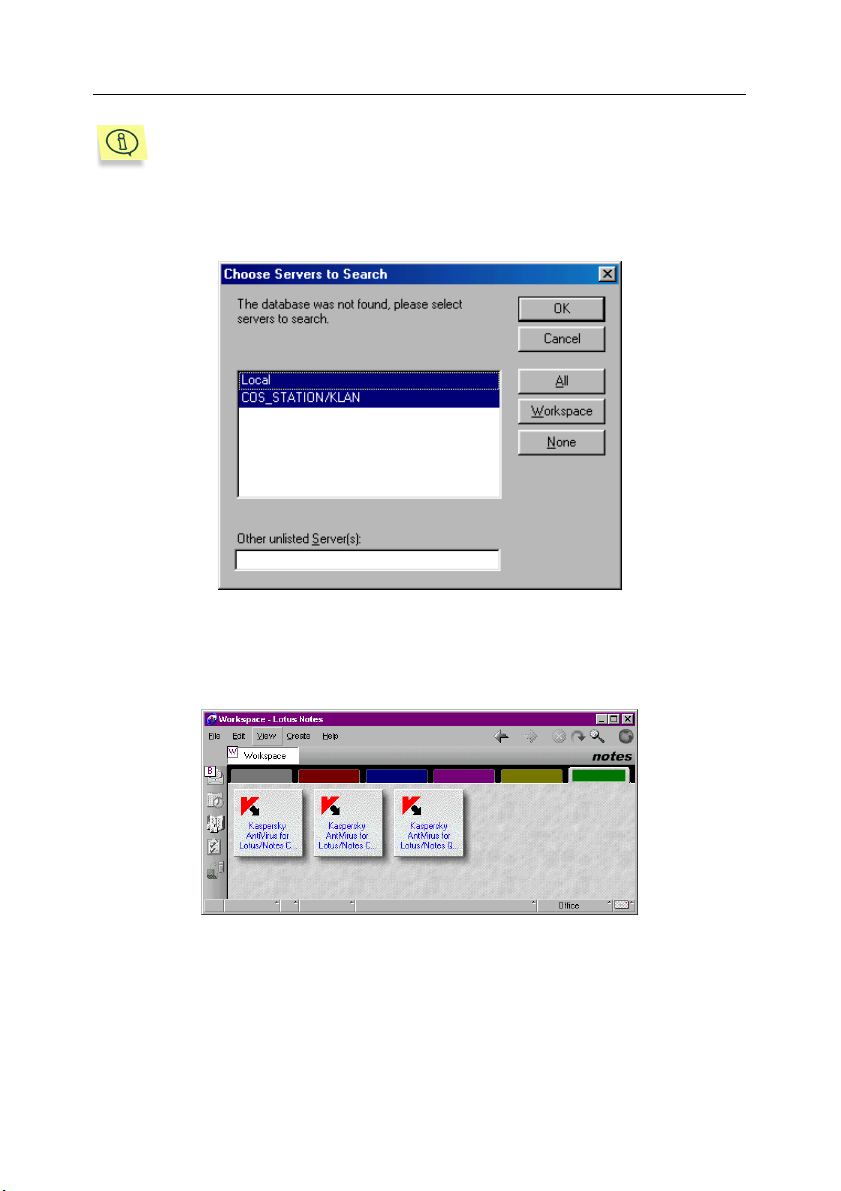
28 Антивирус Касперского
®
для Lotus Notes/Domino
Если вы запускаете клиент Lotus Notes с сервера, где установлен
Антивирус Касперского
открыть конфигурационную базу откроется диалоговое окно
®
для Lotus Notes/Domino, то при попытке
Choose Servers to Search. В нем вам будет предложено выбрать
сервер, где следует искать базы данных. Выделите название сервера, на котором установлена программа, и нажмите на кнопку ОК.
Рисунок 5. Выбор сервера
В результате на закладке Workspace будет добавлен ярлык конфигурационной, проверочной и карантинной баз (см. рис. 6).
Антивируса Касперского
Рисунок 6. Рабочий стол
®
для Lotus Notes/Domino
Page 29
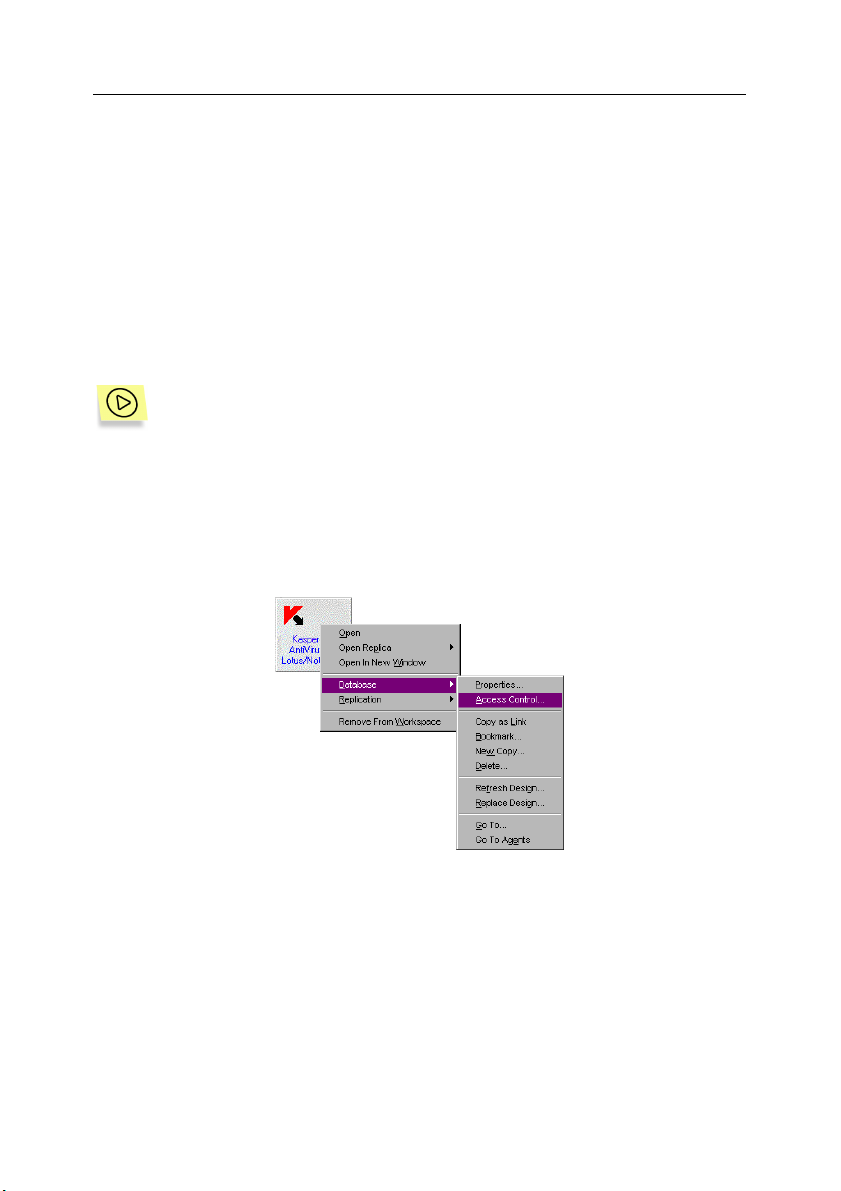
Подготовка к работе с Антивирусом Касперского® для Lotus Notes/Domino 29
4.2. Предоставление доступа к
базам
Подготовка Антивируса Касперского® для Lotus Notes/Domino к работе заключается в предоставлении доступа к ней, а также к карантинной и проверочной базам данных тем сотрудникам, которые будут администрировать
процесс антивирусной защиты почты Lotus Notes.
Добавление нового администратора и определение для него прав выполняется в окне Access Control List (см. рис. 8).
Чтобы перейти в окно Access Control List,
1. Щелкните правой кнопкой мыши по ярлыку базы.
2. В открывшемся контекстном меню (см. рис. 7) выберите пункт
Database.
3. В открывшемся списке выберите пункт Access Control…
Рисунок 7. Путь к окну Access Control List
В результате будет открыто окно Access Control List, в котором выполня-
ются настройки списка администраторов и их права.
Page 30
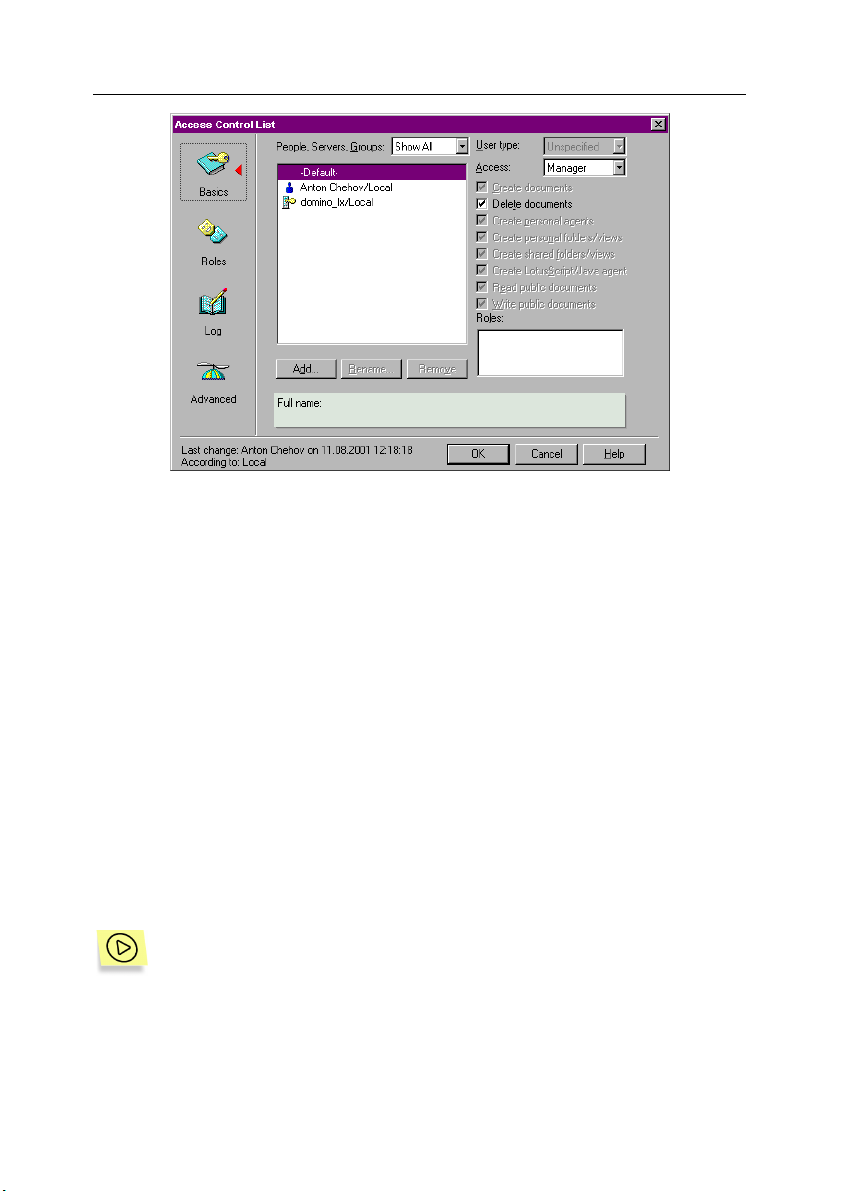
30 Антивирус Касперского
Рисунок 8. Окно Access Control List
После того, как права на работу с базами Антивируса Касперского® для Lotus Notes/Domino установлены, можно открывать любую из баз, дважды
щелкнув левой кнопкой мыши по ее ярлыку, и работать с ней.
Открыть проверочную и карантинную базы вы можете как с рабочего стола
(Workspace) Антивируса Касперского для Lotus Notes/Domino, так и из
конфигурационной базы (см. пп. 8.1-8.2 на стр. 66-67). Открыть базу отчетов
можно из конфигурационной базы (см. п. 8.3 на стр. 72).
Порядок работы с проверочной и карантинной базами одинаков вне зависимости от того, каким способом они были открыты. В данной документации
описан способ работы с этими базами из конфигурационной базы.
®
для Lotus Notes/Domino
4.3. Интерфейс конфигурационной
базы
Чтобы открыть конфигурационную базу,
щелкните левой кнопкой мыши по ярлыку конфигурационной базы.
Page 31

Подготовка к работе с Антивирусом Касперского® для Lotus Notes/Domino 31
В результате будет открыто окно конфигурационной базы, которое разделено на два фрейма (см. рис. 9).
Рисунок 9. Общий вид окна конфигурационной базы
В левом фрейме находятся следующие разделы:
• Настройки – параметры работы программы.
• Ядро – список ответов программы при проверке документов и сооб-
щений и параметры обработки модулями Monitor и Scanner зараженных, подозрительных, поврежденных и вылеченных объектов.
• Базы – список документов в очереди на проверку (проверочная ба-
за), а также карантинные базы по сообщениям и документам.
Page 32

32 Антивирус Касперского
®
для Lotus Notes/Domino
• Отчеты – все записи, сформированные по результатам работы про-
граммы, которые сгруппированы по дате формирования, типу информации и модулю (журнал базы отчетов).
• Помощь – общая информация о программе, справочная система.
Правый фрейм обновляется в результате выбора параметров в левом
фрейме.
4.4. Справочная система
Работая с программой Антивирус Касперского® для Lotus Notes/Domino, вы
можете использовать ее справочную систему.
Для того чтобы вызвать справочную систему конфигурационной базы,
воспользуйтесь гиперссылкой Вызов справки
, расположенной в
разделе Помощь левого фрейма окна конфигурационной базы.
После этого в правой части окна откроется фрейм справочной системы (см. рис. 10).
Рисунок 10. Справочная система
Page 33

Подготовка к работе с Антивирусом Касперского® для Lotus Notes/Domino 33
Справочная система разделена на два фрейма. В верхней части левого
фрейма находятся кнопки, с помощью которых в правом фрейме вы можете
просматривать справочную информацию:
• Contents – просматривать информацию по содержанию;
• Index – искать информацию по индексу;
• Search – проводить поиск информации по ключевым словам;
• Tips – показать советы по использованию.
Навигация по справочной системе производится стандартным для гипертекстовых документов образом.
4.5. Терминология
Для обозначения элементов интерфейса в настоящей документации используется терминология, приведенная в таблице. Поскольку интерфейс
конфигурационной базы, открытой с помощью программы Lotus Notes Client
и с помощью веб-браузера, различается, в таблице указываются основные
отличия элементов интерфейса2.
Таблица 2.
Элемент интерфейса Название
2
Далее в данной документации приводятся рисунки с интерфейсом конфигурационной базы,
открытой с помощью веб-браузера.
Кнопка.
Кнопка выбора.
Поле ввода значений
Page 34

ГЛАВА 5. НАСТРОЙКА
ПАРАМЕТРОВ
АНТИВИРУСНОЙ ЗАЩИТЫ
Все входящие/исходящие почтовые сообщения сервера Domino проверяются и обрабатываются модулем Monitor, а файлы баз данных сервера –
модулем Scanner. При этом оба модуля используют параметры антивирусной защиты. Эти параметры включены в раздел Настройки левого фрейма
окна конфигурационной базы (см. рис. 9) и разбиты на следующие группы:
• Общие
• Проверка баз
• Проверка почты
Название каждой группы параметров представляет собой гиперссылку, воспользовавшись которой в правом фрейме вы откроете окно с соответствующим
набором параметров.
Для удобства в название каждого раздела данной документации, описывающего то или иное окно, включена конструкция, поясняющая путь перехода в данное окно. Например, раздел, содержащий описание общих параметров работы Антивируса Касперского
ся так:
– ряд общих настроек, определяющих расположение каталога временных файлов, список адресов рассылки уведомлений, а
также встроенных баз данных сервера.
– ряд параметров, определяющих частоту проверки
баз данных сервера модулем Scanner, а также виды объектов проверки и другие параметры.
– набор параметров, определяющих объекты проверки и другие параметры поиска вирусов в почтовых сообщениях,
которые используются модулем Monitor.
®
для Lotus Notes/Domino называет-
Общие настройки работы Антивируса Касперского® для Lotus Notes/Domino.
Настройки/Общие,
где Настройки/Общие – путь к окну, включающему данные параметры
(
Настройки – раздел левого фрейма окна конфигурационной базы,
Page 35

Настройка параметров антивирусной защиты 35
Общие – гиперссылка раздела, по которой можно открыть окно в правом
фрейме).
Настройка параметров в каждом из окон может осуществляться одним из
следующих способов:
• Если настройка параметра требует ввода какого-либо значения, то
данное значение вводится в поле ввода.
• Если настройка параметра предполагает выбор какого-либо из пред-
ложенных вариантов, то выбор осуществляется с помощью кнопки
выбора
Помимо параметров в окнах расположены следующие кнопки:
Сохранить– сохранить выполненные настройки.
Редактировать – открыть текущее окно в режиме редактирования
параметров.
.
5.1. Общие настройки работы
Антивируса Касперского
®
для
Lotus Notes/Domino.
Настройки/Общие
Окно Настройки/Общие (см. рис. 11) включает общие параметры работы
Антивируса Касперского
дующих разделах:
• Каталоги – полный путь к каталогу временных файлов, который ис-
пользуется Антивирусом Касперского® для Lotus Notes/Domino при
проверке.
• Администрация – список адресов пользователей для рассылки уве-
домлений.
• Базы – название встроенной (проверочной) базы данных сервера.
®
для Lotus Notes/Domino, расположенные в сле-
Page 36

36 Антивирус Касперского
®
для Lotus Notes/Domino
Перейти в это окно вы можете из раздела Настройки левого фрейма окна
конфигурационной базы (см. рис. 9) по гиперссылке Общие
.
Выполните настройку общих параметров работы Антивируса
Касперского
®
для Lotus Notes/Domino:
1. В разделе Каталоги в поле ввода параметра Временный задайте полный путь к каталогу временных файлов. Необходимо
отметить, что после имени временного каталога должен быть
установлен символ "\".
Рисунок 11. Окно Общие настройки
2. В разделе Администрация в поле ввода параметра Список
введите список имен пользователей, которым будут отправлены сообщения об обнаружении инфицированных, подозрительных, поврежденных и вылеченных объектов, а также объектов, в результате проверки которых произошла ошибка. Уведомления будут отправлены при условии выполнения соответствующих настроек. Если программа открыта с помощью Lotus
Notes Client данный список можно формировать в окне Names,
которое открывается по кнопке
, расположенной справа от поля ввода параметра.
3. В разделе Базы в поле ввода параметра Встроенная введите
полное имя проверочной базы данных.
Page 37
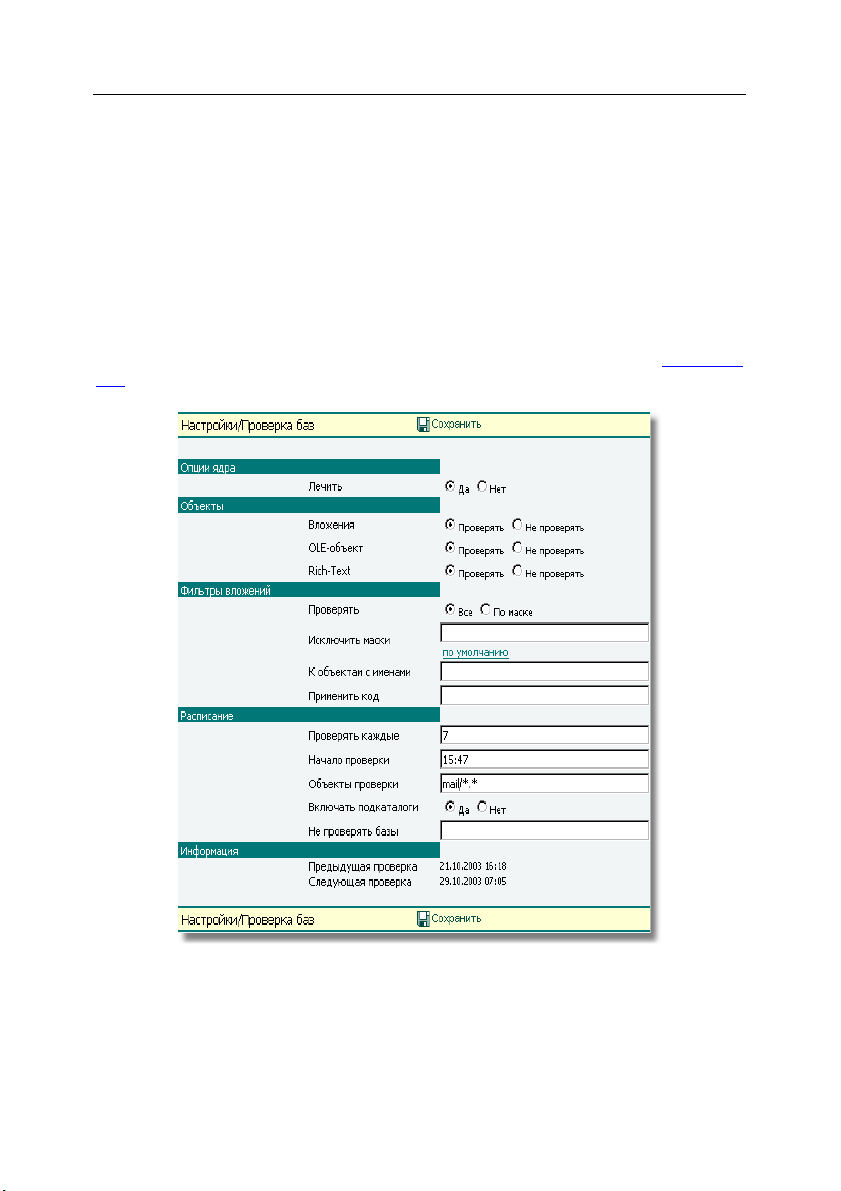
Настройка параметров антивирусной защиты 37
5.2. Параметры проверки баз
данных.
Настройки/Проверка баз
Во время проверки файлов баз данных сервера Domino модуль Scanner
использует параметры, заданные в окне Настройки/Проверка баз (см.
рис. 12). Перейти в данное окно вы можете из раздела Настройки левого
фрейма окна конфигурационной базы (см. рис. 9) по гиперссылке Проверка
баз.
Рисунок 12. Параметры настройки проверки баз
Настраивая параметры проверки баз данных, вы можете:
Page 38
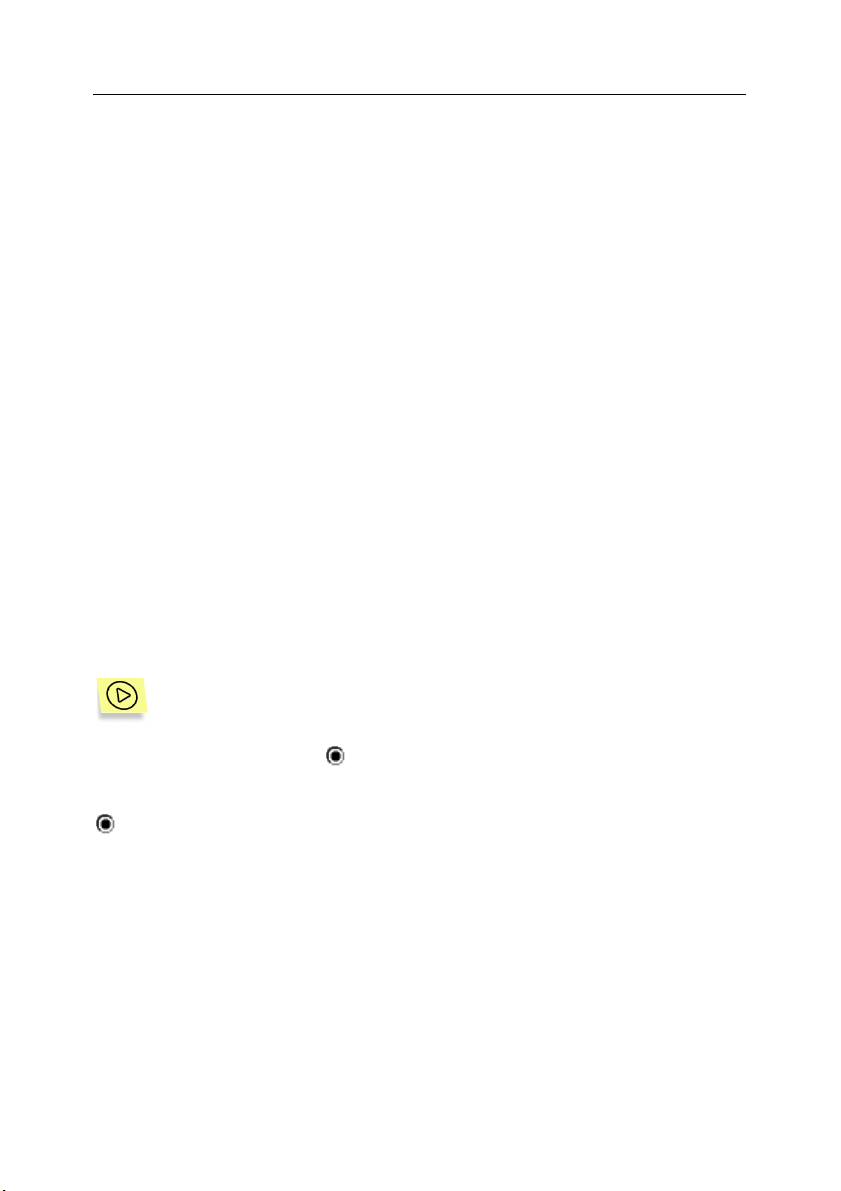
38 Антивирус Касперского
• Задавать режим лечения инфицированных объектов баз данных (см.
п. 5.2.1 на стр. 38).
• Определять типы объектов проверки (см. п. 5.2.2 на стр. 38).
• Устанавливать дополнительные параметры для проверки вложений
баз данных (см. п. 5.2.3 на стр. 39).
• Планировать частоту проверок и список масок баз данных (см. п.
5.2.4 на стр. 41).
• Просматривать даты предыдущей и последующей проверки (см.
п. 5.2.5 на стр. 42).
®
для Lotus Notes/Domino
5.2.1. Лечение инфицированных
объектов баз данных. Раздел
Опции ядра
В разделе Опции ядра (см. рис. 12) вы можете включить (отключить) режим лечения инфицированных объектов, обнаруженных в результате проверки баз данных сервера Domino.
Чтобы задать режим лечения инфицированных объектов, обнаруженных при проверке баз данных,
выберите вариант
Отключение режима лечения осуществляется путем выбора варианта
Нет.
Да для параметра Лечить.
5.2.2. Объекты проверки баз данных.
Раздел
В разделе Объекты (см. рис. 13) вы можете указать типы объектов баз
данных, которые будут проверяться на присутствие вирусов.
Объекты
Page 39

Настройка параметров антивирусной защиты 39
Укажите типы объектов баз данных, которые должны быть
проверены на присутствие вирусов,
выбрав
Рисунок 13. Раздел Объекты окна Настройки/ Проверка баз
Проверять напротив следующих параметров:
• Вложения – проверять вложения файлов баз данных. По
умолчанию на присутствие вирусов будут проверяться все
вложенные файлы.
В разделе Фильтры вложений вы можете указать
типы вложений, которые нужно проверять, с помощью параметра Маска, либо исключить из проверки
типы вложенных файлов, заданных посредством
параметра Исключить по маске (подробнее об этих
параметрах см. п. 5.2.3).
• OLE-объекты – проверять на присутствие вирусов все
OLE-объекты, вложенные в базы данных.
• Rich Text – анализировать поля Rich Text-формата.
5.2.3. Параметры проверки вложений.
Раздел
В разделе Фильтры вложений (см.рис. 14) вы можете указать типы вложений баз данных, которые будут проверяться на п рис утствие вирусов и которые будут исключены из проверки.
Определите следующие параметры проверки вложений баз данных сервер:
Фильтры вложений
Page 40

40 Антивирус Касперского
• Проверка вложения – проверять вложенные файлы баз дан-
ных одним из следующих способов (параметр актуален только,
если установлен режим проверки вложений):
Все – проверять любые вложенные файлы баз данных. При
выборе этого значения вы можете задать ряд масок вложенных файлов, которые будут исключены из проверки.
Маски задаются в поле ввода параметра Исключить
маски.
По маске – проверять вложенные файлы, маски которых
соответствуют перечисленным в поле ввода параметра
Включить маски.
При выборе проверки вложений По маске параметр Исключить
маски меняется на Включить маски.
®
для Lotus Notes/Domino
Рисунок 14. Раздел Фильтры вложений окна Настройки/ Проверка баз
• Исключить маски /Включить маски – список масок вложен-
ных файлов, которые будут исключены из проверки/проверены. По умолчанию в поле ввода данного па раметра
указываются маски
*.TXT и *.DBF / *.COM; *.EXE; *.DLL; *.DOC и
*.XLS. В том случае, если вы откорректировали этот список, но хо-
тите вернуться к предложенному по умолчанию, воспользуйтесь
гиперссылкой по умолчанию
ввода. Маски задаются через символ ";".
• К объектам с именами – имена вложенных файлов, к которым
будут применены правила обработки зараженных объектов.
• Применить код – применить правила данного кода для вло-
женных файлов, чьи имена указаны в предыдущем поле ввода.
, расположенной справа от поля
Page 41

Настройка параметров антивирусной защиты 41
5.2.4. Планирование проверки баз
данных. Раздел
В разделе Расписание (см. рис. 15) вы можете задать порядок и точное
время проверки баз данных сервера Domino, а также список баз, которые
нужно проверять и которые необходимо исключить из проверки.
Рисунок 15. Раздел Расписание окна Настройки/Проверка баз
Спланируйте порядок проверки баз данных, установив значения
для следующих параметров:
1. Проверять каждые – промежуток времени (количество дней
от 1 до 365) между проверками баз данных сервера. Дата последующей проверки, приведенная разделе Информация, будет автоматически откорректирована после определения данного параметра.
Расписание
2. Начало проверки – точное время начала проверки баз данных
сервера.
3. Объекты проверки – список масок баз данных, предназначенных для проверки. Названия в списке разделяются символом ";".
В данном случае имеются в виду базы данных, расположенные в каталоге диск
есть если вы указываете маску *.*, то подразумева-
ются все директории находящиеся в папке
:\Lotus\Domino\Data\.
диск
:\Lotus\Domino\Data\, то
Page 42

42 Антивирус Касперского
4. Включать подкаталоги – режим проверки подкаталогов баз
данных. Вы можете включить данный режим, выбрав вариант
Да напротив данного параметра.
5. Не проверять базы – список масок баз данных, которые необ-
ходимо исключить из проверки объектов. Названия в списке
разделяются символом ";".
®
для Lotus Notes/Domino
5.2.5. Информация о проверке баз
данных. Раздел
В разделе Информация (см. рис. 16) вы можете просмотреть информацию
о датах предыдущей и последующей проверки баз данных сервера Domino.
Рисунок 16. Закладка Информация окна Настройки/Проверка баз
Дата следующей проверки автоматически корректируется в результате изменения параметра Проверять каждые в разделе Расписание.
Инициализация проверки баз данных в текущий момент времени
может быть выполнена только из командной строки (см. главу 6 на
стр. 61).
Информация
5.3. Параметры проверки почтовых
сообщений.
Настройки/Проверка почты
При проверке почтовых сообщений сервера Domino модуль Monitor использует параметры, заданные в окне Настройки/Проверка почты (см.
рис. 17). Перейти в данное окно вы можете из раздела Настройки левого
фрейма окна конфигурационной базы (см. рис. 9) по гиперссылке Проверка
почты.
Page 43

Настройка параметров антивирусной защиты 43
Рисунок 17. Параметры проверки почтовых сообщений
Настраивая параметры проверки почтовых сообщений, вы можете:
• Задавать режим лечения инфицированных объектов почты (см.
п. 5.3.1 на стр. 44).
• Определять типы объектов проверки (см. п. 5.3.2 на стр. 45).
• Устанавливать дополнительные параметры проверки вложений поч-
товых сообщений (см. п. 5.3.3 на стр. 45).
Настройка параметров проверки почтовых сообщений может быть условно
разделена на два этапа: сначала необходимо определить типы объектов
проверки, а затем указать параметры проверки.
5.3.1. Лечение почтовых сообщений.
Раздел
В разделе Опции ядра вы можете включить (отключить) режим лечения
инфицированных объектов, обнаруженных в результате проверки почтовых
сообщений. Правила включения (отключения) данного режима аналогичны
описанным в п. 5.2.1 на стр. 39.
Опции ядра
Page 44

44 Антивирус Касперского
®
для Lotus Notes/Domino
5.3.2. Типы объектов проверки почты.
Раздел
В разделе Объекты (см. рис. 18) вы можете указать типы объектов почтовых сообщений, которые будут проверяться на присутствие вирусов.
Укажите типы объектов почтовых сообщений, которые должны
быть проверены на присутствие вирусов,
выбрав вариант
• Вложения – проверять вложенные файлы почтового сообще-
ния. По умолчанию на присутствие вирусов будут проверяться
все вложенные файлы.
Объекты
Проверять напротив следующих параметров:
В разделе Фильтры вложений с помощью параметра По маске вы можете указать типы вложений,
которые нужно проверять, либо исключить из проверки типы вложенных файлов, заданных посредством параметра Исключить маски (см. п. 5.3.3 на
стр. 45).
Рисунок 18. Раздел Объекты
окна Настройки/Проверка почты
• OLE-объект – проверять на присутствие вирусов все OLE-
объекты, встроенные в почтовые сообщения.
При функционировании Антивируса Касперского
Notes/Domino на базе операционной системы Linux OLE-объекты
не проверяются.
• Тело письма – проверять тело почтового сообщения.
®
для Lotus
Page 45

Настройка параметров антивирусной защиты 45
5.3.3. Параметры проверки вложений.
Раздел
В разделе Фильтры вложений вы можете указать типы вложений почтовых сообщений, которые будут проверяться на присутствие вирусов и которые будут исключены из проверки. Список типов вложений и настройка их
проверки аналогичны описанным в п. 5.2.3 на стр. 39.
Фильтры вложений
5.4. Параметры обработки
объектов проверки.
Ядро/Список ответов,
неопределенный ответ
Поскольку Антивирус Касперского® для Lotus Notes/Domino позволяет проверять не только почтовые сообщения, но и файлы баз данных сервера
Domino, то под объектами проверки данном случае следует поним ать любой объект как почтовых сообщений, которые проверяются модулем
Monitor, так и файлов баз данных, сканируемых модулем Scanner.
Например, инфицированным объектом может быть как вложенный файл
почтового сообщения, так и OLE-объект файла базы данных, однако к этим
объектам будут применены одни и те же настройки, заданные в конфигурационной базе для зараженного объекта.
Обработка объектов выполняется антивирусным ядром. После проверки\лечения объекта ядро возвращает Антивирусу код, на основании которого объекту присваивается статус.
Параметры обработки объектов расположены в окнах статусов ядра (см.
рис. 19). Пере йти в эти окна вы можете из раздела Ядро левого фрейма
окна конфигурационной базы (см. рис. 9) по гиперссылке Список ответов
или Неопределенный ответ. Если вы открыли окно Ядро/Список ответов,
выберите из списка необходимый статус объекта и по гиперссылке Открыть
перейдите к окну Ядро/Код возврата/Статус.
Прежде чем задать параметры обработки объекта проверки, вам необходимо выбрать статус объекта (см. п. 5.4.1 на стр. 47).
Page 46

46 Антивирус Касперского
®
для Lotus Notes/Domino
Для объекта проверки с выбранным статусом вы можете:
• Отредактировать код возврата ядра и название статуса объекта (см.
п. 5.4.1 на стр. 47)
• Настроить параметры обработки объектов проверки (см. п. 5.4.2 на
стр. 48).
• Отредактировать параметры отправки уведомлений (см. п. 5.4.3 на
стр. 50 ).
• Настроить параметры штампа проверки (см. п. 5.4.4 на стр. 52).
• Включить/отключить ведение журнала базы отчетов (см. п. 5.4.5 на
стр. 53).
Рисунок 19. Окно Ядро\Код возврата\Объект вылечен
Page 47

Настройка параметров антивирусной защиты 47
5.4.1. Определение кодов возврата и
статусов объектов
В результате проверки объекта антивирусное ядро возвращает программе
код. Данный код называется ответом антивирусного ядра. Если код неизвестен, к объекту будут применены правила неопределенного ответа. На
основании кода возврата каждый объект получает статус.
Статусы и числовые значения кодов возврата могут быть изменены
администратором.
Список ответов антивирусного ядра приведен в таблице окна Ядро/Список
ответов (см. рис. 20). Перейти в данное окно вы можете из раздела Ядро
левого фрейма окна конфигурационной базы (см. рис. 9) по гиперссылке
Список ответов
.
Рисунок 20. Окно Ядро/Список ответов
Структура правого фрейма окна Ядро/Список ответов представляет собой
таблицу со следующими графами:
• Код возврата – код, возвращаемый ядром после проверки\лечения
объекта.
• Статус проверенного объекта – название статуса объекта, соот-
ветствующее коду возврата.
• Открыть – гиперссылка, по которой можно открыть окно описания
параметров обработки объекта с соответствующим статусом.
Page 48

48 Антивирус Касперского
• Удалить – гиперссылка, по которой можно удалить ответ ядра.
Для того чтобы добавить новый код возврата,
1. Нажмите на кнопку
ском ответов. Откроется Ядро/Код возврата/Статус
(см. рис. 19).
2. В разделе Код возврата в поле ввода Код введите числовое
значение кода.
3. В поле ввода Описание того же раздела введите статус про-
веренного объекта.
4. Заполните другие разделы (см. п. 5.4.2-5.4.4 на стр. 48-52).
Для того чтобы отредактировать код возврата и соответствующий ему статус:
1. Перейдите в окно Ядро/Код возврата/Статус по гиперссылке Открыть
Ядро/Список ответов.
2. Заполните поля Код возврата и Описание так же, как и при
добавлении нового кода.
напротив любого ответа в таблице ответов окна
Добавить, расположенную над спи-
®
для Lotus Notes/Domino
В окне Ядро/Неопределенный ответ нет поля ввода кода, так как
только при невозможности идентификация кода ядро выдает неопределенный ответ.
Все действия по обработке объекта проверки при любом ответе сгруппированы в соответствующих разделах окон ответов ядра (см. рис. 19). Они
аналогичны для всех ответов ядра.
5.4.2. Настройка параметров обработки
объектов проверки
Каждый объект проверки может быть обработан различными способами.
Параметры обработки объектов расположены в окнах статусов объектов и
определяются параметром Действие (см. рис. 19). Перейти в эти окна вы
можете из раздела Ядро левого фрейма окна конфигурационной базы (см.
Page 49
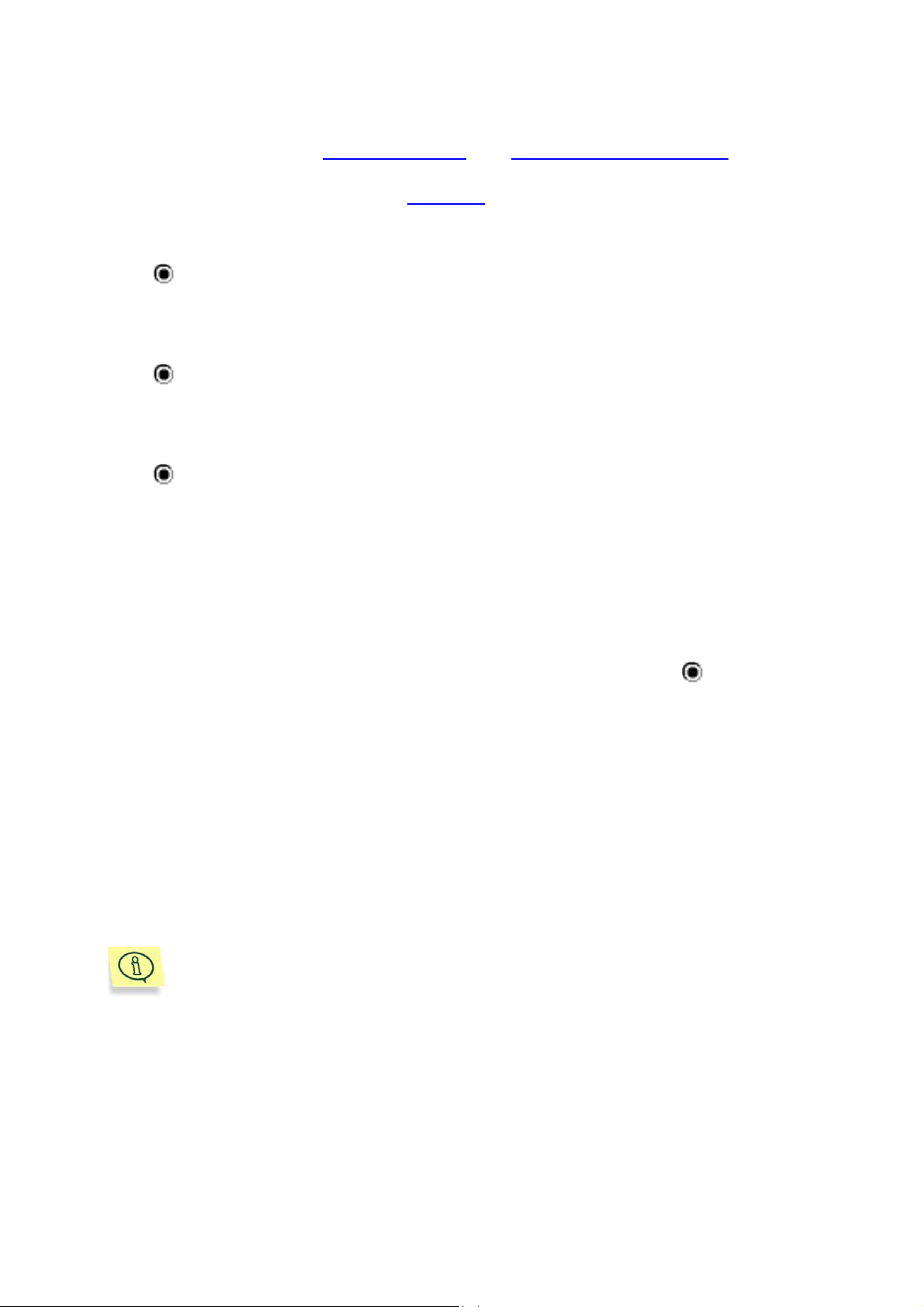
рис. 9) по гиперссылке Список ответов или Неопределенный ответ. Если вы
открыли окно Ядро/Список ответов, выберите в списке необходимый
статус и по гиперссылке Открыть
перейдите к окну Ядро/Код
возврата/Статус. Для каждого вида объектов проверки вы можете выбрать
один из трех способов обработки:
Пропустить – пропускать объекты. Данный способ обработки
объектов рекомендуется применять к вылеченным объектам,
однако существуют ситуации, когда этот способ приемлем и для
зараженных объектов (см. п. 5.5.4 на стр. 58).
Удалить – удалять объекты. Такой способ обработки объектов
рекомендуется устанавливать только в том случае, если вы
абсолютно уверены в необходимости удаления этих объектов
(см. п. 5.5.3 на стр. 58).
Заменить – заменять объекты на вылеченные. Подобный способ
обработки объектов рекомендуется применять к вылеченным во
время проверки объектам. В случае использования данного
способа обработки для инфицированных и подозрительных
объектов они будут заменены на соответствующий штамп
проверки (в письмах) или текстовый файл, содержащий описание
объекта и выполненных над ним действий.
В дополнение к выбранным способам обработки объекта вы можете
отправлять объект на карантин. Для этого выберите вариант
Сохранить
в карантине. Отправлять на карантин рекомендуется инфицированные,
подозрительные, поврежденные объекты, а также объекты, в результате
проверки которых произошла ошибка (см. п. 5.5.1 на стр. 55).
По отношению к почтовым сообщениям существует следующая технология:
при обнаружении инфицированного почтового сообщения из него
удаляется зараженная часть и отправляется на карантин. Почтовое
сообщение переправляется адресату с добавлением характеристики
письма, штампа по каждому инфицированному объекту, включающего
информацию об обнаруженном вирусе и выполненных действиях (см.
рис. 21).
Необходимо отметить, что если вы установили режим лечения
инфицированных объектов (подробнее см. пп. 5.2.1, 5.3.1), и
процесс лечения прошел успешно, то к данным объектам будут
применены правила обработки, установленные вами для
вылеченных объектов. Если же процедура лечения не удалась, то
для таких объектов по-прежнему будут справедливы правила,
установленные для зараженных объектов. Поэтому прежде чем
выбирать способ обработки зараженных объектов определите,
необходимо ли выполнять процедуру их лечения.
Page 50

50 Антивирус Касперского
Рисунок 21. Почтовое сообщение с удаленным инфицированным объектом,
доставленное адресату
®
для Lotus Notes/Domino
5.4.3. Редактирование параметров
отправки уведомлений
Существует возможность настройки Антивируса Касперского® для Lotus
Notes/Domino таким образом, чтобы программа отправляла получателю,
отправителю и другим пользователям уведомления о проверенном объекте. Причем такой режим работы можно установить при любом ответе ядра
(подозрение на вирус, объект заражен и др.).
Настройка параметров отправки уведомлений выполняется в разделе Оповещения окна статуса объекта (см. рис. 19). Перейти в данное окно вы можете из раздела Ядро левого фрейма окна конфигурационной базы (см.
рис. 9) по гиперссылке Список ответов
открыли окно Ядро\Список ответов, выберите в списке необходимый ответ и по гиперссылке Открыть
та\Статус.
Перед тем, как определять получателей уведомлений, необходимо выбрать
ответ антивирусного ядра, при котором будут применены эти настройки.
Рекомендуется произвести данные настройки для всех ответов антивирусного ядра.
или Неопределенный ответ. Если вы
перейдите к окну Ядро\Код возвра-
Page 51

Настройка параметров антивирусной защиты 51
Чтобы установить режим отправки уведомлений,
определите получателей уведомлений, выбрав вариант Да для
следующих параметров:
• Список – отправить уведомление об объекте по сформи-
рованному списку рассылки (см. п. 5.1 на стр. 35). В список
рассылки могут входить как адреса администраторов, так и
других пользователей, в том числе и внешних.
Следующие параметры настраиваются только для почтовых сообщений!
• Получатель – отправить уведомление получателю сооб-
щения.
• Отправитель – отправить уведомление отправителю со-
общения.
В этом случае при обнаружении инфицированного или подозрительного
объекта программа будет отправлять уведомление о зараженном сообщении (см. рис. 22).
Рисунок 22. Оповещение адресата о зараженном сообщении
Page 52

52 Антивирус Касперского
®
для Lotus Notes/Domino
5.4.4. Параметры штампа проверки
Настройка параметров штампа проверки справедлива только для
почтовых сообщений.
Вы можете задать такой режим работы программы, при котором в текст
сообщения в зависимости от способа его обработки будет добавляться
штамп проверки объекта.
В штампе указывается название объекта и выполненные над объектом
действия. Штамп формируется на основе шаблона по заданным параметрам и по каждому проверенному объекту. Например, если в почтовом сообщении было два инфицированных объекта и один подозрительный, то в
уведомление будут включены 3 штампа по каждому объекту.
Параметры штампа проверки объекта устанавливаются в окне статуса объекта. Перейти в это окно вы можете из раздела Ядро левого фрейма окна
конфигурационной базы (см. рис. 9) по гиперссылке Список ответов или
Неопределенный ответ
берите в списке необходимый ответ и по гиперссылке Открыть
окну Ядро\Код возврата\Статус.
Выполнять настройку параметров штампа проверки рекомендуется
для всех ответов антивирусного ядра.
Для того чтобы добавлять в текст сообщения штамп проверки
объекта, выполните следующие настройки шаблона:
1. Решите, при каком статусе объекта программа будет уведомлять пользователя. Например, при статусе Объект заражен.
Откройте окно соответствующего статуса объекта с помощью
гиперссылки Открыть напротив необходимого статуса в списке
окна Ядро\Список ответов.
. Если вы открыли окно Ядро\Список ответов, вы-
перейдите к
2. В разделе Оповещения выберите вариант
Да для парамет-
ра Добавить в тело, чтобы штамп был добавлен в тело исходного сообщения.
3. В разделе Шаблон в поле ввода укажите необходимые макросы штампа. Вы можете использовать следующие макросы:
•
%OBJECTTYPE% – тип объекта проверки (вложенные фай-
лы, OLE-объекты и т.д.).
Page 53

Настройка параметров антивирусной защиты 53
•
%OBJECTNAME% – имя проверенного файла.
%VIRUSNAME% – имя вируса.
•
%ACTION% – вид обработки объекта.
•
•
%RETCODE% – неизвестный код возврата ядра.
Так, например, для вставки в тело инфицированного сообщения
шаблона с именем вируса достаточно в поле ввода штампа проверки
указать макрос:
Перечисленные выше макросы используются также и при отправке
уведомлений об объектах по списку рассылки (см. п. 5.4.3 на стр. 50).
%VIRUSNAME%.
5.4.5. Параметры ведения журнала базы
отчетов
Для того чтобы проследить работу модулей Monitor и Scanner, вы можете
установить режим ведения журнала базы отчетов для объектов любого статуса.
Режим ведения журнала базы отчетов устанавливается в разделе Оповещения окна статуса объекта (см. рис. 19). Перейти в это окно вы можете из
раздела Ядро левого фрейма окна конфигурационной базы (см. рис. 9) по
гиперссылке Список ответов
окно Ядро\Список ответов, выберите в списке необходимый ответ и по
гиперссылке Открыть
Чтобы установить режим ведения журнала базы отчетов для
объекта конкретного статуса,
1. Решите, при каком статусе объекта программа будет добавлять запись в журнал. Откройте окно объекта соответствующего статуса. Например, окно Ядро\Неопределенный ответ.
2. В разделе Оповещения выберите вариант
ра Добавить в журнал.
перейдите к окну Ядро\Код возврата\Статус.
или Неопределенный ответ. Если вы открыли
Да для парамет-
Page 54

54 Антивирус Касперского
В результате выполненных настроек вся информация об объекте с выбранным ответом ядра будет записываться в журнале базы отчетов, где вы
сможете ее обрабатывать (см. п. 8.3 на стр. 72).
®
для Lotus Notes/Domino
5.5. Способы обработки объектов
проверки
Настройка того или иного способа обработки определяет действия модулей
Monitor и Scanner при обнаружении объекта проверки конкретного статуса.
Далее будут рассматриваться возможные способы обработки объектов со
статусом Объект заражен, однако аналогичные параметры вы можете установить и для объектов с другими статусами (подозрение на вирус и т.д.).
Вы можете настроить один из следующих способов обработки зараженных
объектов почтовых сообщений:
• Отправка на карантин инфицированных объектов почтовых сообще-
ний (см. п. 5.5.1 на стр. 55).
• Лечение инфицированных объектов сообщений (см. п. 5.5.2 на
стр. 56).
• Удаление зараженных объектов почтовых сообщений (см. п. 5.5.3 на
стр. 57).
• Пропуск зараженных объектов почтовых сообщений (см. п. 5.5.4 на
стр.58).
Для инфицированных объектов баз данных можно задать какой-либо из
следующих способов обработки:
• Отправка на карантин инфицированных объектов баз данных (анало-
гично описанному в п. 5.5.1 на стр. 55).
• Лечение инфицированных объектов баз данных (аналогично описан-
ному в п. 5.5.2 на стр. 56).
• Удаление зараженных объектов баз данных (аналогично описанному
в п. 5.5.3 на стр. 57).
Page 55

Настройка параметров антивирусной защиты 55
• Допуск к зараженным объектам баз данных (аналогично описанному
в п. 5.5.4 на стр. 58 ).
При редактировании параметров обработки объектов проверки не
забывайте, что они настраиваются одновременно как для объектов
почтовых сообщений, так и для объектов баз данных в окне ответов ядра (см. рис. 19)! Вы не сможете одновременно настроить,
например, режим удаления зараженных объектов почтовых сообщений и режим их лечения в базах данных.
5.5.1. Отправка на карантин зараженных
объектов
В некоторых случаях вам может понадобиться блокировать поступление и
отправку зараженных объектов почтовых сообщений и запретить доступ к
инфицированным объектам баз данных. При работе в таком режиме все
содержащие вирусы объекты переправляются в карантинную базу (см.
пп. 8.2.1-8.2.2 на стр. 68-70), где вы можете с ними работать.
Под отправкой на карантин инфицированных объектов почтового сообщения в данном случае следует понимать отправку в базу карантина только
инфицированной части письма (например, вложения или тела письма). Само письмо направляется адресату со штампом проверки и характеристикой
письма.
Чтобы включить режим отправки на карантин всех зараженных
объектов, выполните следующие настройки:
1. В окне Проверка почты (см. рис. 17) в разделе Опции ядра
выберите вариант Нет для параметра Лечить, если он был
установлен. Аналогичную процедуру проделайте в окне Про-
верка баз.
2. В окне Ядро/Список ответов (см. рис. 20) выберите статус
Объект заражен в таблице и перейдите по гиперссылке От-
крыть к окну Ядро/Код возрата/Статус (см. рис. 19).
3. В качестве способа обработки инфицированных объектов выберите Сохранить в карантине.
В результате все объекты со статусом Объект заражен будут помещены в
базу карантина для дальнейшей обработки. Причем объекты в карантинной
базе гр уппируются по типу документов, в которых они были обнаружены, а
Page 56

56 Антивирус Касперского
именно: карантин для объектов баз данных и для объектов почтовых сообщений.
Вы также можете включить режимы:
• уведомления отправителей, получателей и других пользователей о
блокировании инфицированных объектов (подробнее см. п. 5.4.3 на
стр. 50);
• вставки в текст сообщения штампа проверки сообщения (подробнее
см. п. 5.4.4 на стр. 52);
• фиксирования всех выполняемых операций в журнале базы отчетов
(подробнее см. п. 5.4.5 на стр. 53).
®
для Lotus Notes/Domino
5.5.2. Лечение инфицированных
объектов
Вы можете задать режим, при котором программа будет пытаться лечить
зараженные объекты и в случае успеха заменять на вылеченные объекты,
а в случае неудачи – задерживать в базе карантина.
Чтобы задать режим лечения инфицированных объектов, задайте следующие параметры,
1. В окне Проверка почты (см. рис. 17) в разделе Опции ядра
выберите вариант
был установлен. Аналогичную процедуру проделайте в окне
Проверка баз.
2. Откройте окно статуса Объект чист или Объект вылечен (см.
рис. 19).
3. В качестве способа обработки объектов выберите
Заменить.
4. Откройте окно статуса Объект заражен.
5. В качестве способа обработки инфицированных объектов выберите Сохранить в карантине.
Да для параметра Лечить, если он не
Page 57

Настройка параметров антивирусной защиты 57
В результате пользователям будут доступны только те объекты сообщений
и баз данных, которые были незаражены и которые удалось вылечить (см.
рис. 23). В карантинных базах окажутся инфицированные объекты, которые
вылечить не удалось.
Вы также можете включить режимы:
• уведомления отправителей, получателей и других пользователей о
блокировании инфицированных объектов (см. п. 5.4.3 на стр. 50);
• вставки в текст сообщения штампа проверки сообщения (см. п. 5.4.4
на стр. 52);
• фиксирования всех выполняемых операций в журнале базы отчетов
(см. п. 5.4.5 на стр. 53).
Рисунок 23. Вылеченное сообщение со штампом проверки
5.5.3. Удаление зараженных объектов
Вы можете задать такой режим работы программы, при котором в случае
неудачной попытки лечения инфицированных объектов программа будет
удалять эти объекты, а в случае удачи – пропускать вылеченные объекты.
Page 58

58 Антивирус Касперского
®
для Lotus Notes/Domino
Чтобы задать режим удаления зараженных объектов, попытка
лечения которых не удалась, задайте следующие параметры:
1. В окне Проверка почты (см. рис. 17) в разделе Опции ядра
выберите вариант
Да для параметра Лечить, если он не
был установлен. Аналогичную процедуру проделайте в окне
Проверка баз.
2. Откройте окно статуса Объект чист или Объект вылечен (см.
рис. 19).
3. В качестве способа обработки вылеченных объектов выберите
Пропустить.
4. Откройте окно статуса Объект заражен.
5. В качестве способа обработки инфицированных объектов вы-
берите Удалить.
Вы также можете включить режимы:
• уведомления отправителей, получателей и других пользователей о
блокировании инфицированных объектов (см. п. 5.4.3 на стр. 50);
• вставки в текст сообщения штампа проверки сообщения (см. п. 5.4.4
на стр. 52);
• фиксирования всех выполняемых операций в журнале базы отчетов
(см. п. 5.4.5 на стр. 53).
5.5.4. Пропуск зараженных объектов
Вы можете задать режим, при котором программа будет пропускать
пользователям зараженные объекты почтовых сообщений и позволять работать с инфицированными объектами баз данных. Такой режим может
быть полезен, если вы уверены, что эти пользователи сами будут запускать
антивирус для лечения зараженных объектов.
Программа может пропускать зараженные объекты без попытки лечения,
либо после неудачной попытки лечения.
Page 59

Настройка параметров антивирусной защиты 59
Чтобы программа пропускала зараженные объекты без попытки
лечения,
1. В окне Проверка почты (см. рис. 17) в разделе Опции ядра
выберите вариант
Нет для параметра Лечить, если он был
установлен. Программа не будет пытаться лечить инфицированные сообщения. Аналогичную процедуру проделайте в окне
Проверка баз.
2. Откройте окно статуса Объект заражен (см. рис. 19).
3. В качестве способа обработки зараженных объектов выберите
Пропустить.
Чтобы программа пропускала зараженные объекты, которые не
смогла вылечить,
1. В окне Проверка почты в разделе Опции ядра выберите вариант Да для параметра Лечить. Программа будет пытать-
ся лечить инфицированные сообщения. Аналогичную процедуру проделайте в окне Проверка баз.
2. Откройте окно статуса Объект заражен.
3. В качестве способа обработки вылеченных объектов выберите
Пропустить.
4. В результате такой настройки пользователи, например, будут
получать зараженные сообщения (см. рис. 24).
Page 60
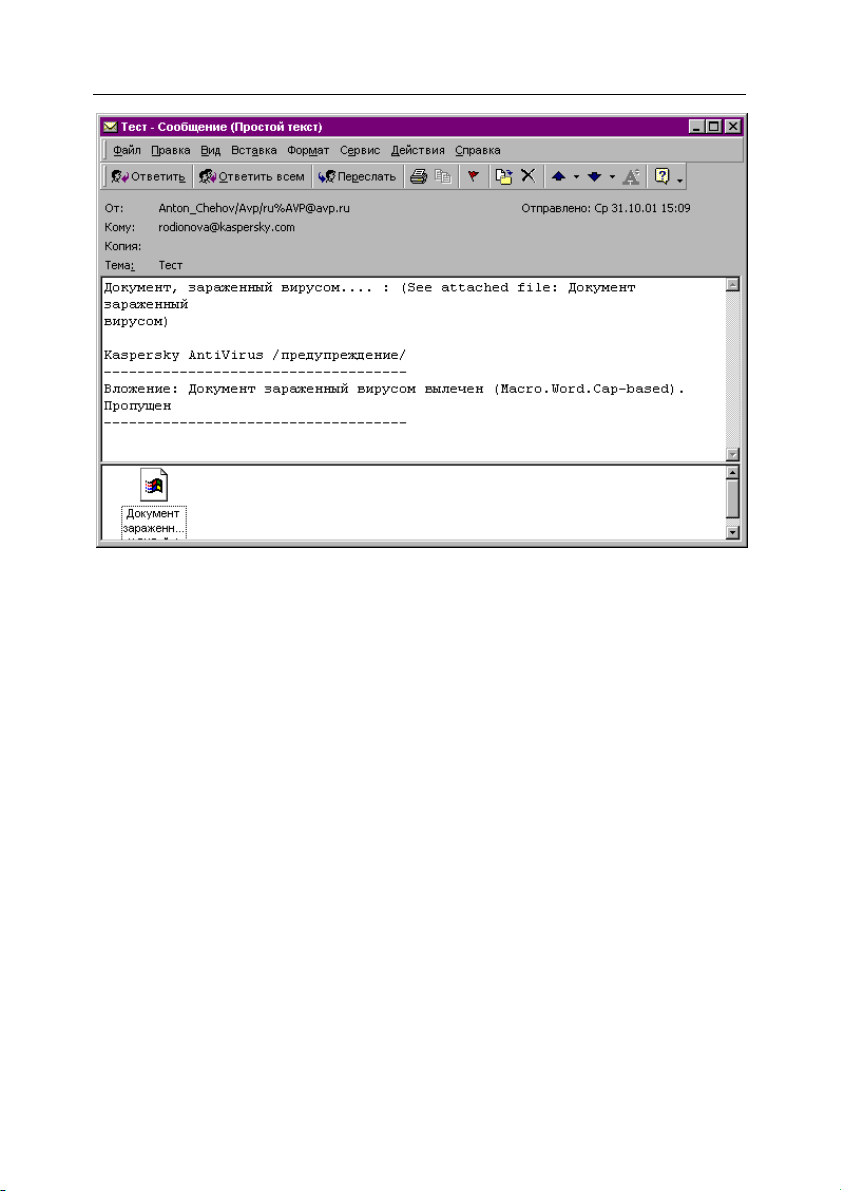
60 Антивирус Касперского
Рисунок 24. Зараженное сообщение с шаблоном проверки
Вы также можете включить режимы:
®
для Lotus Notes/Domino
• уведомления отправителей, получателей и других пользователей о
блокировании инфицированных объектов (см. п. 5.4.3 на стр. 50);
• вставки в текст сообщения штампа проверки сообщения (см. п. 5.4.4
на стр. 52);
• фиксирования всех выполняемых операций в журнале базы отчетов
(см. п. 5.4.5 на стр. 53).
Page 61

ГЛАВА 6. ПРОВЕРКА
КОРРЕКТНОСТИ РАБОТЫ
ПРИЛОЖЕНИЯ
После установки и настройки Антивируса Касперского® мы рекомендуем
вам проверить правил ьность настроек, корректность работы программы и
формирование штампов проверки сообщений с помощью тестового "вируса" и его модификаций.
Тестовый "вирус" был специально разработан организацией
European Institute for Computer Antivirus Research) для проверки работы антивирусных продуктов.
Тестовый "вирус" НЕ ЯВЛЯЕТСЯ ВИРУСОМ и не содержит программного
кода, который может навредить вашему компьютеру, при этом большинство
продуктов антивирусных компаний-производителей идентифицируют его
как вирус.
Никогда не используйте в качестве проверки работоспособности
антивирусного продукта настоящие вирусы!
Загрузить тестовый "вирус" можно с официального сайта организации
EICAR: http://www.eicar.org/anti_virus_test_file.htm. При отсутствии доступа к
интернету вы можете самостоятельно создать тестовый "вирус". Для этого
в любом текстовом редакторе наберите следующую строку, а затем сохраните в файле с именем eicar.com:
X5O!P%@AP[4\PZX54(P^)7CC)7}$EICAR-STANDARD-ANTIVIRUS-TESTFILE!$H+H*
Файл, который вы загрузили с сайта организации EICAR или создали в текстовом редакторе описанным выше способом, содержит тело стандартного
тестового "вируса". Антивирус обнаруживает его, присваивает тип Объект
заражен, и выполняет действие, установленное администратором для объектов с таким статусом.
Для того чтобы проверить реакцию Антивируса при обнаружении объектов
других типов, вы можете модифицировать содержание стандартного тестового "вируса", добавив к нему один из префиксов (см. таблицу 3).
(The
Page 62

62 Антивирус Касперского
Вы можете проверять корректность работы Антивируса Касперско-
®
с помощью модифицированного "вируса" EICAR только при
го
наличии антивирусных баз, датированных не ранее 24.10.2003 (кумулятивное обновление – Октябрь, 2003).
Модификации тестового "вируса" Таблица 3
Префикс Статус объекта
®
для Lotus Notes/Domino
Префикс отсутствует
CORP–
SUSP–
Объект заражен. Объект такого типа не подвергается
лечению.
Объект испорчен.
Подозрение на вирус. Объект подозревается на зара-
жение неизвестным вирусом.
WARN–
Подозрение на вирус. Объект подозревается на заражение известным вирусом, код которого модифицирован.
ERRO–
CURE–
Объект испорчен.
Объект вылечен. Объект подвергается лечению анти-
вирусным ядром, при этом текст тела "вируса" изменяется на CURED.
DELE–
Объект заражен. Объект такого типа не подвергается
лечению.
В первом столбце таблицы приведены префиксы, которые нужно добавить
в начало строки стандартного тестового "вируса" (например, CORP–
X5O!P%@AP[4\PZX54(P^)7CC)7}$EICAR-STANDARD-ANTIVIRUS-TESTFILE!$H+H*). Во втором столбце описаны статусы объектов, идентифици-
руемые Антивирусом Касперского® в результате добавления префиксов.
Действия над каждым из объектов данный статусов определяются настройками Антивируса, выполненными администратором (см. главу 5 на стр. 34).
Рекомендуется произвести проверку работы Антивируса для входящей и исходящей почты, как в теле сообщения, так и во вложении. Для проверки обнаружения вирусов в теле сообщения,
поместите текст стандартного или модифицированного "вируса" в
тело сообщения.
Page 63
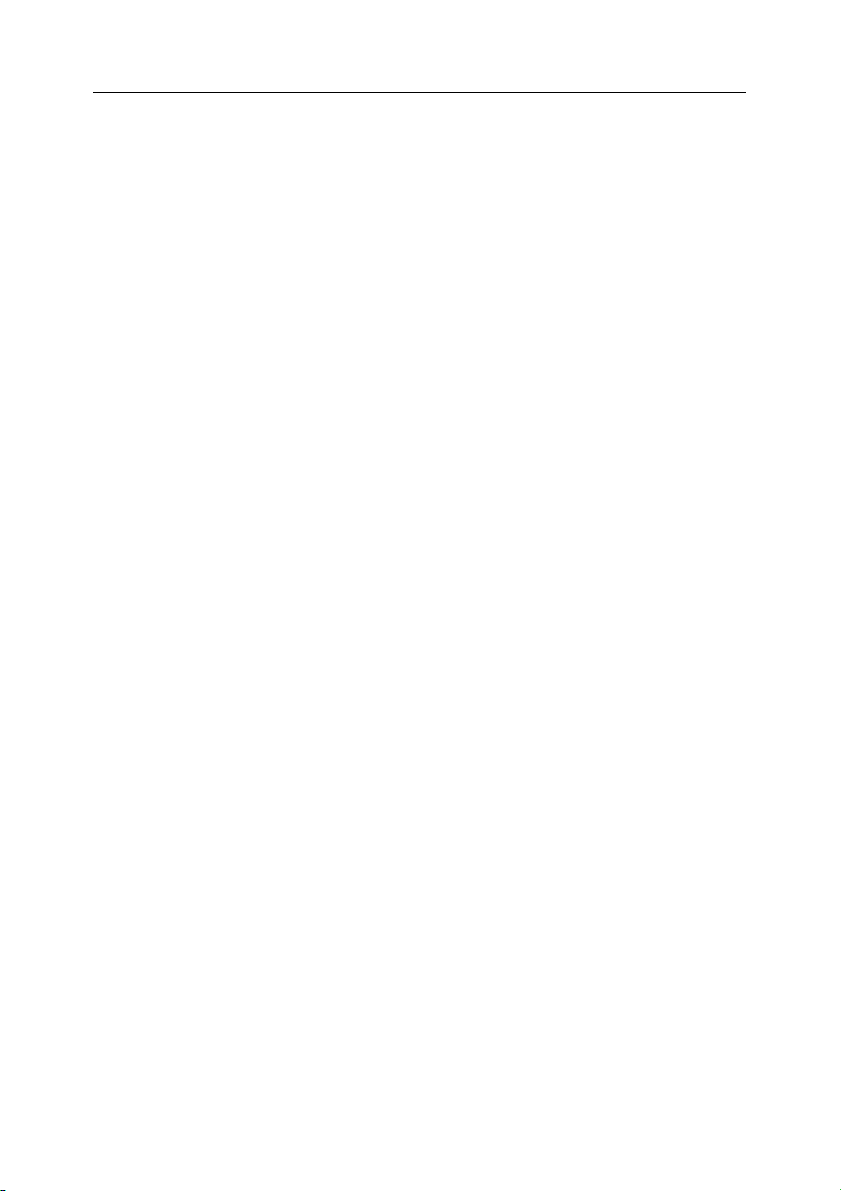
ГЛАВА 7. ЗАПУСК И
ОСТАНОВКА
АНТИВИРУСНОЙ ПРОВЕРКИ
Проверка сообщений и файлов баз данных на присутствие вирусов останавливается при возникновении критических событий. Чтобы возобновить
проверку, следует загрузить модули проверки. Для этого задайте в командной строке следующую строку:
load kavmonitor
load kascanner
Иногда требуется прове рить одну из баз Антивируса с помощью модуля
Scanner. Для этого наберите в командной строке:
load кavscanner <имя базы>
Иногда может понадобиться приостановить работу модулей Monitor и Scanner . Для этого в командной строке введите:
tell kavmonitor quit
tell kavscanner quit
Для того чтобы определить дату и время следующего запуска проверки баз
данных модулем Scanner, в командной строке введите:
tell kavscanner setnewtime [dd/mm/yyyy hh:mm]
Для того, чтобы начать проверку баз модулем Scanner, не дожидаясь времени, назначенного в расписании, в командной строке введите:
tell kavscanner start
Чтобы поддерживать уровень антивирусной защиты на высоком уровне,
следует еженедельно обновлять антивирусные базы данных с помощью
программы Kaspersky Anti-Virus Updater (см. главу 11 на стр. 81).
Чтобы модули проверки при работе использовали новые антивирусные базы данных, следует их перезагрузить. Для этого задайте в командной строке:
Page 64

64 Антивирус Касперского
®
для Lotus Notes/Domino
tell kavmonitor reloaddbs
tell kavscanner reloaddbs
Иногда требуется просмотреть информацию о параметрах и работе антивирусного ядра программы. Для этого в командной строке задайте:
tell kavmonitor aveinfo
tell kavscanner aveinfo
Чтобы немедленно подгрузить новые настройки конфигурационной базы,
необходимо в командной строке задать:
tell kavmonitor reloadopt
tell kavscanner reloadopt
®
Для просмотра справочной информации об Антивирусе Касперского
для
Lotus Notes/Domino в командной строке введите:
tell kavmonitor help
tell kavscanner help
Page 65

ГЛАВА 8. ПОДДЕРЖКА
АНТИВИРУСНОЙ ЗАЩИТЫ
В процессе работы Антивирус Касперского® для Lotus Notes/Domino использует следующие базы:
• Проверочная база – база, содержащая объекты, находящиеся в те-
кущее время в очереди на обработку модулем Monitor. Вы можете
работать с объектами данной базы (подробнее см. п. 8.1 на стр. 66).
• База карантина для:
• почтовых сообщений – база почтовых сообщений, на-
правленных в результате проверки на карантин для дальнейшей обработки (подробнее см. п. 8.2.1 на стр. 68).
• документов – база документов, отправленных на карантин
в результате проверки модулем Scanner, где с ними также
можно работать (подробнее см. п. 8.2.2 на стр. 70).
• База отчетов – база, в которой хранятся отчеты о результатах рабо-
ты модулей Monitor и Scanner над каждым объектом(см. п. 8.3 на
стр. 72).
Для удобства в название каждого раздела данной документации, описывающего ту или иную базу, включена конструкция, поясняющая путь перехода к ней. Например, раздел, содержащий описание проверочной базы,
называется так:
Работа с объектами в проверочной базе данных.
Базы/В очереди
Базы/В очереди – путь к окну, содержащему проверочную базу
где
(Базы – раздел левого фрейма окна конфигурационной базы, В оче-
реди
– гиперссылка раздела, по которой можно перейти в окно).
,
Page 66

66 Антивирус Касперского
®
для Lotus Notes/Domino
8.1. Работа с объектами в
проверочной базе данных.
База/В очереди
На время проверки почтовых сообщений модуль Monitor помещает все
объекты в проверочную базу данных. После завершения проверки объекты
в зависимости от выполненных настроек (см. главу 5 на стр. 34) отправляются адресату, записываются в карантинную базу данных или удаляются.
Поскольку во время работы модуля Monitor проверочная база данных служит для него очередью, администратору не рекомендуется работать с проверочной базой данных. Однако могут возникнуть такие ситуации, когда
администратору необходимо просмотреть проверочную базу данных и,
возможно, удалить из нее зараженный объект.
Для просмотра проверочной базы данных вам необходимо воспользоваться
гиперссылкой В очереди
окна конфигурационной базы (см. рис. 9).
В результате этого будет обновлен правый фрейм окна, где будет предоставлен список сообщений, находящихся в текущий момент в проверочной
базе (см. рис. 25).
, расположенной в разделе База левого фрейма
Рисунок 25. Проверочная база почтовых сообщений
Чтобы просмотреть объект в отдельном окне,
выберите необходимый элемент из списка и воспользуйтесь гиперссылкой Открыть
вом фрейме будет открыто окно, содержащее полное описание сообщения, включая характеристики и штамп проверки (см. рис. 26).
напротив названия элемента. В результате в пра-
Page 67

Поддержка антивирусной защиты 67
Рисунок 26. Сообщение, задержанное в проверочной базе
Чтобы удалить объект из списка,
выберите необходимый элемент из списка и воспользуйтесь гиперссылкой Удалить
напротив названия элемента.
8.2. Карантинная база данных
Если при настройке программы в качестве способа обработки объектов
проверки вы указали их отправку на карантин (см. п. 5.5.1 на стр. 55), то
программа поместит их в специальную базу данных.
Page 68

68 Антивирус Касперского
Антивирус Касперского® для Lotus Notes/Domino позволяет обнаружить вирусы в зараженных сообщениях, однако для удаления
вирусов администратору рекомендуется применять другие продукты, например, Антивирус Касперского
щение вложены зараженные заархивированные файлы, Антивирус
Касперского® для Lotus Notes/Domino обнаружит в них вирусы, однако удалить их непосредственно из архива не сможет. Для лечения зараженных файлов администратору необходимо сначала извлечь их из архива, а затем запустить антивирус.
Данные в карантинной базе подразделяются на объекты почтовых сообщений и файлов баз данных сервера Domino:
• Карантин (почта) – раздел базы карантина для объектов почтовых
сообщений.
• Карантин (базы) – раздел базы карантина для объектов сканируемых
баз данных сервера Domino.
Названия разделов карантинной базы расположены в разделе Базы левого
фрейма окна конфигурационной базы (см. рис. 9). Имя каждого раздела
представляет собой гиперссылку, посредством выбора которой обновляется правый фрейм окна.
®
Personal. Так, если в сооб-
®
для Lotus Notes/Domino
8.2.1. Работа с объектами почтовых
сообщений в базе карантина.
Базы/Карантин (почта)
Для работы с карантинной базой почтовых сообщений воспользуйтесь гиперссылкой Карантин (почта), расположенной в разделе Базы левого
фрейма окна конфигурационной базы (см. рис. 9). В результате этого будет
обновлен правый фрейм окна, где будет предоставлен список объектов
почтовых сообщений, задержанных в результате проверки (см. рис. 27).
Рисунок 27. Карантинная база почтовых сообщений
Page 69

Поддержка антивирусной защиты 69
Правый фрейм оформлен в виде таблицы, в которой содержится следующая информация:
• Автор – адрес отправителя задержанного объекта почтового сооб-
щения.
• Получатели – адрес получателя объекта почтового сообщения.
• Тема – тема письма.
• Открыть – гиперссылка, по которой можно открывать почтовое со-
общение в отдельном окне (см. рис. 28).
• Удалить – гиперссылка, по которой можно удалять документ.
Любой объект сообщения в карантинной базе данных представляет собой
документ, содержащий инфицированный объект и следующие результаты
проверки :
От настроек штампа проверки зависит, какие параметры действия
программы будут указаны в документе.
• Временное имя – имя временного файла, под которым сохранен
объект в карантинной базе.
• Имя – исходное имя проверенного объекта.
• Тип – тип проверенного объекта (вложение, OLE-объект и т.д.).
• Код возврата – ответ антивирусного ядра при проверке объекта (за-
ражен, чистый и др.).
• Действие – параметры обработки объекта проверки.
Осторожно обращайтесь с инфицированным объектом, не запускайте и не открывайте его, поскольку это может привести к серьезным последствиям!
Page 70

70 Антивирус Касперского
Рисунок 28. Сообщение, задержанное в карантинной базе
®
для Lotus Notes/Domino
8.2.2. Работа с документами баз данных
в базе карантина.
Базы/Карантин (базы)
Для работы с карантинной базой объектов баз данных сервера Domino воспользуйтесь гиперссылкой Карантин (базы)
зы левого фрейма окна конфигурационной базы (см. рис. 9). В результате
этого будет обновлен правый фрейм окна, где будет предоставлен список
документов, задержанных в результате проверки (см. рис. 29).
, расположенной в разделе Ба-
Page 71

Поддержка антивирусной защиты 71
Рисунок 29. Карантинная база документов баз данных
Правый фрейм оформлен в виде таблицы, содержащей следующую информацию:
• Имя – название инфицированного объекта.
• Открыть – гиперссылка, по которой можно открывать документ в от-
дельном окне (см. рис. 30).
• Удалить – гиперссылка, по которой можно удалять документ.
Каждый документ карантинной базы сопровождается следующей информацией:
• Имя – имя временного файла, под которым сохранен объект в ка-
рантинной базе.
• Тип – тип сканированного объекта (вложенный файл, OLE-объект и
т.д.).
• Имя – имя сканированного объекта.
• Статус объекта – название статуса объекта, присвоенное ему в со-
ответствии с кодом возврата (заражен, чистый и др.).
• Вирус – имя вируса, которым заражен объект.
• Действие – параметр обработки объекта проверки.
Page 72

72 Антивирус Касперского
Рисунок 30. Документ, задержанный в карантинной базе
®
для Lotus Notes/Domino
8.3. База отчетов
Результаты работы модулей Monitor и Scanner фиксируются в журнале базы отчетов, если вы произвели соответствующие настройки (см. п. 5.4.5 на
стр. 53). Причем все записи о результатах работы собраны в следующие
группы:
• По дате – список записей, сгруппированных по дате формирования.
• По типу
них информации. Информация в базе может быть следующих видов:
• По модулю
ты работы которого они содержат (Monitor или Scanner).
– список записей, сгруппированных по типу содержащейся в
• Информация – информационное сообщение;
• Предупреждение – сообщение о происшествии.
– список записей, сгруппированных по модулю, результа-
Page 73

Поддержка антивирусной защиты 73
Список групп записей расположен в разделе Отчеты левого фрейма окна
конфигурационной базы (см. рис. 9). Название каждой группы представляет
собой гиперссылку, посредством выбора которой обновляется правый
фрейм.
Структура правого фрейма для любого типа группировки записей журнала
представляет собой таблицу со следующими графами (см. рис. 31):
• Дата – дата формирования записи в журнале.
• Время – время формирования записи в журнале.
Рисунок 31. Список записей по модулю
• Модуль – название модуля (Monitor или Scanner), результаты рабо-
ты которого содержатся в записи.
• Тип – тип информации, содержащейся в записи.
• Открыть – гиперссылка, по которой можно просмотреть отчет в от-
дельном окне (см. рис. 32). В окне содержится полное описание результатов работы модуля, а именно: название модуля, результаты
работы которого записаны в журнале, дата и время формирования
записи, тип информации, а также подробные характеристики документа.
Page 74

74 Антивирус Касперского
®
для Lotus Notes/Domino
• Удалить – гиперссылка, по которой можно удалить выбранный в
списке отчет.
Рисунок 32. Запись журнала отчетов
Page 75

ГЛАВА 9. ВОЗМОЖНЫЕ
ВОПРОСЫ ПРИ РАБОТЕ С
ПРИЛОЖЕНИЕМ
В данной главе мы осветим наиболее часто задаваемые пользователями
вопросы по установке, настройке и работе Антивируса Касперского
стараемся ответить на них наиболее подробно.
Вопрос: почему Антивирус Касперского® вызывает определенное
снижение производительности сервера и ощутимо нагружает
процессор?
Детектирование вирусов является в чистом виде вычислительной
(математической) задачей, связанной с анализом структур, подсче-
том контрольных сумм и математическими преобразованиями данных. Поэтому основным ресурсом, который потребляется антивир усом в процессе работы, является процессорное время. При этом
каждый новый вирус, добавленный в антивирусную базу, увеличивает общее время проверки. Это вынужденная плата за надежность
и безопасность ваших данных.
В отличие от других антивирусов, урезающих время проверки путем
исключения из антивирусных баз более сложных в детектировании
или более редких (в том месте, где географически расположена
компания-производитель) вирусов, а также более сложных в анализе форматов файлов (например, pdf), Лаборатория Касперского
считает, что задача антивируса – обеспечивать реальную, а не
мнимую, антивирусную безопасность пользователей, поскольку
нельзя быть защищенным наполовину. При этом быть "частично
защищенным" хуже, чем не быть защищенным вообще (поскольку в
этом случае пользователь принимает меры предосторожности самостоятельно).
®
и по-
Антивирус Касперского
максимально защищенным. Безусловно, Антивирус Касперского
позволяет опытному пользователю ускорить антивирусную проверку в ущерб общей безопасности путем отключения антивирусной
проверки различных типов файлов, но мы не рекомендуем этого
делать, если пользователь хочет чувствовать себя максимально
защищенным.
®
позволяет пользователю чувствовать себя
®
Page 76

76 Антивирус Касперского
®
для Lotus Notes/Domino
Вопрос
проверочном почтовом ящике и не проверяется. В чем дело?
: после установки антивируса почта накапливается в
Убедитесь, что после установки приложения запустился модуль
kavmonitor. Для этого с консоли Domino в командной строке введите
строку:
sh ta
В выведенном на экран списке задач проверьте наличие модуля
kavmonitor. Если задача отсутствует, попробуйте запустить задачу
самостоятельно с помощью строки:
load kavmonitor
Если задача не запустилась, отправьте письмо в Службу Технической Поддержки, где укажите код ошибки.
Вопрос
рус работать без него?
Без лицензионного ключа Антивирус Касперского
Если вы еще не решились на приобретение Антивируса Касперского
: зачем нужен лицензионный ключ? Может ли мой Антиви-
®
не работает.
®
, мы можем предоставить вам пробный ключ (trial-key), который
будет работать в течение двух недель или месяца. По истечении
данного срока ключ будет заблокирован.
Вопрос
вание продукта?
По истечении срока действия лицензии на использование Антивируса Касперского
: что произойдет, когда истечет лицензия на использо-
®
продукт не будет продолжать работу. Антиви-
русная защита станет невозможной.
Вопрос
Что мне делать?
Мы рекомендуем обратиться к фирме, продавшей вам Антивирус
Касперского
ки (support@kaspersky.com
: мой Антивирус не работает.
®
или написать письмо в Службу Технической Поддерж-
).
Чтобы ваш запрос был обработан как можно скорее:
Page 77
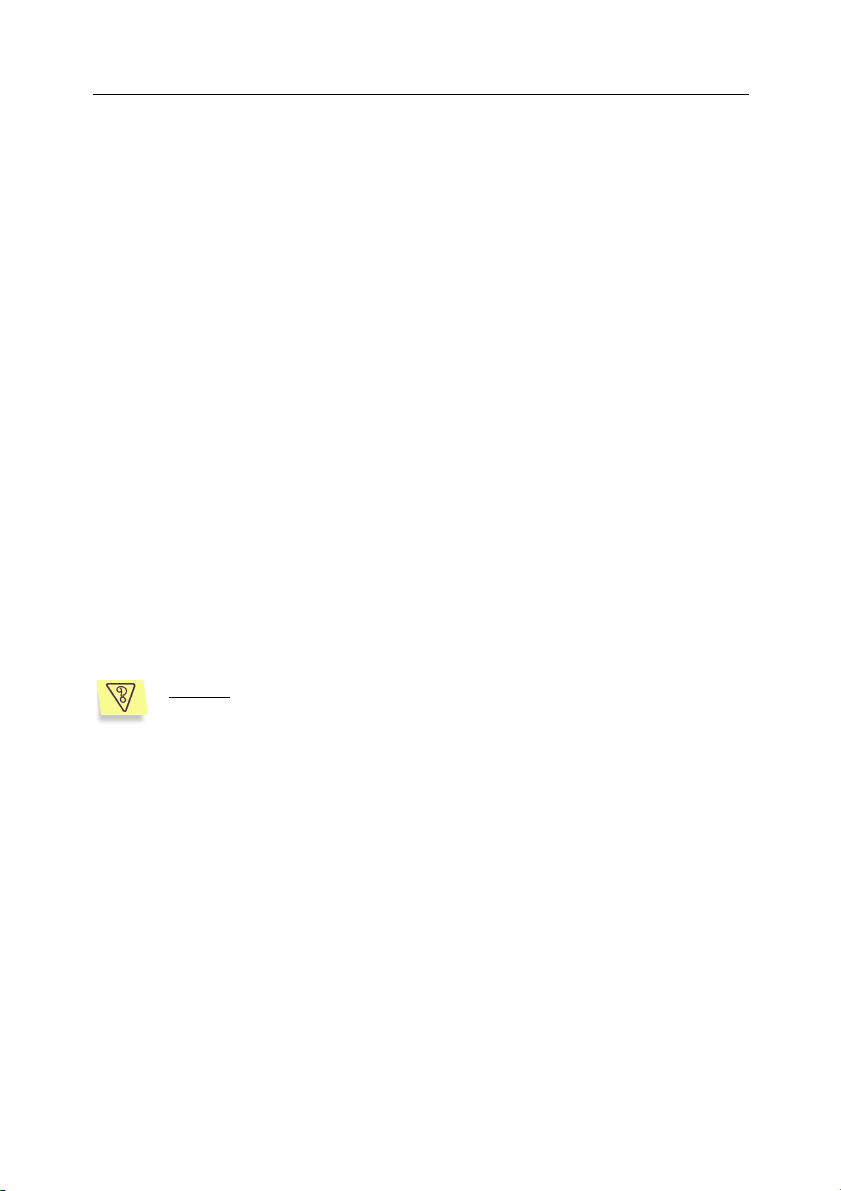
Возможные вопросы при работе с приложением 77
1. В заголовке сообщения укажите операционную систему вашего
сервера, имя компонента, который вы не можете настроить, и
проблему.
2. Пишите сообщения в виде plain text. Сообщения HTMLформата труднее читать.
3. В начале сообщения укажите точную версию операционной
системы, дистрибутива Антивируса Касперского
®
и имени ва-
шего лицензионного ключа.
4. Кратко, но наиболее понятно опишите проблему. Помните, что
Служба Поддержки на момент чтения вашего письма ещё ничего не знает о вашей проблеме и сможет помочь вам, только
полностью поняв и воспроизведя её.
5. Отправьте в Службу Технической Поддержки следующие данные, предварительно запаковав их в один архив:
®
• файл отчета Антивируса Касперского
;
• лицензионный ключ.
6. Укажите примерный размер дневного трафика и бывают ли пики нагрузки.
Вопрос
зы?
: может ли злоумышленник подменить антивирусные ба-
Злоумышленник может загрузить антивирусные базы с сайта Лаборатории Касперского и скопировать их в каталог хранения антивирусных баз, однако Антивирус Касперского® не будет их использовать в процессе работы!
Все антивирусные базы имеют уникальную подпись, и при обращении к базам Антивирус Касперского
®
проверяет ее. Если подпись не
соответствует присвоенной в Лаборатории Касперского, и дата баз
– более поздняя, чем день окончания лицензии на использование
продукта, Антивирус Касперского
®
не будет использовать такие ба-
зы.
Page 78

ГЛАВА 10. УДАЛЕНИЕ
АНТИВИРУСА
КАСПЕРСКОГО® ДЛЯ LOTUS
NOTES/DOMINO
10.1. Удаление программы с
помощью программыинсталлятора
Чтобы удалить Антивирус Касперского® для Lotus Notes/Domino
с помощью программы установки,
1. Выгрузите модули kavmonitor и kavscanner путем ввода в командной строке следующих команд:
tell kavmonitor quit и tell kavscanner quit
2. Запустите, если она еще не запущена, задачу HTTP на сервере.
3. Откройте в любом веб-браузере kav50ru.nsf (например:
http://адрес сервера/kav50ru.nsf).
4. На открывшейся странице (см. рис. 33) проверьте правиль-
ность распознавания программой установки каталогов, в которые установлен Lotus Domino сервер и Антивирус Касперского®
для Lotus Notes/Domino.
Page 79

Удаление Антивируса Касперского® для Lotus Notes/Domino 79
Рисунок 33. Окно деинсталляции программы
5. Нажмите на кнопку . Через некото-
рое время на странице будет отображен отчет о деинсталляции.
6. Перезагрузите сервер.
10.2. Ручное удаление программы
Чтобы удалить программу Антивирус Касперского® для Lotus
Notes/Domino вручную,
1. Остановите работу сервера.
2. В файле notes.ini удалите значение kavhook из переменной
EXTMGR_ADDINS и из переменной ServerTasks удалите про-
граммы kavmonitor и kavscanner.
3. Из каталога данных Lotus Domino сервера удалите шаблоны
kav_control.ntf, kav_capture.ntf, kav_logstorage.ntf,
kav_quarantine.ntf.
Page 80
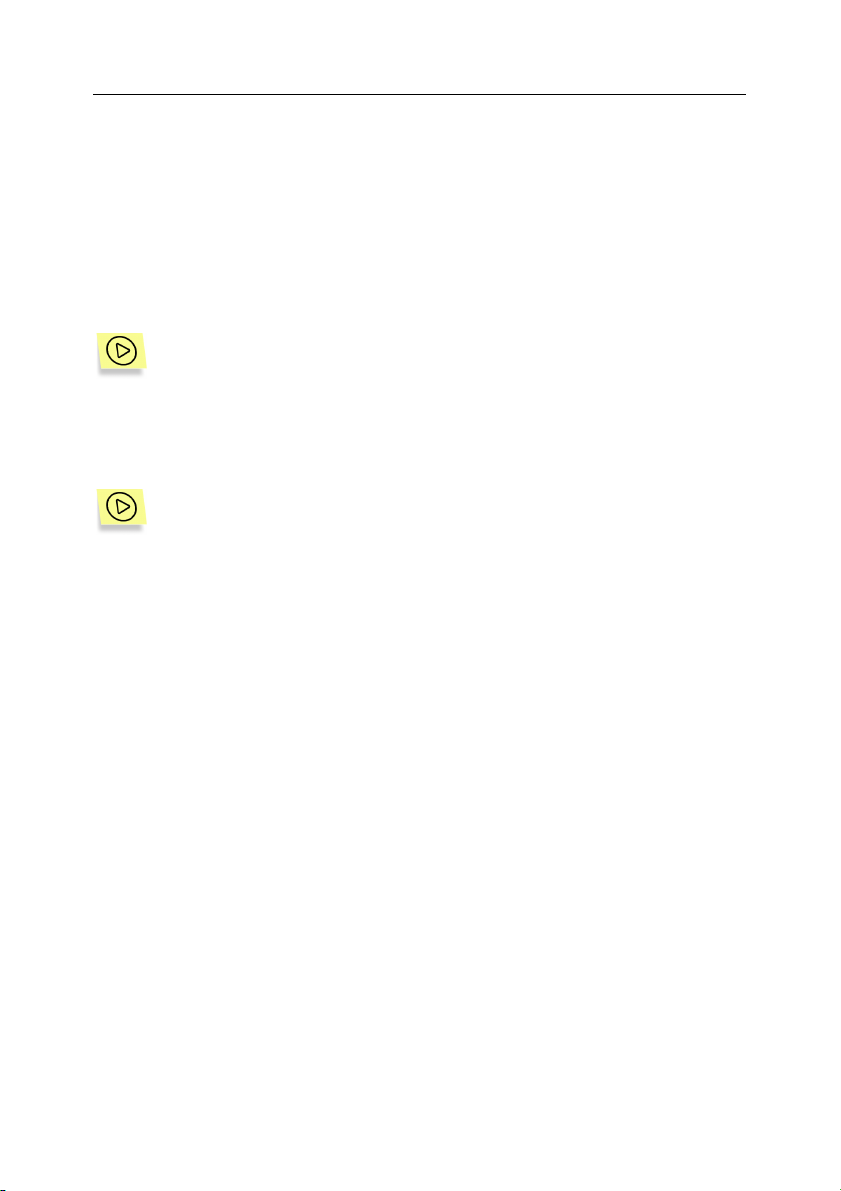
80 Антивирус Касперского
4. Удалите каталог, в который была произведена установка со
всем его содержимым.
5. Удалите каталог временных файлов.
6. Из адресной книги удалите Mail-In database документ, ссылающийся на базу kav_capture.nsf.
7. Запустите сервер.
Чтобы удалить антивирусное ядро для Windows вручную,
1. В каталоге антивирусного ядра запустите файл unreg.bat.
2. Удалите каталог вместе с его содержимым.
Чтобы удалить антивирусное ядро aveserver для Linux вручную,
1. Наберите с консоли сервера или удаленного компьютера администратора команду killall aveserver.
2. Удалите каталог антивирусного ядра aveserver для Linux
/opt/kav вместе с его содержимым.
®
для Lotus Notes/Domino
Page 81

ГЛАВА 11. KASPERSKY ANTI-
VIRUS UPDATER
Программа обновления Kaspersky Anti-Virus Updater (Kaspersky AV Updater)
входит в состав Антивируса Касперского
зированного обновления антивирусных баз данных, которые содержат описания вирусов и методов их лечения, а также для обновления компонент
пакета.
Программа обновления производит копирование антивирусных баз данных
и исполняемых модулей через интернет (с использованием сетевого или
удаленного подключения), из локальной папки или с сервера антивирусной
сети, работающей под управлением Kaspersky Administration Kit.
®
и предназначена для автомати-
11.1. Запуск программы
обновления
Существует несколько способов запуска программы обновления, а именно:
• запуск из главного меню Windows;
• автоматический запуск из Kaspersky AV Control Centre;
• запуск программы из командной строки;
®
• запуск из других приложений пакета Антивирус Касперского
.
Для запуска программы обновления из меню Windows перейдите в меню
Пуск (Start), далее перейдите в подменю Программы (Programs), а затем
в группе Kaspersky Anti-Virus запустите пункт Kaspersky Anti-Virus
Updater.
Если вы установили Kaspersky AV Control Centre, то можно создать задачу
для автоматического запуска программы обновления (см. главу 12 на
стр. 95).
Page 82

82 Антивирус Касперского
®
для Lotus Notes/Domino
Можно также запустить программу обновления из командной строки. Для
этого перейдите в общую папку Антивируса Касперского
Files), а затем запустите файл avpupd.exe. Общая папка может, например,
располагаться по следующему пути:
C:\Program Files\Common Files\KAV Shared Files.
®
(KAV Shared
11.2. Описание интерфейса
программы обновления
Интерфейс программы обновления выполнен в стиле программы-мастера
для Windows (Windows Wizard) и состоит из последовательности окон
(шагов), переключение между которыми осуществляется при помощи кнопок Назад и Далее, а завершение обновления при помощи кнопки Готово.
Для прекращения работы программы на любом этапе служит кнопка Отме-
на.
В средней части, каждого окна располагается дерево настроек (см. главу 14
на стр. 133). Данный элемент управления содержит настройки, сгруппированные в иерархическое дерево.
11.2.1. Шаг 1. Первое окно мастера
обновления Kaspersky AV Updater
Сразу после запуска программы обновления открывается первое окно мастера: Вас приветствует мастер Kaspersky AV Updater (см. рис. 34).
В этом окне вы можете увидеть, какие компоненты пакета будут обновлены
и из какого источника пройдет обновление. Если вы хотите изменить какиелибо настройки программы, установите флажок Изменить предложенные
настройки. В противном случае нижеописанные шаги, связанные и изменением настроек, будут пропущены.
Page 83

Kaspersky Anti-Virus Updater 83
Рисунок 34. Окно приветствия мастера обновления
11.2.2. Шаг 2. Окно
Если вам потребовалось изменить заданные по умолчанию настройки, вы
можете сделать это в окне Подключение (см. рис. 35).
Рисунок 35. Окно Подключение
Подключение
Page 84

84 Антивирус Касперского
®
для Lotus Notes/Domino
Окно Подключение позволяет задать способ и предмет обновления. Поясним назначение каждого пункта на первом уровне дерева настроек (см.
рис. 36):
Рисунок 36. Общие настройки программы обновления
Обновлять через Internet – произвести обновление через интернет.
Обновлять из локальной папки – произвести обновление из локаль-
ной папки.
Обновлять антивирусные базы – обновить антивирусные базы дан-
ных.
Обновлять исполняемые файлы – обновить исполняемые модули
пакета Антивирус Касперского
®
.
Перезагрузить компьютер (если потребуется) – перезагрузить ком-
пьютер, если это будет необходимо после обновления исполняемых
модулей программного комплекса.
После настройки параметров в данном окне нажмите на кнопку Далее.
11.2.2.1. Настройка обновления через Internet
Если вы выбрали обновление через интернет, необходимо произвести настройку данного режима. Раскройте ветвь дерева настроек Обновлять через Internet (см. рис. 37). Поясним назначение пунктов настроек в данной
части дерева:
Page 85

Kaspersky Anti-Virus Updater 85
Рисунок 37. Настройка обновления через интернет
URL – настройка источника обновления (протокол, имя сервера и
т.п.).
Имя пользователя – имя пользователя для доступа к серверу обнов-
лений.
Пароль – пароль для доступа к серверу обновлений.
Соединение – настройка параметров соединения с удаленным серве-
ром.
11.2.2.2. Настройка адреса
Обновления могут производиться с одного из серверов обновлений, занесенного в список. Чтобы просмотреть список, раскройте ветвь URL дерева
настроек (см. рис. 38).
Рисунок 38. Настройка адреса сервера обновлений
При обновлении по умолчанию используется адрес первого по списку сервера обновлений. В случае неудачи – второй, и т.д. Ошибка доступа к серверу появится на экране только если не удалось подключиться ни к одному
из серверов. Если вы включите опцию
Использовать случайный URL
из списка как стартовый, то в качестве первого сервера будет использо-
вать случайно выбранный из списка.
Page 86

86 Антивирус Касперского
®
для Lotus Notes/Domino
Список серверов можно отредактировать. Для этого следует нажать на
кнопку URL, после чего на экране появляется окно Редактирование
списка URL (см. рис. 39).
Для работы со списком используются следующие кнопки диалогового окна
или соответствующие пункты динамического меню:
– добавить в список новый адрес;
– редактировать текущий адрес списка;
– удалить текущий адрес списка;
– переместить текущий адрес списка на одну строку вверх;
– переместить текущий адрес списка на одну строку вниз;
OK – закрыть диалоговое окно, сохранив сделанные изменения;
Oтмена – закрыть диалоговое окно без сохранения изменений.
Рисунок 39. Диалоговое окно Редактирование списка URL
Page 87

Kaspersky Anti-Virus Updater 87
11.2.2.3. Настройка параметров соединения с
интернет-провайдером
В зависимости от того, каким образом вы планируете осуществлять соединение с сервером обновлений, необходимо настроить параметры подключения к интернет-провайдеру (см. рис. 40), а именно:
Рисунок 40. Настройка интернет-соединения
Настройка удаленного доступа – настроить удаленное подключение к
интернет-провайдеру;
Настройка локальной сети – настроить подключение к интернет-
провайдеру, используя локальную сеть.
Использовать пассивный режим FTP – использовать пассивный ре-
жим для работы с FTP-сервером (это осо бенно актуально для пользователей, которые подключаются к интернет-провайдеру через проксисервер или Firewall).
Рисунок 41. Параметры удаленного доступа
При настройке удаленного подключения можно включить следующие флажки
(рис. 41):
Автоматически устанавливать соединение при запуске – автоматически
дозваниваться до интернет-провайдера сразу после запуска процесса
обновления;
Автоматически разрывать соединение при выходе – автоматически
разрывать соединение (класть трубку модема) по окончании процесса
обновления.
Page 88

88 Антивирус Касперского
Если вы выбрали режим удаленного
подключения к интернет-провайдеру с
автоматическим дозвоном, то после
запуска процесса обновления программа вызовет стандартную утилиту
удаленного доступа (в том случае, если вы не установили другую).
Для подключения к интернетпровайдеру заполните окно Подключение (см. рис. 42) и нажмите на кнопку Вызов. После этого осуществится
дозвон на удаленный сервер и соединение с ним.
Рисунок 42. Окно Подключение
В процессе дозвона на экране будет
отображаться окно
сообщением Набор номера (см.
рис. 43). После дозвона произойдет
проверка имени и пароля пользовате-
Рисунок 43. Окно Установка связи с .
Дозвон
ля.
®
для Lotus Notes/Domino
Установка связи с
Рисунок 44. Окно Connected to Internet.
Проверка имени и пароля пользователя
Рисунок 45. Окно User Logon
В строке Status появится надпись Veri-
fying user name and password… (см.
рис. 44).
Если идентифицировать пользователя
по указанным параметрам не удастся,
на экран будет выдано окно
User Logon (см. рис. 45), в полях которого необходимо указать параметры
подключения: User name, Password,
Logon domain.
Page 89

Kaspersky Anti-Virus Updater 89
После подключения к интернет в Панели задач появится специальный значок. Для просмотра параметров
соединения дважды щелкните мышью
по специальному значку на панели
задач (см. рис. 46).
Рисунок 46. Окно Connected to Internet.
Параметры подключения
Если вы используете локальную сеть для подключения к интернетпровайдеру, то можно либо взять настройки из панели управления (Control
Panel), либо настроить подключение вручную, соответственно (см. рис. 47).
Рисунок 47. Параметры соединения по локальной сети
Использовать параметры из закладки 'Интернет' в панели управ-
ления – получить параметры соединения из панели управления;
Настроить вручную – настроить параметры соединения вручную.
Если была выбрана ручная
настройка, то необходимо
произвести настройку следующих параметров соединения (см. рис. 48):
Рисунок 48. Параметры для ручной настройки
Использовать прокси-сервер – использовать прокси-сервер или
Firewall для установки соединения c интернет-провайдером;
Адрес – адрес прокси-сервера (или Firewall), через кото-
рый будет происходить соединение, причем адрес можно вводить, используя десятичную запись (например, 125.5.29.1), либо
используя полную доменную запись (например, test.russia.ru),
либо используя краткую запись (например, test);
Порт – порт для соединения с прокси-сервером (или с
Firewall);
Авторизация – настройка индивидуальных параметров пользова-
теля;
Page 90

90 Антивирус Касперского
®
для Lotus Notes/Domino
Имя пользователя – имя прокси-пользователя (или пользова-
теля Firewall);
Пароль – пароль для доступа к прокси-серверу (или Firewall);
HTTP-прокси с поддержкой протокола FTP – доступ к FTP-
серверу через HTTP-прокси-сервер (CERN-прокси).
За более подробной информацией о вышеприведенных настройках
соединения обратитесь к системному администратору Вашей сети.
11.2.2.4. Обновление из локальной папки
Если в качестве источника обновления была выбрана локальная папка, то
необходимо указать полный путь к ней.
Для этого нажмите на кнопку
(она обведена прямоугольни-
Рисунок 49. Выбор обновления через
локальную папку
После чего откроется диалоговое окно Обзор папок (см. рис. 50), в котором необходимо выбрать папку с обновлениями.
ком на рис. 49),
Рисунок 50. Выбор папки для получения обновлений
Page 91

Kaspersky Anti-Virus Updater 91
11.2.2.5. Выбор объектов для обновления
В самой нижней части дерева настроек располагаются две опции (см.
рис. 51), а именно:
Рисунок 51. Выбор предмета обновления
Обновить антивирусные базы – копировать и установить с сервера
обновлений антивирусные базы данных;
Обновить исполняемые файлы – копировать и установить с сервера
обновлений исполняемые модули.
Перезагрузить компьютер (если потребуется) - автоматически
перезагрузить (при необходимости) компьютер после установки
обновления программного обеспечения.
11.2.3. Шаг 3. Окно
В окне Параметры можно настроить дополнительные возможности программы обновления антивирусных баз (см. рис. 52).
Рисунок 52. Окно Параметры
Параметры
Page 92

92 Антивирус Касперского
Создавать отчет – вести отчет о процессе обновления.
Файл отчета – ввод информации об имени и расположении файла
отчета.
Добавить – добавлять информацию к существующему файлу от-
чета или каждый раз создавать новый файл.
Размер не более (Кб) – максимальный размер файла отчета. При
достижении данного размера файл отчета будет перезаписан.
Дополнительно – настройка интерфейса пользователя;
Показывать окно выполнения – выводить окно Получение об-
новлений (см. ниже).
Нажмите на кнопку Далее для продолжения процесса обновления.
®
для Lotus Notes/Domino
11.2.4. Шаг 4. Окно
обновлений
Окно Получение обновлений (см. рис. 53) появляется лишь в том случае,
если в окне Параметры в элементе Дополнительно вы установили флажок Показывать окно выполнения.
Рисунок 53. Окно Получение обновлений
Окно состоит из четырех частей, показывающих стадии выполнения процесса обновления антивирусных баз:
Получение
Page 93

Kaspersky Anti-Virus Updater 93
• Соединение с сервером – соединение с сервером, с которого будет
осуществляться копирование файлов;
• Загрузка файла… – копирование файлов с сервера на компьютер
(сверху отображается имя копируемого файла, а снизу – процент
выполнения процесса обновления);
• Установка файла… – установка файлов на компьютер (сверху ото-
бражается название устанавливаемого файла, а снизу степень выполнения операции);
• Разрыв соединения… – окончание сеанса связи.
Слева от названия стадии располагается значок, отображающий степень
выполнения (отсутствие значка означает то, что программа обновления
еще не дошла до выполнения этой части процесса). Значок указывает
на успешное окончание данной части процесса, а значок
что программа обновления выполняет эту часть процесса в данное время.
указывает на то,
11.2.5. Шаг 5. Окно завершения работы
мастера обновлений
Окно Завершение работы мастера Kaspersky AV Updater (см. рис. 54)
появляется последним. В данном окне можно просмотреть отчет о процессе обновления – для этого надо нажать на кнопку Отчет.
Для завершения сеанса работы с программой нажмите кнопку Готово. В
том случае, если вы установили флажок Зайти на Web-сайт Лаборатории
Касперского, будет автоматически открыто окно Вашего браузера с вебстраницей Лаборатории Касперского.
Page 94

94 Антивирус Касперского
Рисунок 54. Окно Готово
®
для Lotus Notes/Domino
Page 95

ГЛАВА 12. KASPERSKY ANTI-
VIRUS CONTROL CENTRE
Программа Kaspersky Anti-Virus Control Centre (Kaspersky AV Control Centre)
выполняет функции управляющей оболочки. Она предназначена для организации установки и обновления компонент пакета Антивирус Касперского®,
формирования расписания для автоматического запуска задач, а также
контроля результатов их выполнения.
Возможность пол учения сводной информации о составе установленных
компонент и их версиях облегчает взаимодействие пользователя со службой технической поддержки "Лаборатории Касперского" и позволяет
своевременно принимать решение об обновлении.
С помощью программы Kaspersky AV Control Centre вы можете планировать
запуск антивирусных программ, входящих в состав пакета. Тем самым вы
повысите эффективность своей работы и, в то же время, сохраните высокую защищенность системы от вирусов.
Возможность автоматического запуска внешних программ позволяет использовать Kaspersky AV Control Centre и в качестве традиционного планировщика задач. При этом в большинстве случаев исчезает необходимость в
использовании других средств автоматического запуска, что ведет к экономии ресурсов компьютера. Кроме того, обеспечивается точная взаимная
синхронизация процессов, связанных с антивирусной защитой системы и
прочими задачами, что позволяет избежать конфликтов между ними.
12.1. Запуск Kaspersky AV Control
Centre
Возможны следующие варианты запуска Kaspersky AV Control Centre:
• запуск из главного меню Windows;
• автоматический запуск программы сразу после старта Windows;
• запуск программы из командной строки.
Page 96
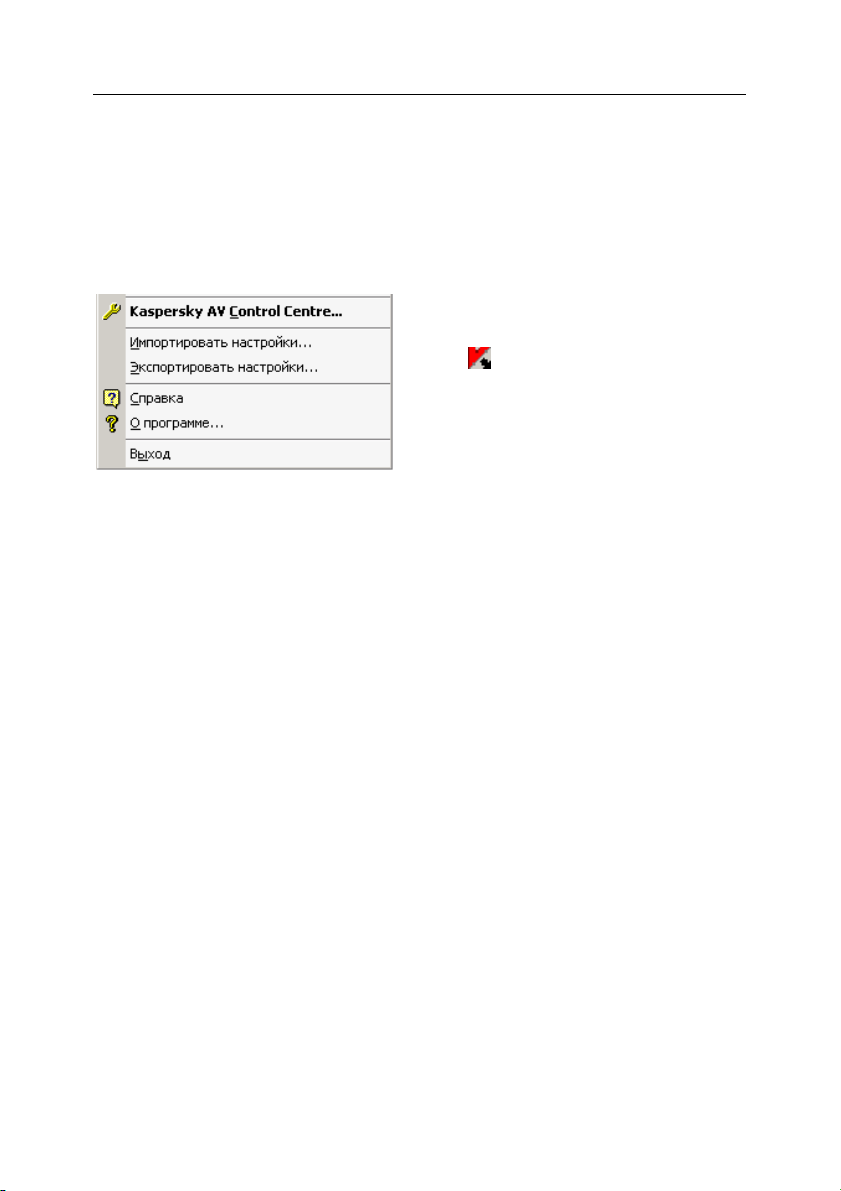
96 Антивирус Касперского
®
для Lotus Notes/Domino
Для запуска Kaspersky AV Control Centre из главного меню Windows перейдите в меню Пуск (Start), далее перейдите в подменю Программы
(Programs), а затем в группе Kaspersky Anti-Virus запустите пункт
Kaspersky Anti-Virus Control Centre.
®
После установки Антивируса Касперского
Kaspersky AV Control Centre
будет запускаться автоматически сразу после старта Windows до процедуры ввода пароля (logon procedure).
После запуска Kaspersky AV Control
Centre в панели задач появится зна-
чок
. Если вы подведете к нему
курсор мыши и нажмете правую клавишу, то перед вами откроется
пользовательское меню (см.
рис. 55), состоящее из следующих
пунктов:
Рисунок 55. Меню Kaspersky AV Control
Centre в панели задач
• Kaspersky AV Control Centre… – открыть главное окно программы;
• Импортировать настройки… – загрузка настроек программы, пред-
варительно сохраненных в файл (см. ниже);
• Экспортировать настройки… – сохранение настроек программы в
специальный файл с расширением .dat, в дальнейшем настройки могут импортироваться (см. выше);
• Справка – вывести окно помощи;
• О программе… – вывести окно с информацией о версии продукта,
названии лицензии, даты истечения срока лицензии и т.п. (см. пример на рис. 56);
• Выход – выйти из программы.
Пункты Экспортировать настройки и Импортировать настройки предназначены для переноса настроек Kaspersky AV Control Centre с компьютера
на компьютер, т.е. вы можете настроить программу на одном компьютере,
затем сохранить настройки в файле в общей папке на сервере, а затем загрузить их на другом компьютере.
Page 97

Kaspersky Anti-Virus Control Centre 97
В верхней части пользовательского меню над чертой располагается список
задач, в параметрах которых указан ручной запуск. Для запуска этих задач
можно выбрать в меню нужный пункт, не открывая главное окно Kaspersky
AV Control Centre.
Рисунок 56. Окно О программе
Kaspersky AV Control Centre
Для выхода из Kaspersky AV Control Centre необходимо выбрать пункт Выход в меню на панели задач.
Здесь следует дать некоторые пояснения, касающиеся особенностей работы программы. Kaspersky AV Control Centre состоит из двух частей: из сервисной части, которая запускается как системная служба и стартует еще до
процедуры ввода пароля (logon procedure), и интерфейсной части, которая
предоставляет графический интерфейс и обеспечивает взаимодействие с
пользователем. Если выгрузить только интерфейсную часть, то задачи,
определенные в настройках Kaspersky AV Control Centre, будут попрежнему исполняться, но пользователь лишается возможности редактировать настройки и создавать новые задачи. А если выгрузить еще и сервисную часть, то Kaspersky AV Control Centre перестанет исполнять предписанные задачи.
Page 98

98 Антивирус Касперского
®
для Lotus Notes/Domino
12.2. Интерфейс Kaspersky AV
Control Centre
Главное окно содержит четыре закладки: Задачи, Компоненты, Параметры и Карантин (их описание см. ниже).
Для выполнения тех или иных действий использ уется контекстное меню и
панель управления.
В нижней части окна располагаются кнопки OK, Отмена, Применить и
При нажатии на кнопку OK все изменения, внесенные в процессе настройки, сохраняются, а при нажатии на кнопку Отмена – нет. И в том, и в другом
случае главное окно закрывается. После нажатия на кнопку Применить
происходит сохранение изменений, однако главное окно остается открытым, и вы можете продолжить дальнейшую настройку. Для работающих
резидентных задач настройки будут загружены сразу в исполняемый мо-
дуль. При нажатии на кнопку
12.2.1. Закладка
Закладка Задачи (см. рис. 57) предназначена для управления задачами.
Под задачей, как уже отмечалось выше, понимается выполнение некоторой
программы, которая запускается в указанный момент времени, либо при
наступлении определенного события, либо по прямому указанию пользователя с определенным набором параметров и настроек.
Закладка состоит из трех частей:
• в левой части отображается список задач с указанием их состояния;
• в правой части отображается статистика работы программы
• в нижней части содержится список событий (ошибок, предупрежде-
ния, уведомлений).
происходит вызов справки.
Задачи
3
;
.
3
Статистика работы программы – краткая форма отчета о работе программы.
Page 99

Kaspersky Anti-Virus Control Centre 99
Рисунок 57. Закладка Задачи
Рассмотрим каждую часть закладки подробнее. Список задач содержит два
столбца: Название и Состояние. В столбце Название содержится список
задач, а в столбце Состояние содержится статус выполнения соответствующей задачи. Существуют следующие варианты статуса:
• Выполняется – задача на стадии выполнения;
• Выполнена – задача выполнилась успешно;
• Сбой – произошел сбой при исполнении задачи;
• Прервана пользователем – выполнение задачи прервано пользо-
вателем;
• Приостановлена – выполнение задачи приостановлено;
• Запуск – запуск задачи на выполнение;
• Остановка – остановка задачи;
• Ошибка запуска – ошибка запуска задачи;
• Перезапуск – перезапуск задачи.
Page 100

100 Антивирус Касперского
®
для Lotus Notes/Domino
В правой части окна располагается окно статистики. Содержимое статистики зависит от типа задачи.
Например, для задачи автоматического обновления статистика состоит из
следующих полей: Дата, Время, Действие, Результат и Объект, которые
соответственно отражают дату и время запуска задачи, произведенные
действия и их результат, а также объект, по отношению к которому производилось действие.
В нижней части окна располагается список событий с указанием даты и
времени их наступления, а также компонент, от которых они пришли. События поступают в Kaspersky AV Control Centre от всех работающих компонент
пакета. В данном списке отображаются только критические события. вы
можете сортировать их по имени или по дате получения, как по возрастанию так и по убыванию. При выборе события из списка приславшая его задача подсвечивается.
Данный список снабжен контекстным
меню (см. рис. 58). Пункты контекстного
Рисунок 58. Контекстное меню в
списке событий
меню имеют следующее назначение:
• Удалить – удалить выделенное событие (с подтверждением удале-
ния);
• Удалить все – удалить все события из списка (с подтверждением
удаления).
Управление задачами, (например, создание, настройка, удаление, запуск и
остановка задач) осуществляется с помощью контекстного меню, а также с
помощью кнопок на панели инструментов (см. рис. 59).
